Page 1
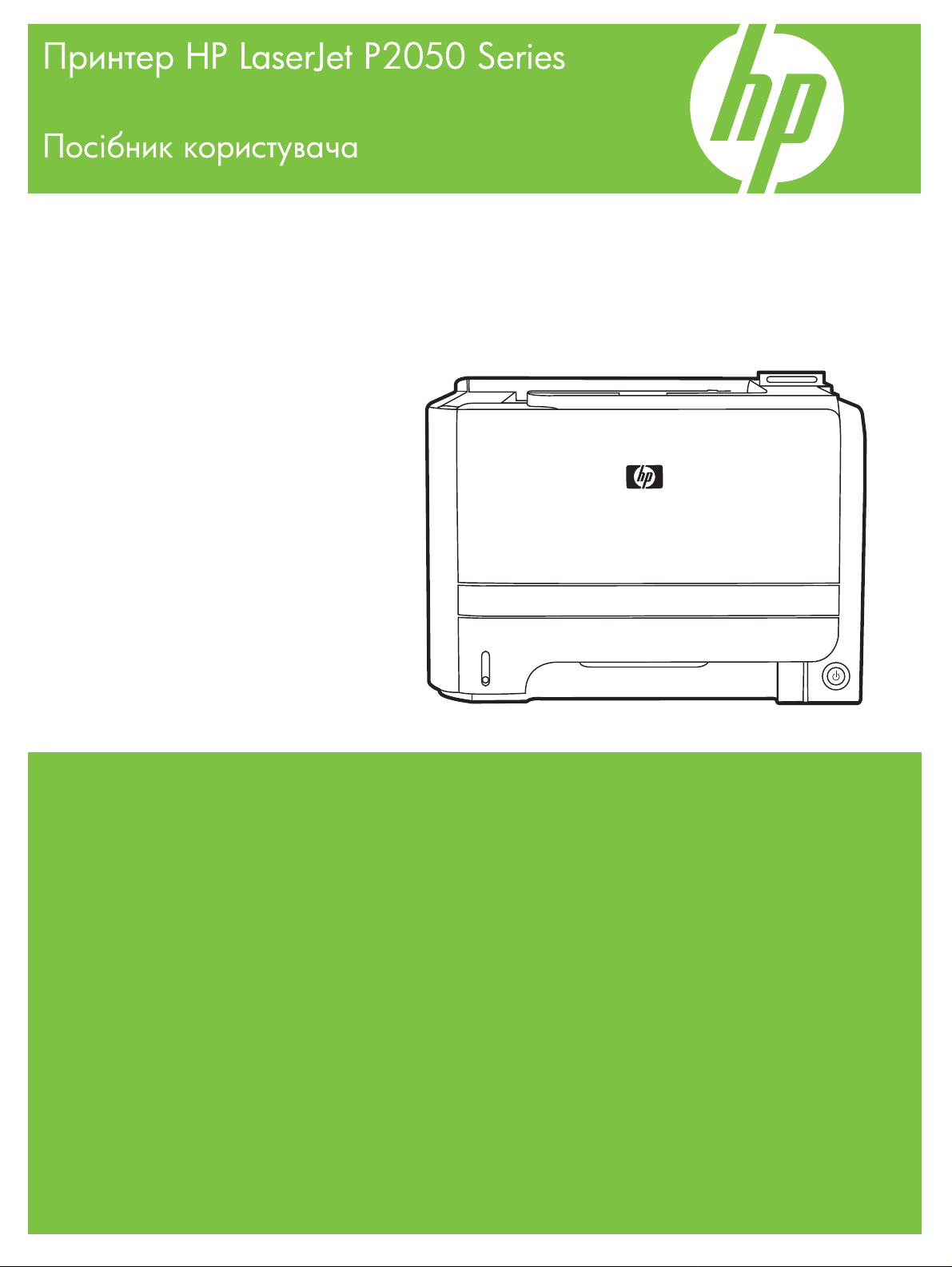
Page 2
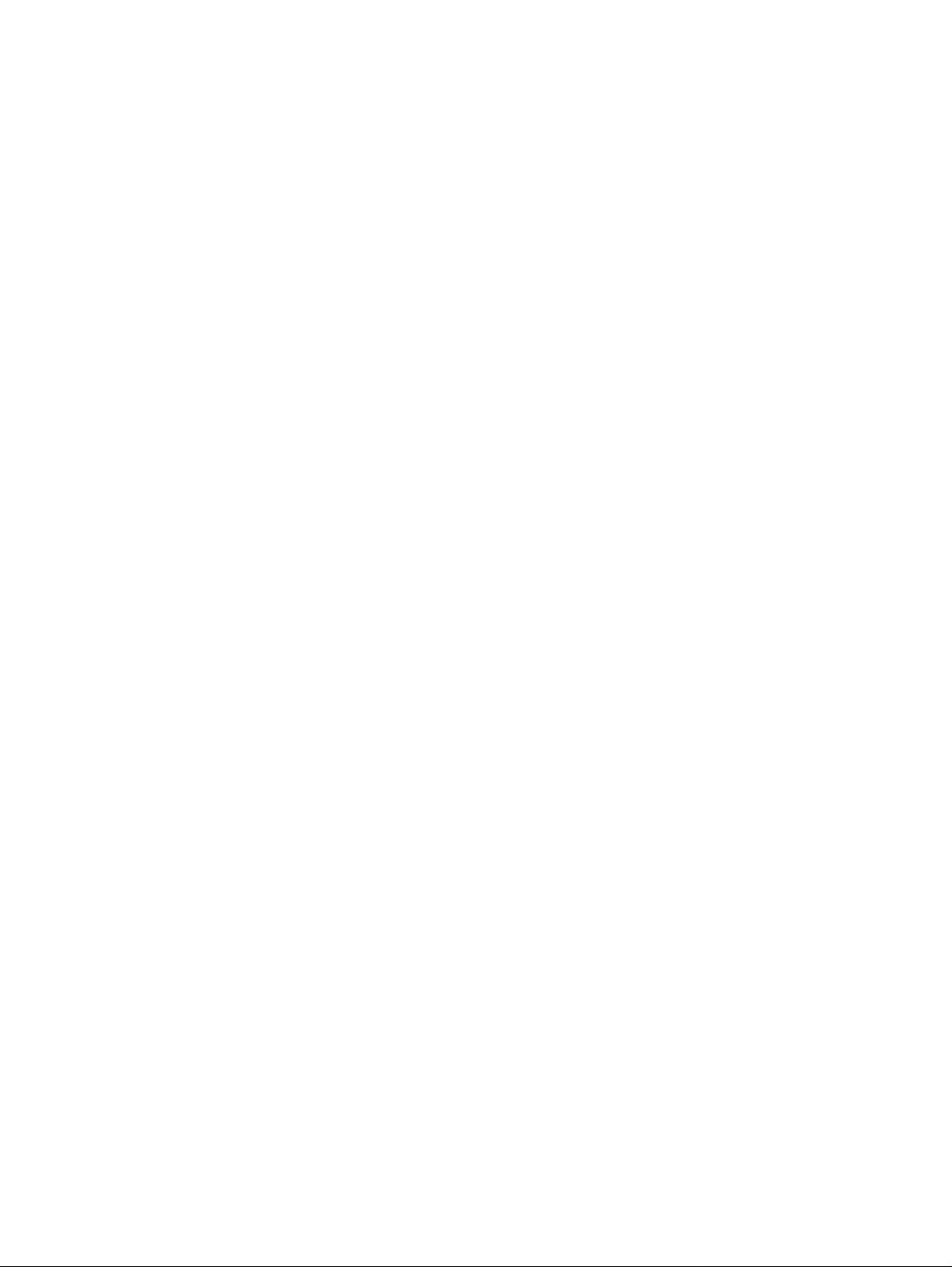
Page 3
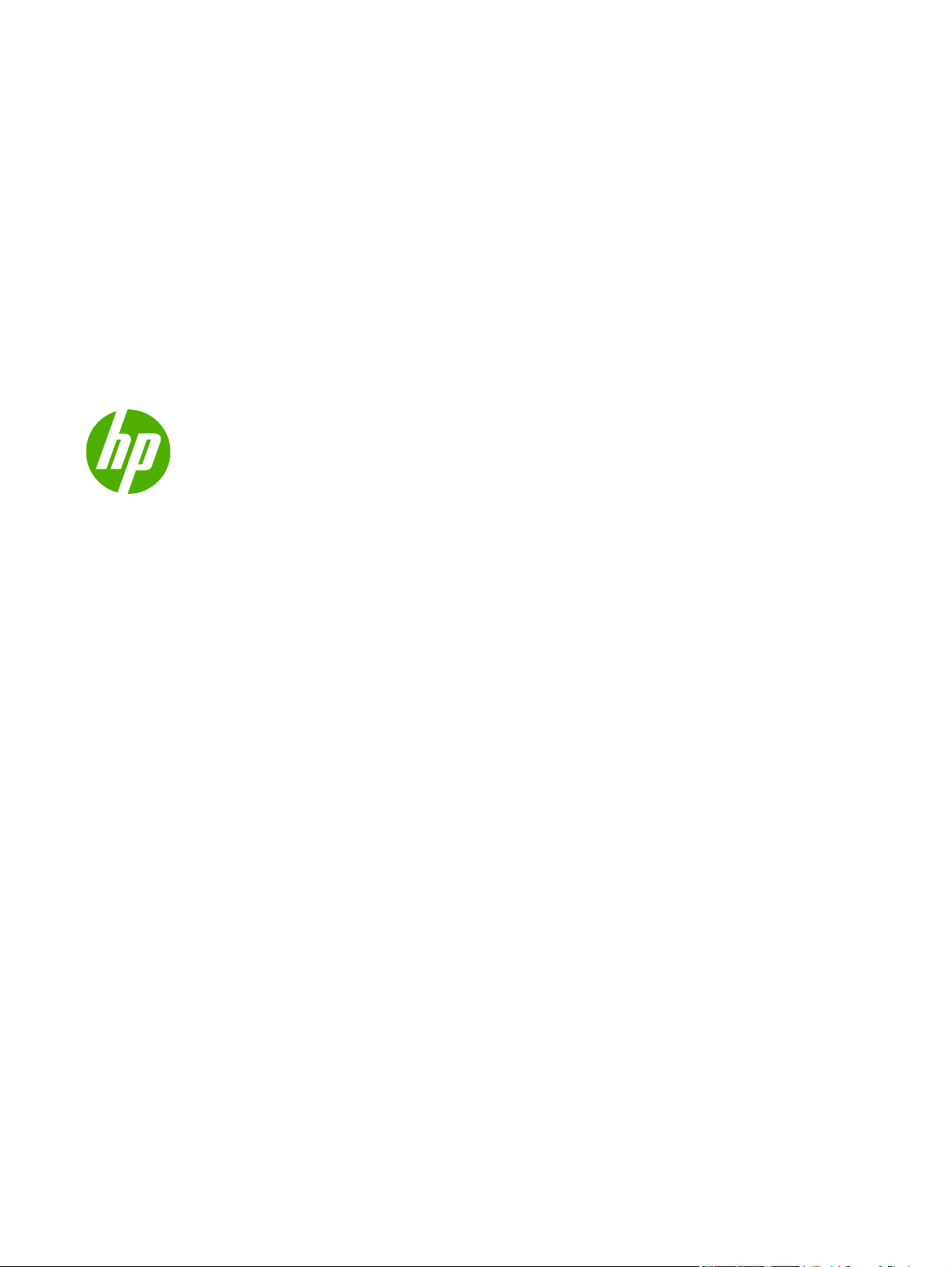
Принтер HP LaserJet P2050 Series
Посібник користувача
Page 4
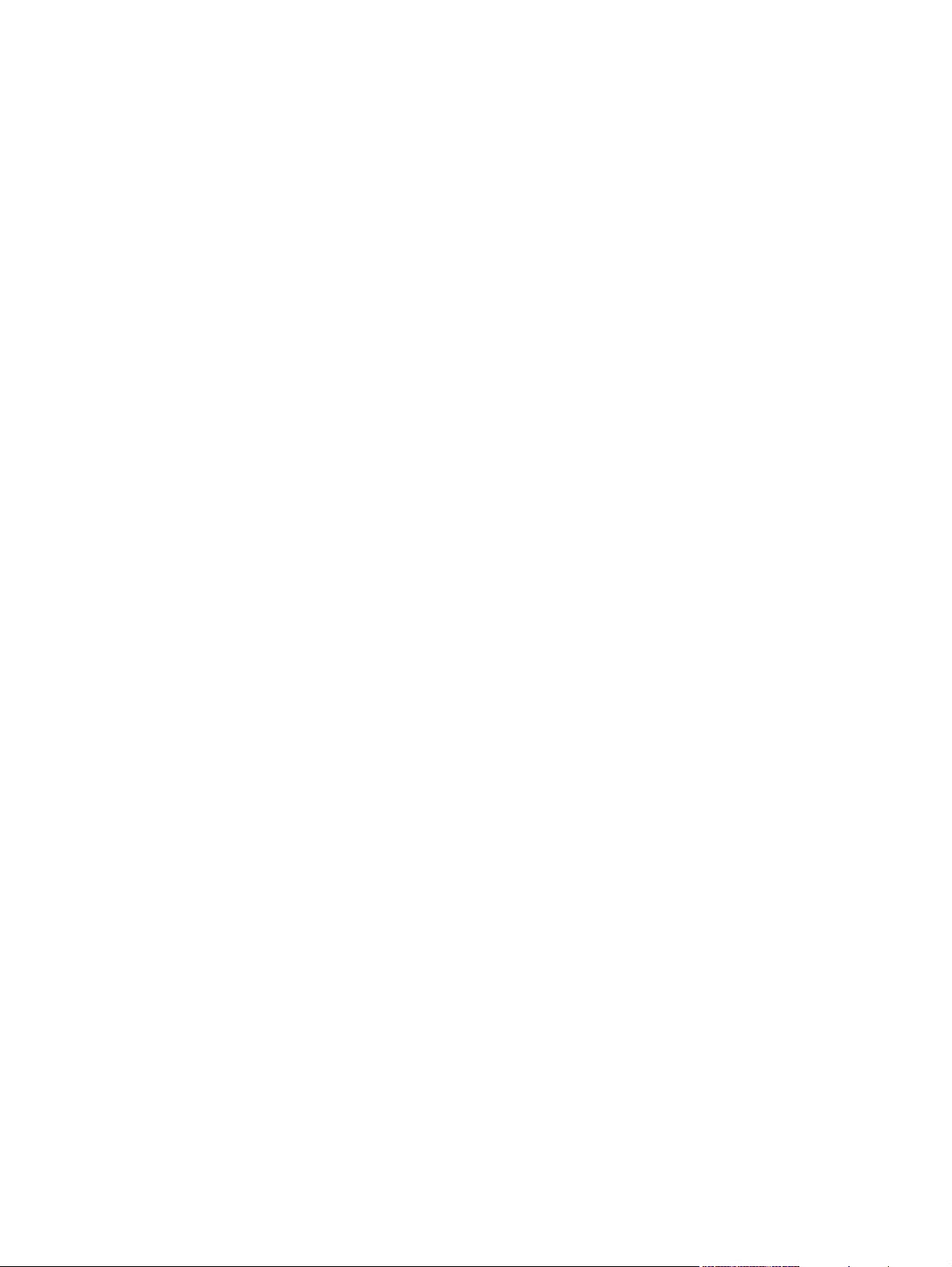
Авторське право та ліцензія
© 2009 Copyright Hewlett-Packard
Development Company, L.P.
Заборонено відтворення, адаптація чи
переклад без попереднього письмового
дозволу, окрім випадків, дозволених
згідно законів про авторські права.
Перелік товарних знаків
®
, Acrobat® і PostScript® є
Adobe
зареєстрованим товарним знаком Adobe
Systems Incorporated.
Intel® Core™ є торговою маркою Intel
Corporation у США та в інших країнах/
регіонах.
Подана у цьому посібнику інформація
може бути змінена без додаткових
повідомлень.
Усі гарантійні зобов'язання щодо товарів
та послуг НР викладено в положеннях
прямої гарантії, яка додається до цих
товарів та послуг. Жодна інформація, що
т
иться у цьому документі, не може
міс
бути витлумачена як така, що містить
додаткові гарантійні зобов'язання.
Компанія HP не несе відповідальності за
технічні помилки, пропуски або помилки
редагування, що можуть міститися у
цьому документі.
Номер виробу: CE457-90935
Edition 3, 11/2009
Microsoft®, Windows® та Windows®XP є
зареєстрованими у США товарними
знаками корпорації Microsoft Corporation.
Windows Vista™ є зареєстрованим
товарним знаком або товарним знаком
корпорації Microsoft Corporation у
Сполучених Штатах та/або інших
країнах/регіонах.
®
є зареєстрованим товарним
UNIX
знаком The Open Group.
ENERGY STAR і знак ENERGY STAR є
зареєстрованими торговими марками у
США.
Page 5
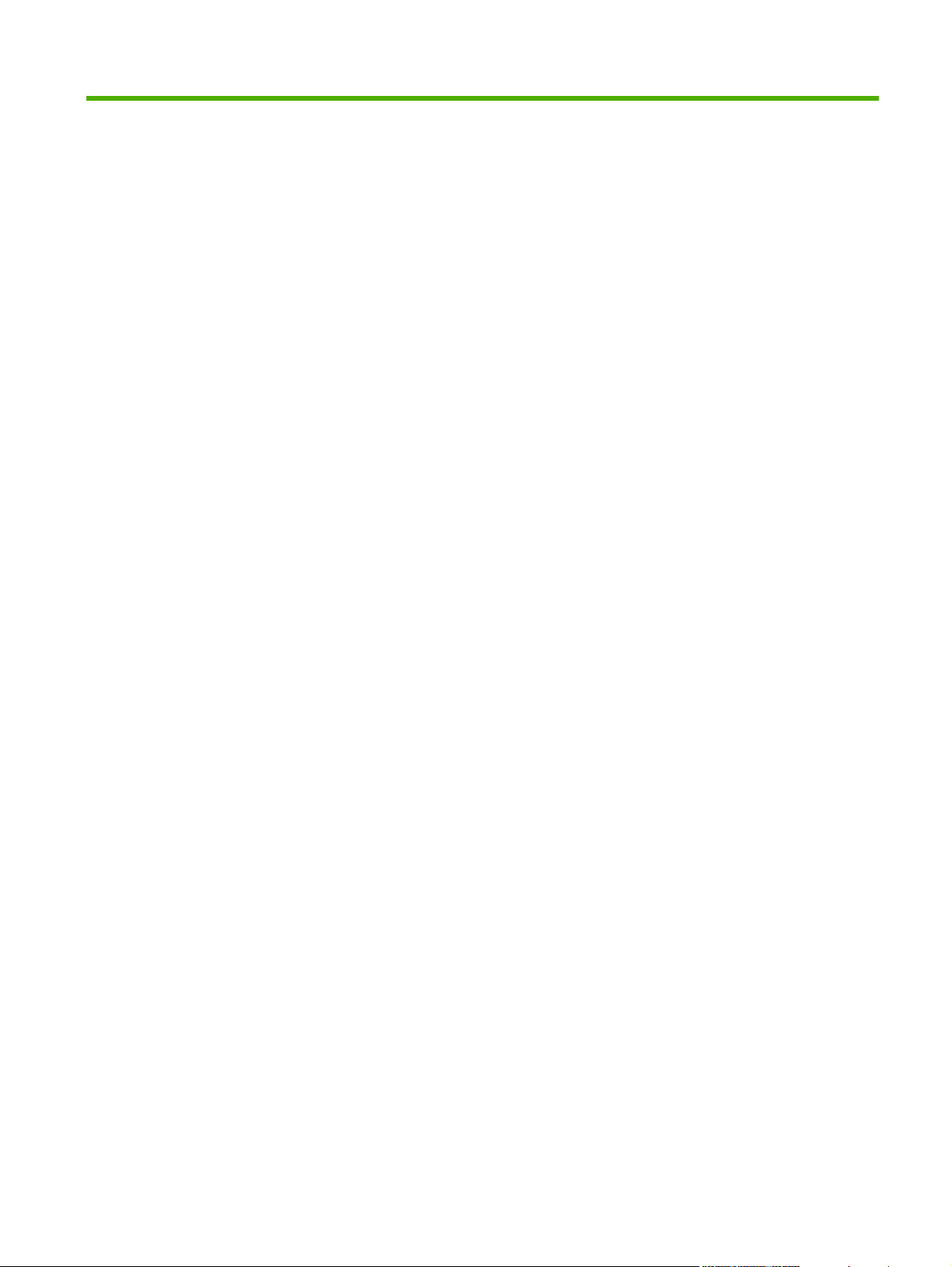
Зміст
1 Основні функції виробу ............................................................................................................................... 1
Порівняння виробів ............................................................................................................................. 2
Моделі HP LaserJet P2050 Series ..................................................................................... 2
Функції принтера ................................................................................................................................. 3
Огляд виробу ...................................................................................................................................... 5
Вигляд спереду .................................................................................................................. 5
Вигляд ззаду ....................................................................................................................... 6
Порти інтерфейсу ............................................................................................................... 6
Розміщення етикетки із назвою моделі і серійним номером .......................................... 6
2 Панель керування ......................................................................................................................................... 9
Набір інструментів панелі керування .............................................................................................. 10
Використання меню панелі керування ............................................................................................ 11
Використання меню ......................................................................................................... 11
Меню Reports (Звіти) ........................................................................................................................ 12
Меню System setup (Налаштування системи) ................................................................................ 13
Меню Service (Обслуговування) ...................................................................................................... 15
Меню Network config (Параметри мережі) ...................................................................................... 16
3 Програмне за
Підтримувані операційні системи для Windows ............................................................................. 20
Підтримувані драйвери принтера для Windows ............................................................................. 21
HP Universal Print Driver (UPD) ........................................................................................................ 22
Пріоритети налаштувань друку ....................................................................................................... 23
Зміна налаштувань драйвера принтера для Windows .................................................................. 24
Варіанти встановлення програмного забезпечення для Windows ............................................... 25
Видалення програмного забезпечення для Windows .................................................................... 26
Підтримувані службові програми для Windows .............................................................................. 27
Підтримувані мережеві службові програми для Windows ............................................................. 28
Програмне забезпечення для інших операційних систем ............................................................. 29
UKWW ii
безпечення дл
Режими встановлення UPD ............................................................................................. 22
HP ToolboxFX ................................................................................................................... 27
HP Web Jetadmin .............................................................................................................. 28
Вбудований веб-сервер ................................................................................................... 28
я Windows .................................................................................................. 19
i
Page 6
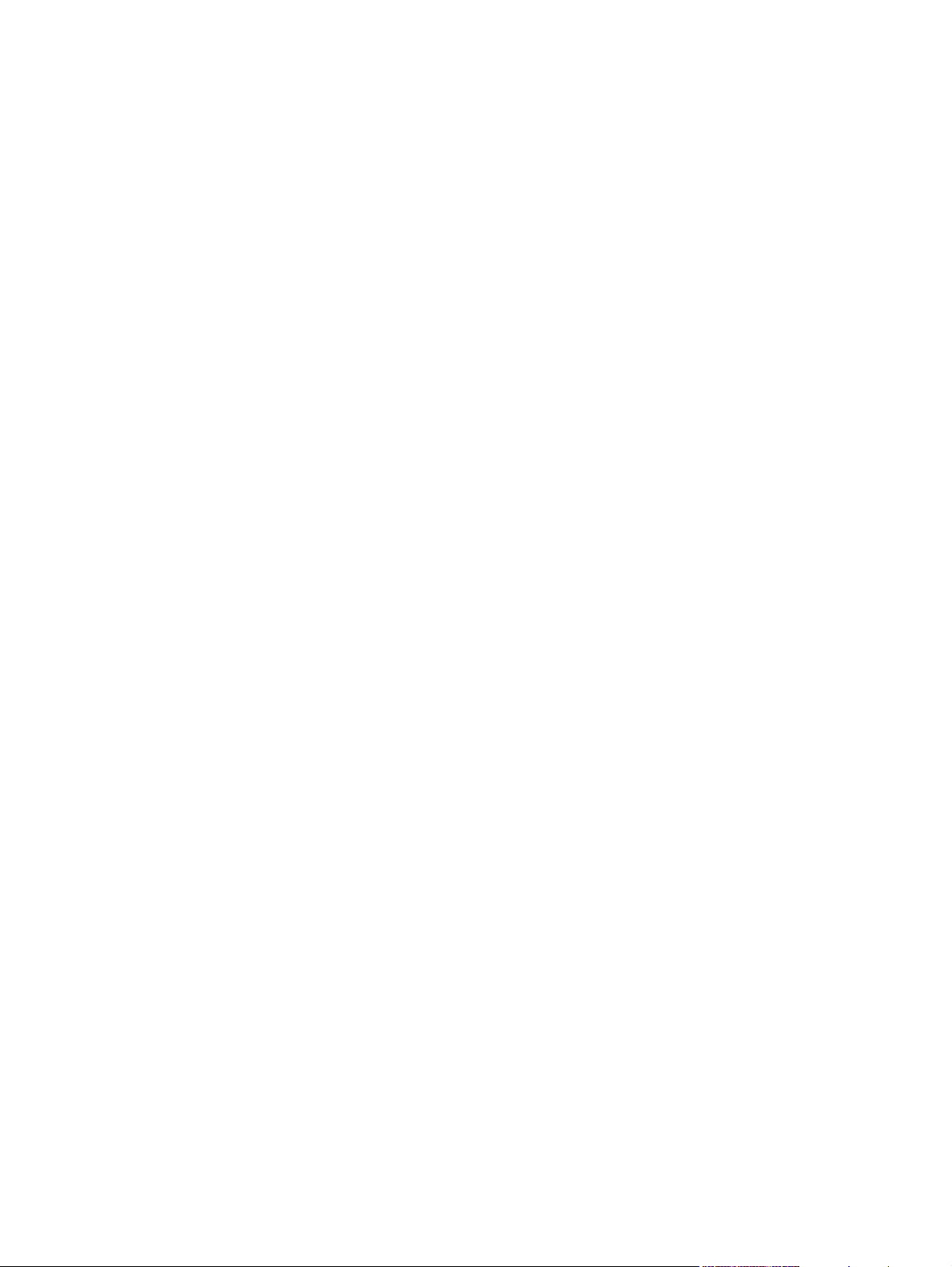
4 Використання виробу з системою Macintosh ........................................................................................ 31
Програмне забезпечення для Macintosh ........................................................................................ 32
Підтримувані операційні системи для Macintosh ........................................................... 32
Підтримувані драйвери принтера для Macintosh .......................................................... 32
Видалення програмного забезпечення з операційних систем Macintosh .................... 32
Пріоритети налаштувань друку для Macintosh .............................................................. 32
Зміна налаштувань драйвера принтера для Macintosh ................................................ 33
Підтримувані службові програми для Macintosh ........................................................... 33
Вбудований веб-сервер .................................................................................. 33
Використання функцій драйвера принтера Macintosh ................................................................... 34
Друк ................................................................................................................................... 34
Створення та використання попередніх налаштувань друку для
Macintosh .......................................................................................................... 34
Зміна розм
користувачем ................................................................................................... 34
Друк титульної сторінки ................................................................................... 34
Використання водяних знаків ......................................................................... 35
Друк кількох сторінок на одному аркуші для Macintosh ................................ 35
Друк з обох сторін аркуша .............................................................................. 36
Використання меню Services (Послуги) ......................................................... 37
кументів та друк на папері розміру, встановленого
іру до
5 Можливості підключення .......................................................................................................................... 39
Конфігурація USB ............................................................................................................................. 40
Підключення USB-кабелю ............................................................................................... 40
Конфігурація мережі ......................................................................................................................... 41
Підтримувані мережеві протоколи .................................................................................. 41
Встановлення пристрою в мережі .................................................................................. 43
Конфігурація виробу в мережі ......................................................................................... 43
Перегляд або зм
Встановлення або зміна мережевого пароля ............................................... 44
IP-адреса .......................................................................................................... 44
Автоматична конфігурація ............................................................. 44
Налаштування вручну .................................................................... 44
Параметри IPv4 та IPv6 .................................................................. 45
Налаштування швидкості з'єднання .............................................................. 45
6 Папір та носії друку ..................................................................................................................................... 47
Використання паперу та носіїв ........................................................................................................ 48
Підтримувані розміри паперу та інших носіїв друку ....................................................................... 49
Нестандартні розміри паперу .......................................................................................................... 51
Підтримувані типи паперу та інших носіїв друку ............................................................................ 52
Ємність лотків та відсіків .................................................................................................................. 53
Вказівки з в
икористання сп
еціального паперу та носіів ................................................................ 54
ережевих параметрів .................................................. 43
іна м
iv UKWW
Page 7
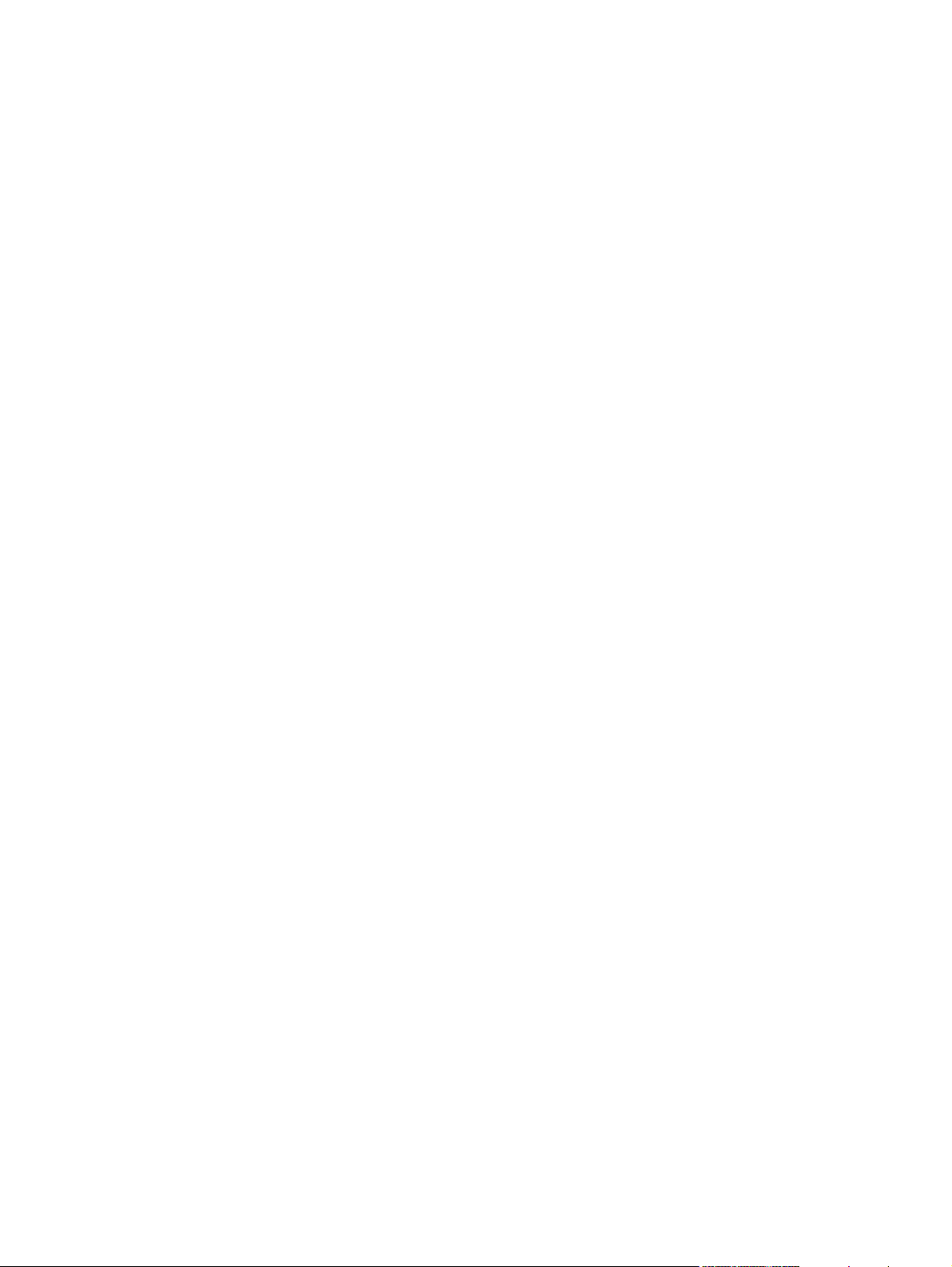
Завантаження лотків ........................................................................................................................ 55
Орієнтація паперу під час завантаження лотків ............................................................ 55
Лоток 1 .............................................................................................................................. 55
Лоток 2 і додатковий лоток 3 ........................................................................................... 56
Завантаження паперу розміру А6 .................................................................. 56
Ручна подача .................................................................................................................... 57
Налаштування лотків ....................................................................................................................... 58
Використання параметрів виходу паперу ....................................................................................... 59
Друк із використанням верхнього (стандартного) вихідного відсіку ............................. 59
Друк на прямий тракт проходження паперу (задній вихідний відсік) ........................... 59
7 Використання функцій виробу ................................................................................................................. 61
EconoMode (Економний режим) ...................................................................................................... 62
Безшумний режим ............................................................................................................................ 63
8 Завдання дру
Скасування завдання друку ............................................................................................................. 66
Використовуйте функції драйвера принтера у Windows ............................................................... 67
9 Керування і техобслуговування виробу ................................................................................................. 73
Друк інформаційних сторінок ........................................................................................................... 74
Використання програмного забезпечення HP ToolboxFX ............................................................. 75
ку .
.......................................................................................................................................... 65
Зупинка поточного завдання друку з панелі керування пристрою ............................... 66
Зупинка поточного завдання друку за допомогою програмного забезпечення .......... 66
Відкриття драйвера принтера ......................................................................................... 67
Використання ярликів швидкого виклику друку ............................................................. 67
Налаштування параметрів паперу і якості друку ........................................................... 67
Налаштування ефектів документа ................................................................................. 68
Налаштування параметрів кінцевої обробки документів .............................................. 68
Отримання інформації про те
Налаштування розширених можливостей друку ........................................................... 70
Запуск HP ToolboxFX ....................................................................................................... 75
Стан ................................................................................................................................... 75
Журнал подій ................................................................................................... 75
Сигнали ............................................................................................................................. 76
Налаштування сигналів стану ........................................................................ 76
Налаштування попереджень ел. пошти ........................................................ 76
Довідка .............................................................................................................................. 76
Параметри пристрою ....................................................................................................... 77
Інформація про пристрій ................................................................................. 77
Використання паперу ...................................................................................... 77
Друк .................................................................................................................. 78
PCL5c ............................................................................................................... 78
хнічну пі
дтримку і стан виробу ....................................... 70
UKWW v
Page 8
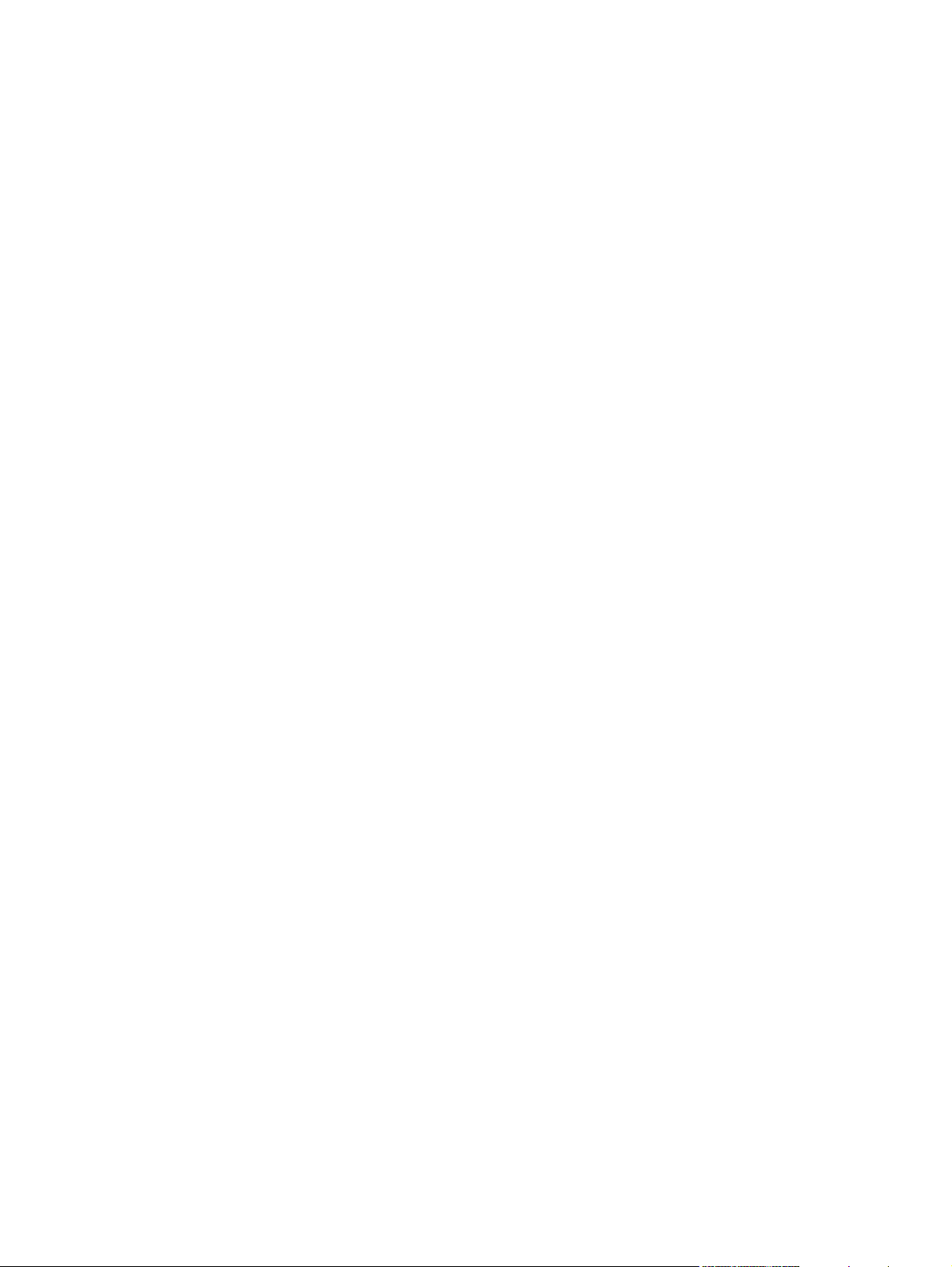
PostScript .......................................................................................................... 78
Якість друку ...................................................................................................... 78
Типи паперу ..................................................................................................... 79
Налаштування системи ................................................................................... 79
Усунення несправностей ................................................................................ 79
Мережеві параметри ........................................................................................................ 79
Придбати витратні матеріали ......................................................................................... 79
Інші посилання ................................................................................................................. 79
Керування мережевим виробом ...................................................................................................... 80
Вбудований веб-сервер ................................................................................................... 80
Відкривання вбудованого веб-сервера .......................................................... 80
Вкладка Status (Стан) ...................................................................................... 80
Вкладка Settings (Параметри) ........................................................................ 81
Вкладка Networking (Робота в мережі) .......................................................... 81
Посилання ........................................................................................................ 81
Використання програмного забезпечення HP Web Jetadmin ....................................... 81
Використання функцій безпеки ....................................................................................... 81
Захист вбудованого веб-сервера ................................................................... 82
Блокування виробу ........................................................................................................................... 83
Керування витратними матеріалами .............................................................................................. 84
Ресурс використання ви
Керування картриджем .................................................................................................... 84
Зберігання картриджів ..................................................................................... 84
Використання оригінальних картриджів HP ................................................... 84
Політика компанії HP щодо картриджів сторонніх виробників ..................... 84
Перевірка справжності картриджів ................................................................. 84
гаряча лінія НР та веб-сторінка для повідомлення про підробки ................ 85
Заміна витратних матеріалів та деталей ........................................................................................ 86
Вказівки щодо заміни витратних матеріалів .................................................................. 86
Розподіл тонера ............................................................................................................... 86
Заміна друкуючих картриджів ......................................................................................... 87
Встановлення пам'яті ....................................................................................................................... 89
Встановлення пам'яті виробу .......................................................................................... 89
П
ере
вірка якості встановлення модуля DIMM ............................................................... 92
Збереження ресурсів (постійних ресурсів) ..................................................................... 93
Вмикання пам'яті для Windows ....................................................................................... 93
Очищення виробу ............................................................................................................................. 94
Очищення області картриджа ......................................................................................... 94
Очищення тракту паперу ................................................................................................. 95
Очищення валика підбору лотка 1 .................................................................................. 96
Очищення валика підбору лотка 2 .................................................................................. 99
тра
тних матеріалів .................................................................. 84
vi UKWW
Page 9
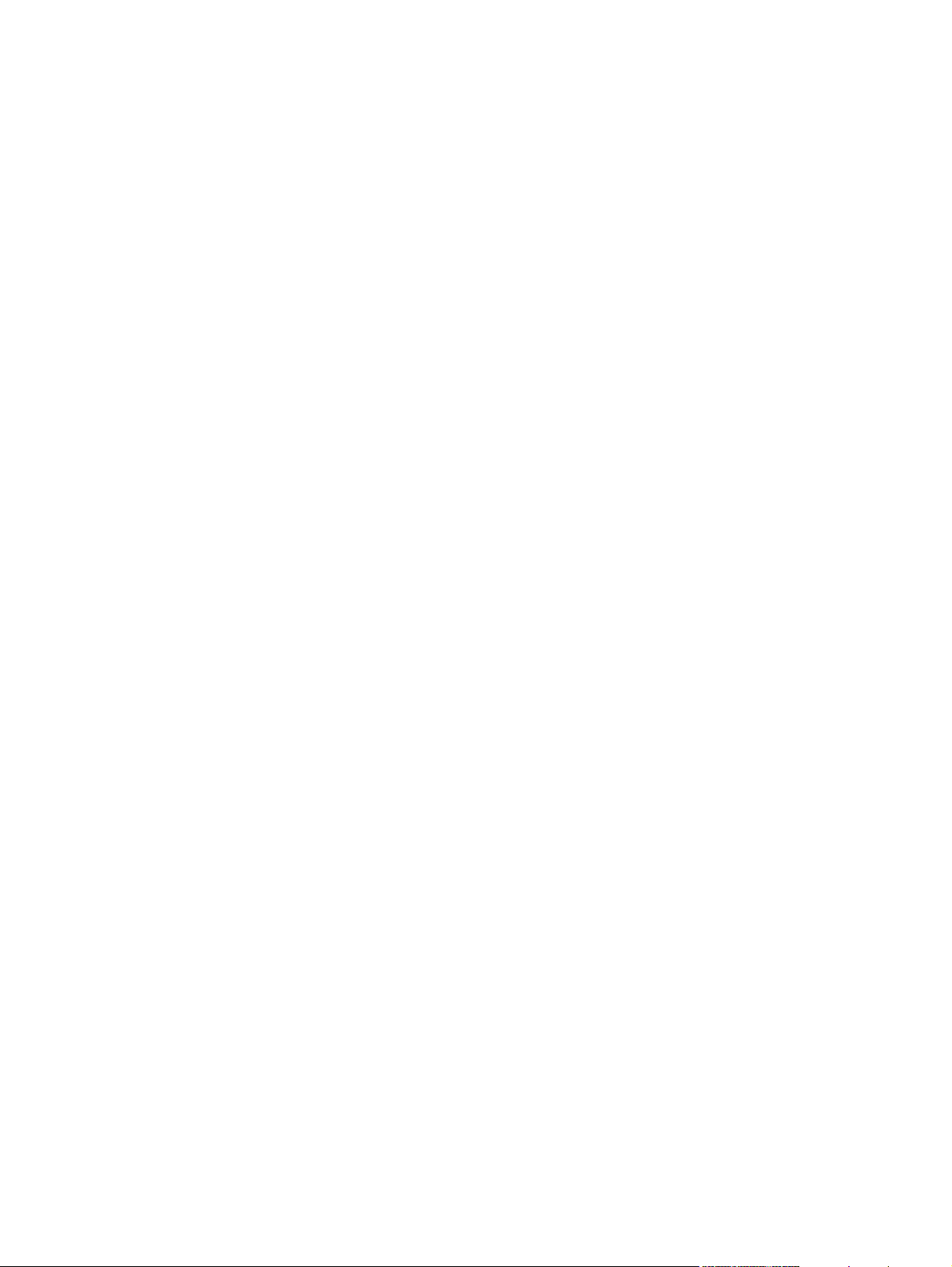
10 Вирішення проблем ................................................................................................................................ 103
Вирішення основних проблем ....................................................................................................... 104
Контрольний список з усунення несправностей .......................................................... 104
Фактори, що впливають на продуктивність пристрою ................................................. 105
Відновлення заводських параметрів ............................................................................................. 106
Розуміння повідомлень на панелі керування ............................................................................... 107
Повідомлення панелі керування ................................................................................... 107
Застрягання ..................................................................................................................................... 112
Основні причини застрягання ....................................................................................... 112
Місця застрягання .......................................................................................................... 113
Усунення застрягань ...................................................................................................... 113
Внутрішні області ........................................................................................... 114
Область картриджа і шлях проходження паперу ....................... 114
Шлях подачі для дуплексного друку (тільки в мо
пі
дтримкою дуплексного друку) ................................................... 116
Вхідні лотки .................................................................................................... 118
Лоток 1 ........................................................................................... 118
Лоток 2 ........................................................................................... 119
Лоток 3 ........................................................................................... 121
Вихідні відсіки ................................................................................................ 123
Вирішення проблем щодо якості друку ......................................................................................... 124
Проблеми із якістю друку, пов'язані з папером ........................................................... 124
Проблеми із якістю друку, пов'язані із середовищем використання виробу ............. 124
Проблеми із якістю друку, пов'язані із виникненням застрягань ................................ 124
Приклади дефектів зображення ................................................................................... 125
Cвітлий чи блідий др
Цятки тонера .................................................................................................. 125
Непродруковування зображення .................................................................. 125
Вертикальні смуги ......................................................................................... 126
Сірий фон ....................................................................................................... 126
Розмазування тонера .................................................................................... 126
Незакріплений тонер ..................................................................................... 126
Вертикальні повторювані дефекти ............................................................... 127
Викривлені символи ...................................................................................... 127
Перекошування сторінки ............................................................................... 127
Скручування чи хвилястість .......................................................................... 128
Складки чи зминання .................................................................................... 128
Фонове розсіювання тонера ......................................................................... 128
Вирішення проблем, пов'язаних з друком .................................................................................... 129
Вирішення проблем зв'язку ............................................................................................................ 130
Вирішення проблем прямого під'єднання .................................................................... 130
Вирішення проблем мережі ........................................................................................... 130
Вирішення типових проблем, що мо
Вирішення типових проблем, що можуть виникати в системах Macintosh ................................ 133
жуть вини
.............................................................................. 125
ук ....
кати в системах Windows ................................. 132
делях з
UKWW vii
Page 10
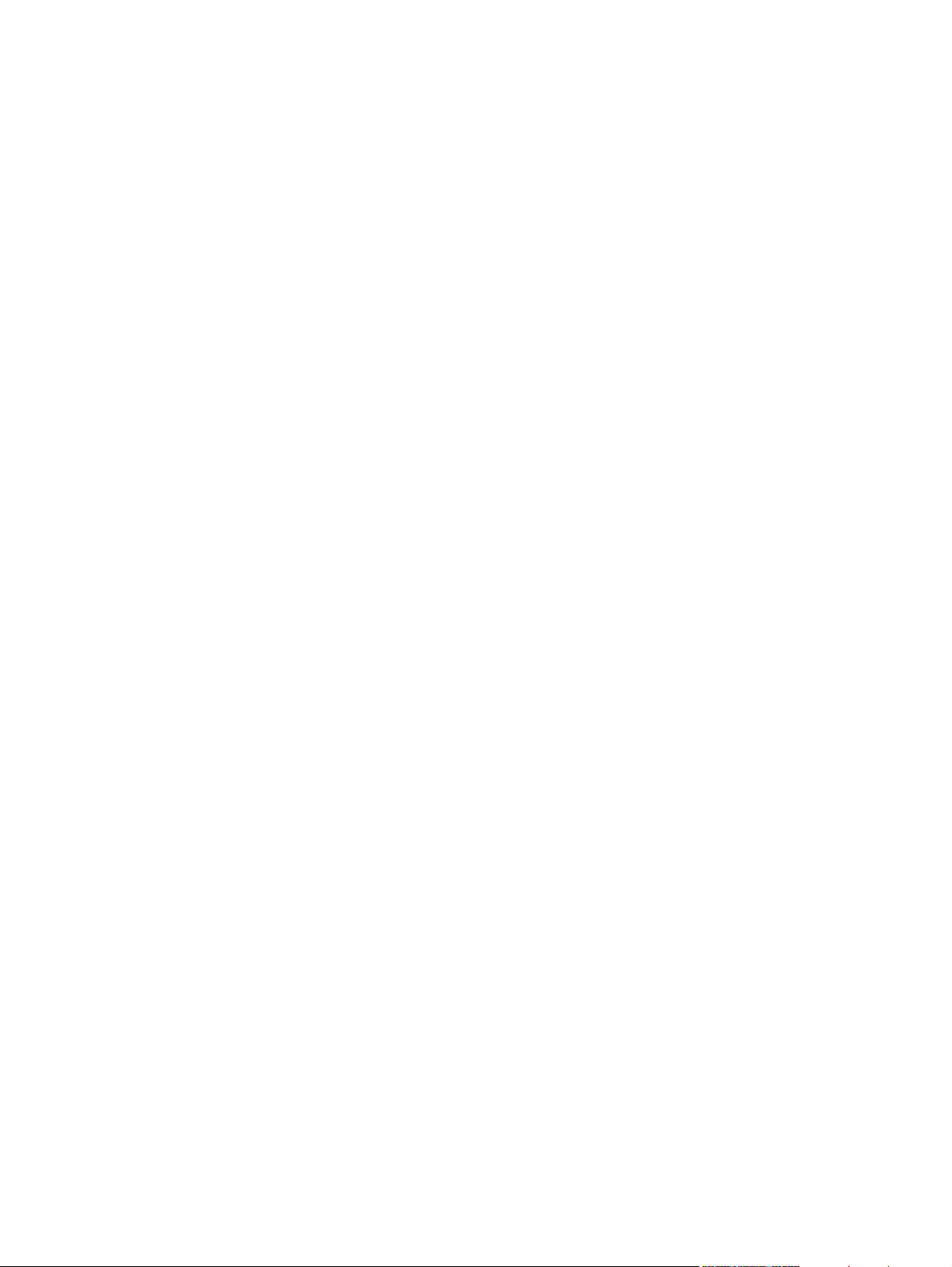
Усунення проблем у Linux .............................................................................................................. 136
Додаток A Витратні матеріали та комплектуючі .................................................................................... 137
Замовлення частин, аксесуарів та витратних матеріалів ........................................................... 138
Замовлення безпосередньо у HP ................................................................................. 138
Замовлення через провайдерів послуг або підтримки ............................................... 138
Замовлення безпосередньо через програмне забезпечення HP ToolboxFX ............ 138
Номери частин ................................................................................................................................ 139
Компоненти для використання паперу ......................................................................... 139
Картриджі ........................................................................................................................ 139
Пам'ять ............................................................................................................................ 139
Кабелі та інтерфейси ..................................................................................................... 140
Додаток B Обслуговування і технічна підтримка .................................................................................. 141
Положення обмеженої гарантії Hewlett-Packard .......................................................................... 142
Положення обмеженої га
Ліцензійна угода з кінцевим користувачем ................................................................................... 145
Гарантійне обслуговування і самостійна заміна деталей ........................................................... 148
Підтримка користувачів .................................................................................................................. 149
Угоди про технічне обслуговування HP ........................................................................................ 150
Угоди про обслуговування на території замовника ..................................................... 150
Повторне пакування виробу .......................................................................................... 150
Подовжена гарантія ....................................................................................................... 151
рантії на к
Обслуговування на території замовника наступного дня ........................... 150
Обслуговування на території замовника протягом тижня (масштабне
обслуговування) ............................................................................................ 150
артридж ................................................................................ 144
Додаток C Специфікації .............................................................................................................................. 153
Фізичні характеристики .................................................................................................................. 154
Споживання електроенергії, ел
Робоче середовище ....................................................................................................................... 156
Додаток D Регламентуюча документація ................................................................................................ 157
Нормативні положення Федеральної Комісії Зв'язку (FCC) ........................................................ 158
Програма керування впливом пристрою на навколишнє середовище ...................................... 159
Захист довкілля .............................................................................................................. 159
Створення озону ............................................................................................................ 159
Енергоспоживання ......................................................................................................... 159
Споживання тонеру ........................................................................................................ 159
Використання паперу ..................................................................................................... 159
Пластмаси ...................................................................................................................... 159
витратні матеріали для HP LaserJet ............................................................................. 159
Інструкції з повернення і переробки ............................................................................. 160
viii UKWW
ек
тротехнічні характеристики та акустична емісія ................... 155
Page 11
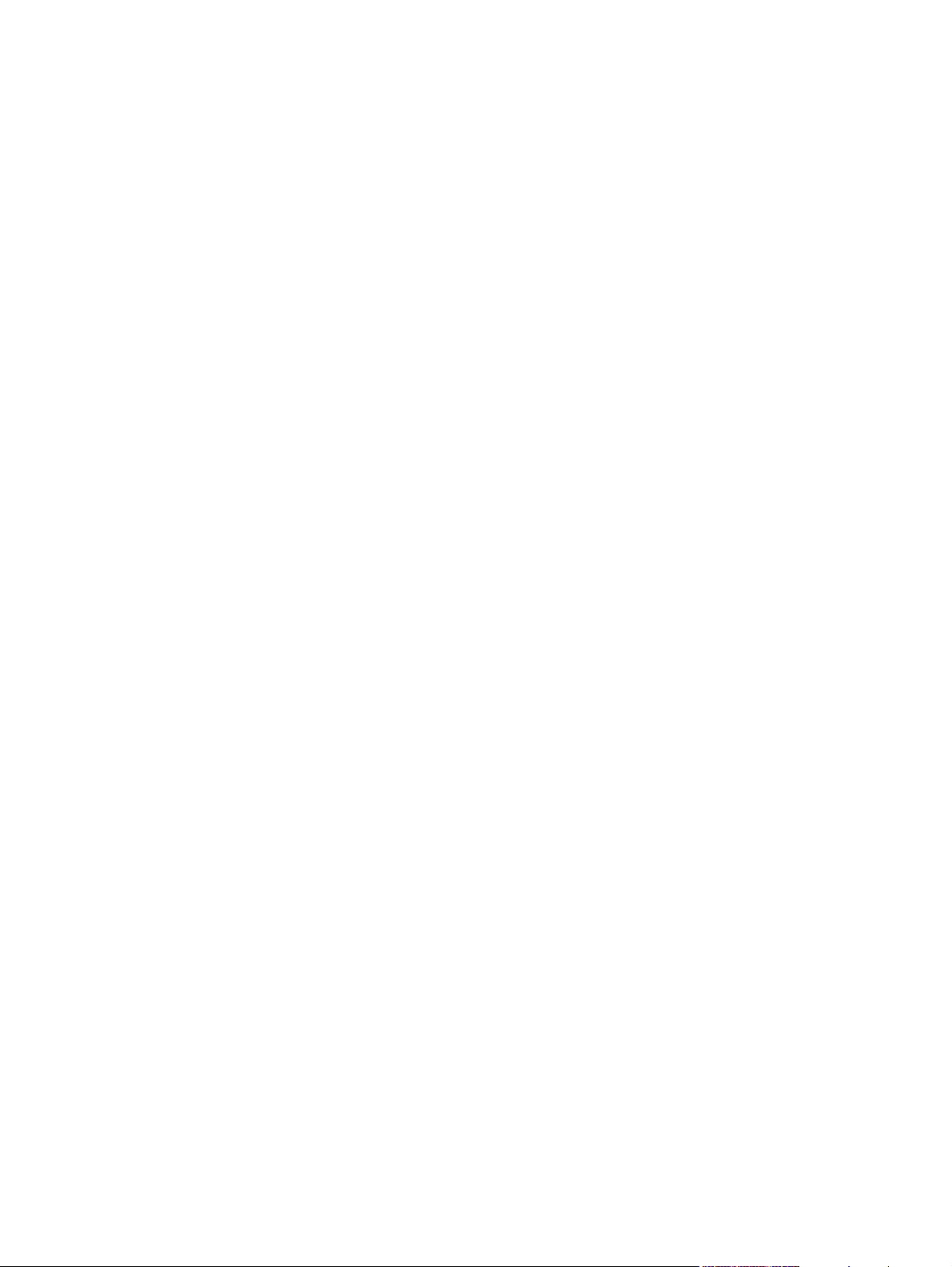
Сполучені Штати та Пуерто-Ріко .................................................................. 160
Повернення кількох елементів (більше, ніж одного картриджа) 160
Повернення одного картриджа .................................................... 160
Відправка ....................................................................................... 160
Повернення ресурсів за межами США ........................................................ 161
Папір ............................................................................................................................... 161
Обмеження матеріалів .................................................................................................. 161
Утилізація зношеного обладнання користувачами у приватних господарствах
країн/регіонів ЄС ............................................................................................................ 161
Специфікації з техніки безпеки матеріалів (MSDS) ..................................................... 161
Отримання докладнішої інформації ............................................................................. 161
Заява про відповідність .................................................................................................................. 163
Заява про відповідність ................................................................................................. 163
Заява про безпеку .......................................................................................................................... 164
Бе
пека лазерів .............................................................................................................. 164
з
Нормативні положення декларації про відповідність, Канада .................................... 164
Заява про відповідність стандартам добровільного контрольного комітету з
інтерференції (Японія) ................................................................................................... 164
Заява про кабель живлення (Японія) ........................................................................... 164
Припис EMC щодо використання пристроїв (Корея) ................................................... 164
Заява про лазери, Фінляндія ......................................................................................... 164
Таблиця речовин (Китай) .............................................................................................. 166
Покажчик ......................................................................................................................................................... 167
UKWW ix
Page 12
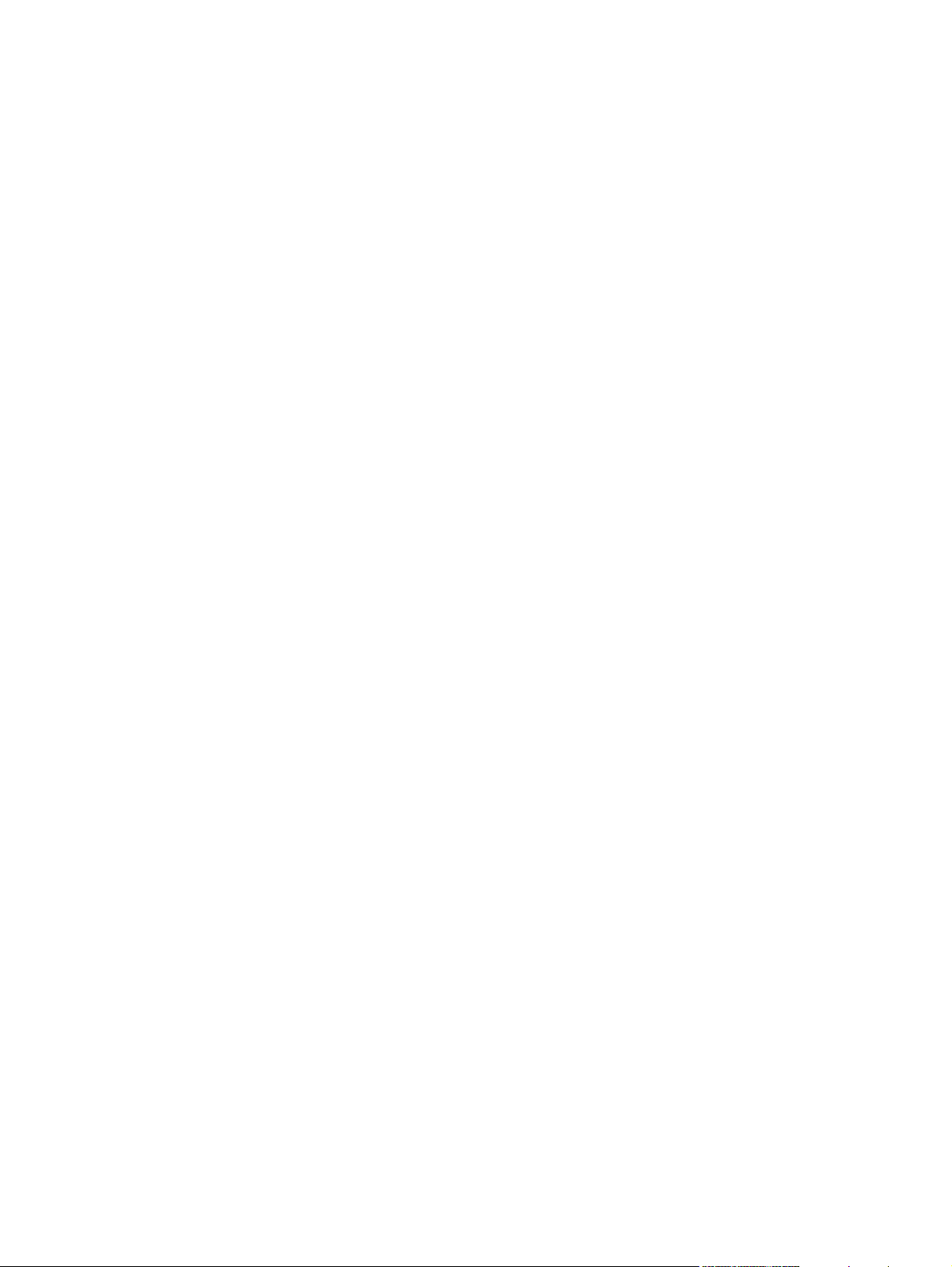
x UKWW
Page 13
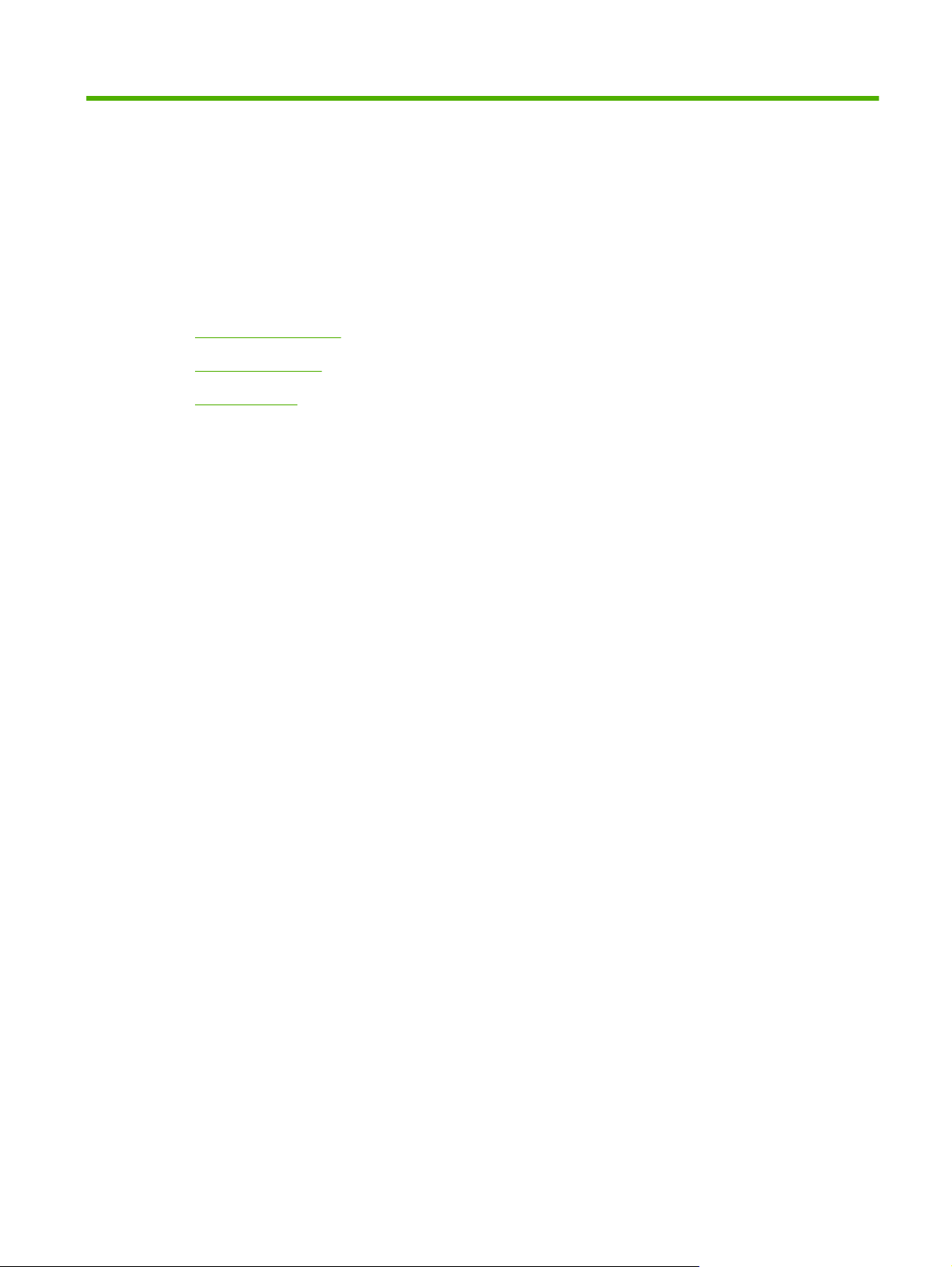
1 Основні функції виробу
● Порівняння виробів
Функції принтера
●
Огляд виробу
●
UKWW 1
Page 14
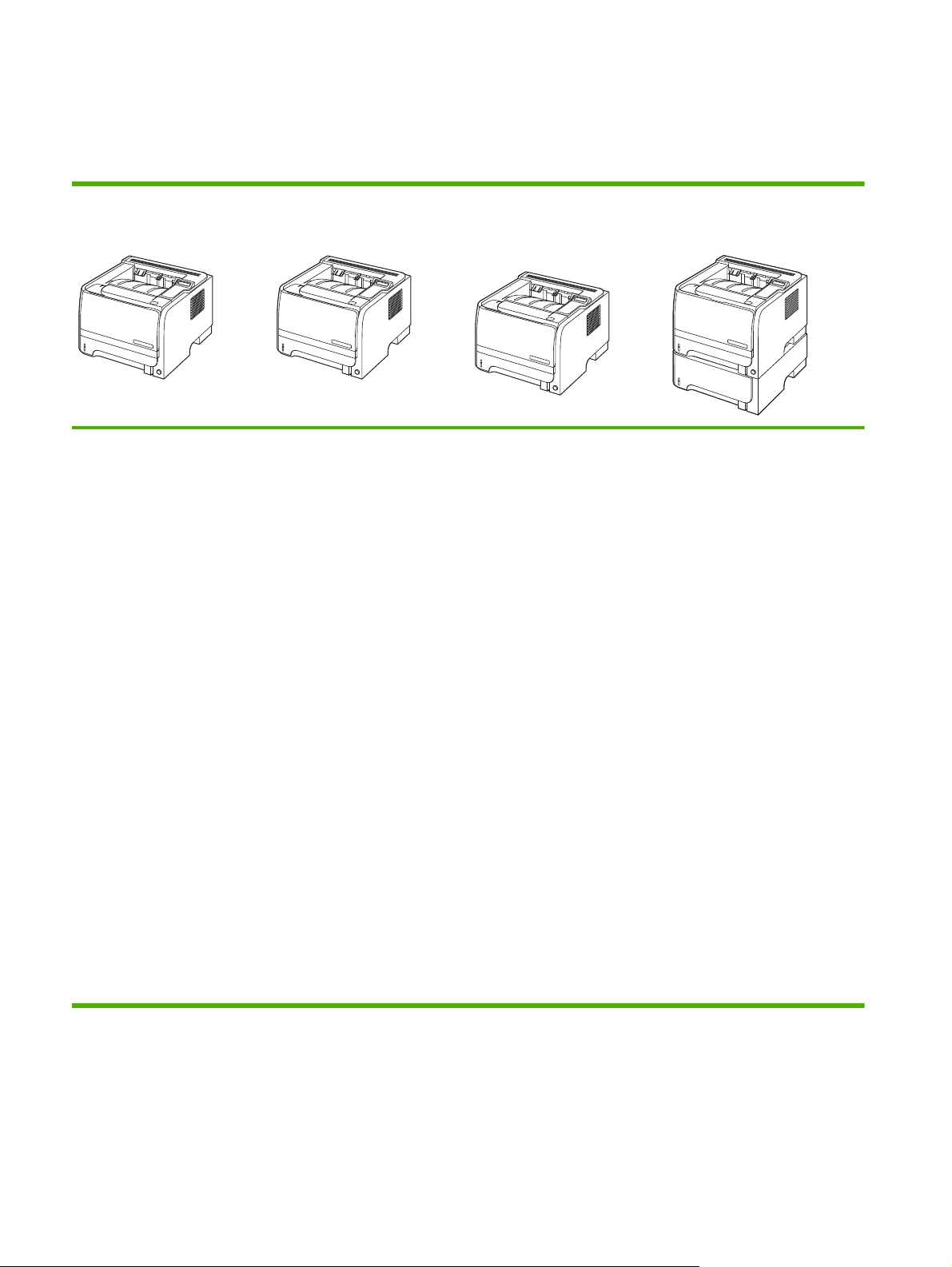
Порівняння виробів
Моделі HP LaserJet P2050 Series
Принтер HP LaserJet P2055
CE456A
● Друкує до 35 сторінок за
хвилину (стор./хв.) на
аркушах формату Letter і
33 стор./хв. - на аркушах
формату А4.
Містить 64 мегабайт (Мб)
●
оперативної пам'яті із
можливістю розширення
до 320 Мб.
● Картридж HP,
розрахований на 2300
сторінок
Принтер HP LaserJet P2055d
CE457A
Має такі самі функції, як і
принтер моделі HP LaserJet
P2055, плюс:
● Двосторонній друк
(дуплексний)
Принтер HP LaserJet
P2055dn
CE459A
Має такі самі функції, як і
принтер моделі HP LaserJet
P2055d, плюс:
● Вбудований сервер друку
HP Jetdirect Standard
Gigabit Ethernet
Містить 128 Мб
●
оперативної пам'яті із
можливістю розширення
до 384 Мб.
Принтер HP LaserJet P2055x
CE460A
Має такі самі функції, як і
принтер моделі HP
P2055dn, плюс:
● Додатковий лоток на 500
аркушів (лоток 3)
LaserJet
● Лоток 1 вміщає до 50
аркушів
● Лоток 2 вміщає до 250
аркушів
● Вихідний відсік на 125
аркушів лицьовою
стороною донизу
● Прямий тракт подачі
носія
● 2-лінійний дисплей па
керування
● Порт Hi-speed USB 2.0
Один відсік DIMM (модуль
●
пам'яті з дворядним
розміщенням виходів)
н
елі
2 Розділ 1 Основні функції виробу UKWW
Page 15
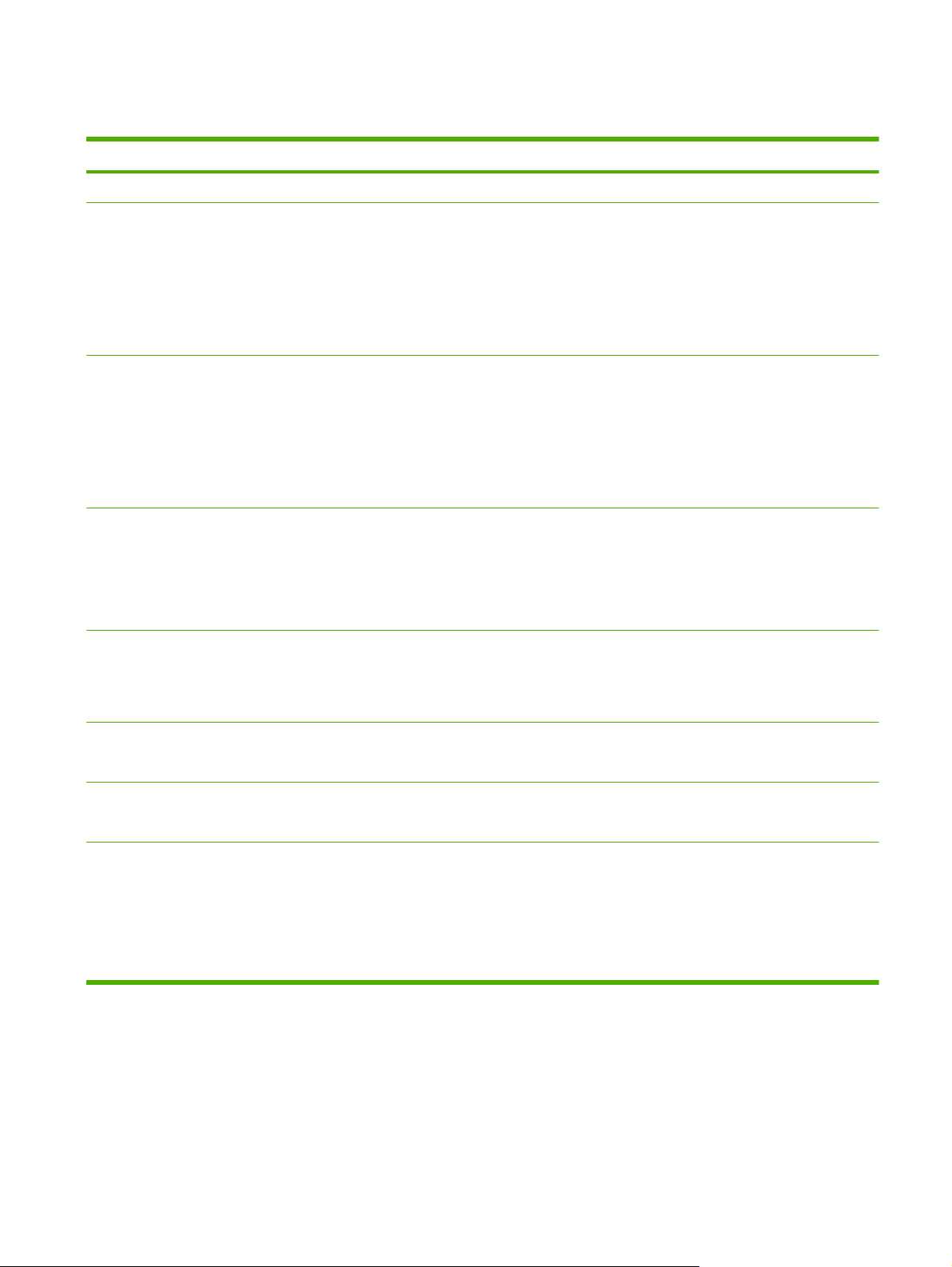
Функції принтера
Функція Опис
Продуктивність
Інтерфейс користувача ● 2-лінійний дисплей
Драйвери принтера
Роздільна здатність
Шрифти ● 45 вбудованих масштабованих шрифтів, доступних для PCL і 35 – для емуляції
Процесор 600 МГц
●
● Програмне забезпечення HP ToolboxFX (веб-засіб для контролювання стану та
вирішення проблем)
● Драйвери принтера для Windows® та Macintosh
● Вбудований веб-сервер для доступу до служби підтримки та замовлення витратних
матеріалів (тільки для моделей, що працюють у мережі)
Універсальний драйвер друку HP PCL 5 для Windows (HP UPD PCL 5) (доступний для
●
завантаження з мережі)
PC
● HP
●
●
●
● ProRes 1200—забезпечує друкування із роздільною здатністю 1200 тчк/дюйм для
● Роздільна здатність 600 тчк/дюйм забезпечує найшвидший друк
L 6
Універсальний драйвер друку HP PCL 5 з емуляцією postscript для Windows (HP UPD
PS) (доступний для завантаження з мережі)
Драйвер XPS (XML Paper Specification) (доступний для завантаження з мережі)
FastRes 1200—забезпечує якість друку із роздільною здатністю 1200 точок на дюйм
(тчк/дюйм) для швидкого, високоякісного друкування текстів і графіки для бізнесу
т
найвищої якос
HP UPD PostScript
і друку штрихових і графічних зображень
80 сумісних із пристроєм екранних шрифтів у форматі TrueType, що надаються
●
програмним забезпеченням
Комплектуючі ● Вхідний лоток HP на 500 аркушів
● Зовнішній сервер друку HP Jetdirect
Можливості підключення
т
ратні матеріали ● Сторінка із даними про стан витратних матеріалів містить відомості про рівень тонера,
Ви
Високошвидкісне підключення USB 2.0
●
● Мережеве з'єднання RJ.45 (лише мережеві моделі)
кількість видрукуваних сторінок і приблизну кількість сторінок, які ще можна
видрукувати.
● Під час встановлення виріб виконує перевірку на наявність автентичного
картриджа HP.
● Інтеграція з веб-сайтом HP Sure Supply для полегшення замовлення картриджів
UKWW Функції принтера 3
Page 16
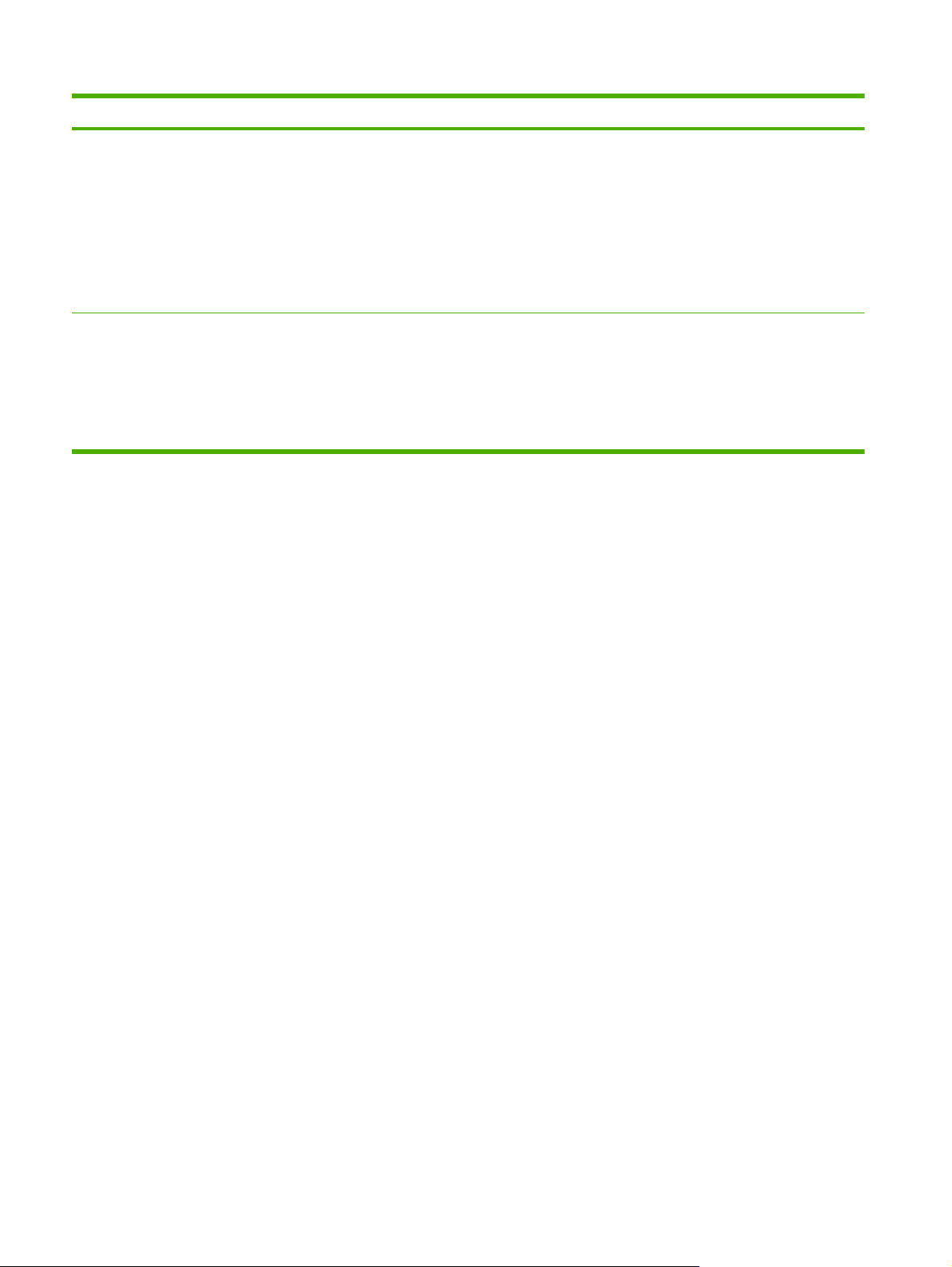
Функція Опис
Підтримувані операційні системи
●
Microsoft
®
Windows® 2000, Windows® Server 2003, Windows® XP і Windows Vista™
● Macintosh OS X V10.3, V10.4, V10.5 і пізніші версії
● Novell NetWare
Unix
Linux
®
●
●
● Citrix
Доступність ● Інтернет-посібник користувача сумісний із програмами для зчитування текстів з
екрана.
● Картридж можна встановити і вийняти однією рукою.
● Усі дверцята і кришки можна відкрити однією рукою.
Папір можна завантажити у Лоток 1 однією рукою.
●
4 Розділ 1 Основні функції виробу UKWW
Page 17
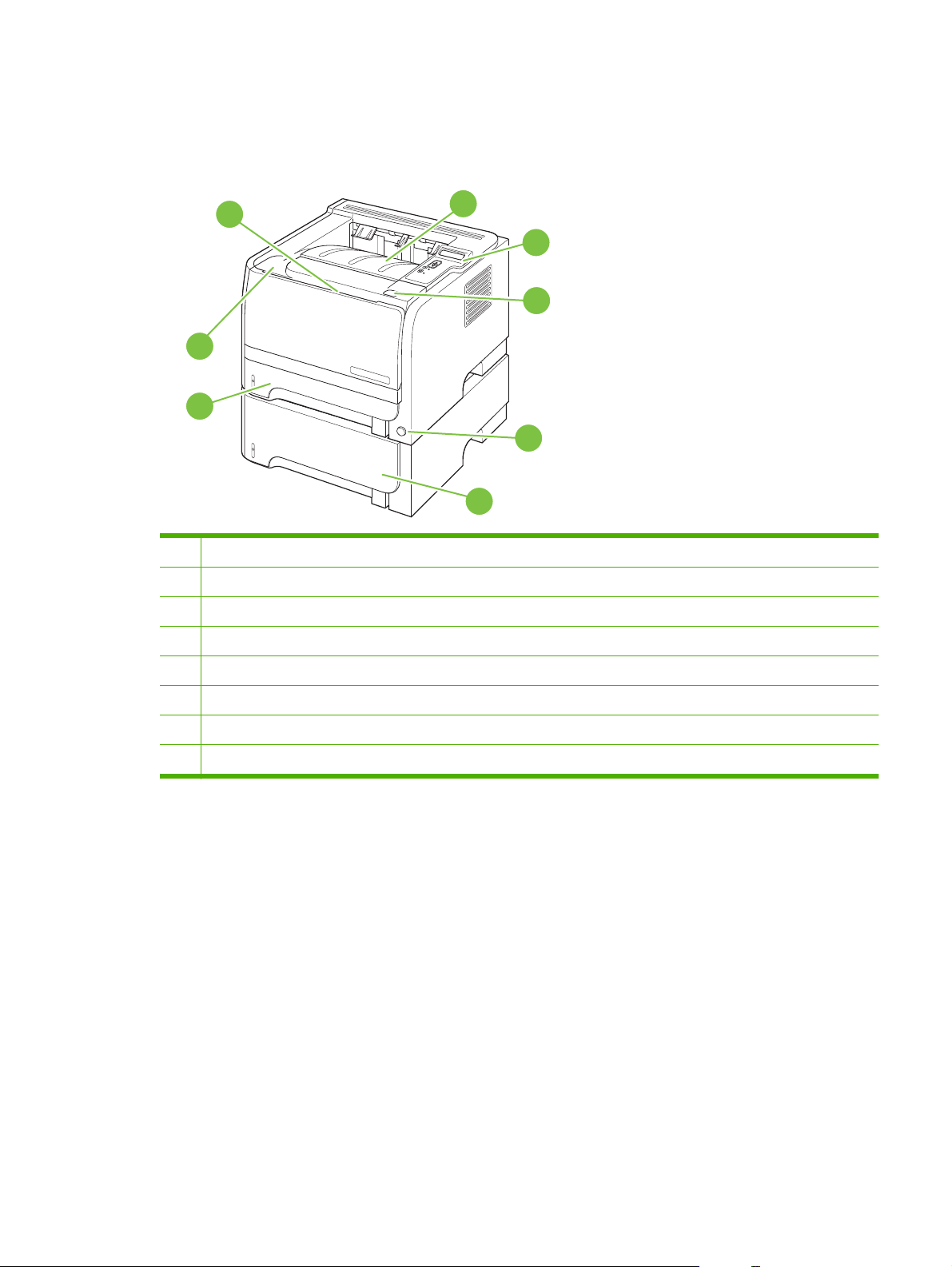
Огляд виробу
Вигляд спереду
1
8
7
1 Лоток 1 (потягніть, щоб відкрити)
2 Верхній вихідний відсік
3 Панель керування
4 Кнопка кришки доступу до картриджа
5 Вимикач
2
3
4
5
6
6 Додатковий лоток 3 (додається до принтера HP LaserJet P2055x)
7 Лоток 2
8 Кришка доступу до картриджа
UKWW Огляд виробу 5
Page 18
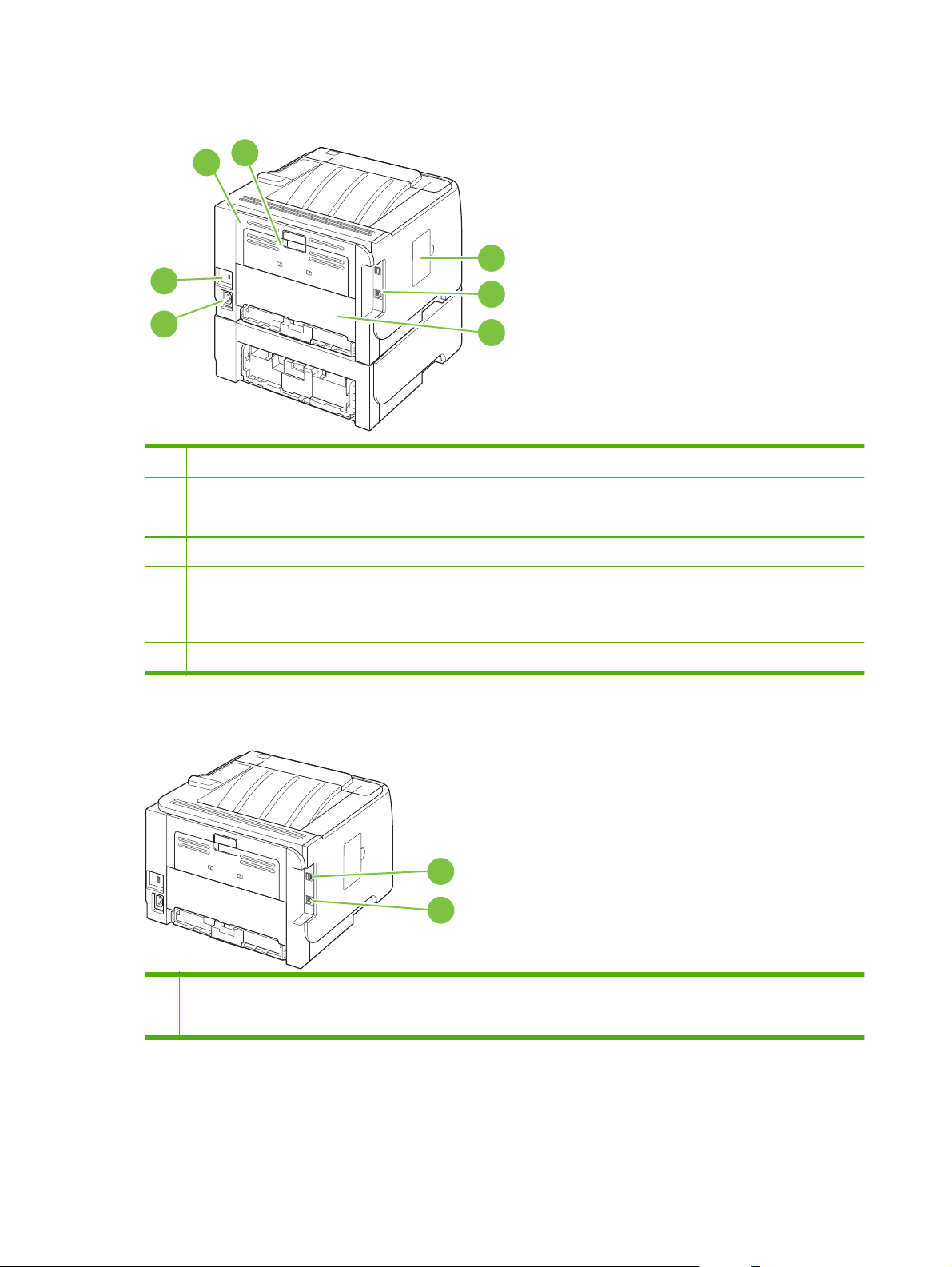
Вигляд ззаду
1
7
2
3
4
6
1 Кришка вивільнення застрягання (щоб відкрити, потягніть за зелену ручку)
2 Прямий тракт подачі паперу (потягніть, щоб відкрити)
3 Кришка DIMM (забезпечує доступ до гнізда DIMM)
4 Порти інтерфейсу
5 Задні дверцята для усунення застрягань під час дуплексного друку (тільки в моделях з підтримкою
дуплексного друку)
6 Підключення до живлення
7 Гніздо для кабельного замка безпеки
Порти інтерфейсу
5
1
2
1 Роз'єм Hi-speed USB 2.0 для безпосереднього підключення до комп'ютера
2 Мережеве з'єднання RJ.45 (лише мережеві моделі)
Розміщення етикетки із назвою моделі і серійним номером
Етикетка, на якій подано номер моделі і серійний номер, знаходиться із зовнішнього боку
заднього вихідного відсіку (прямий тракт проходження паперу).
6 Розділ 1 Основні функції виробу UKWW
Page 19
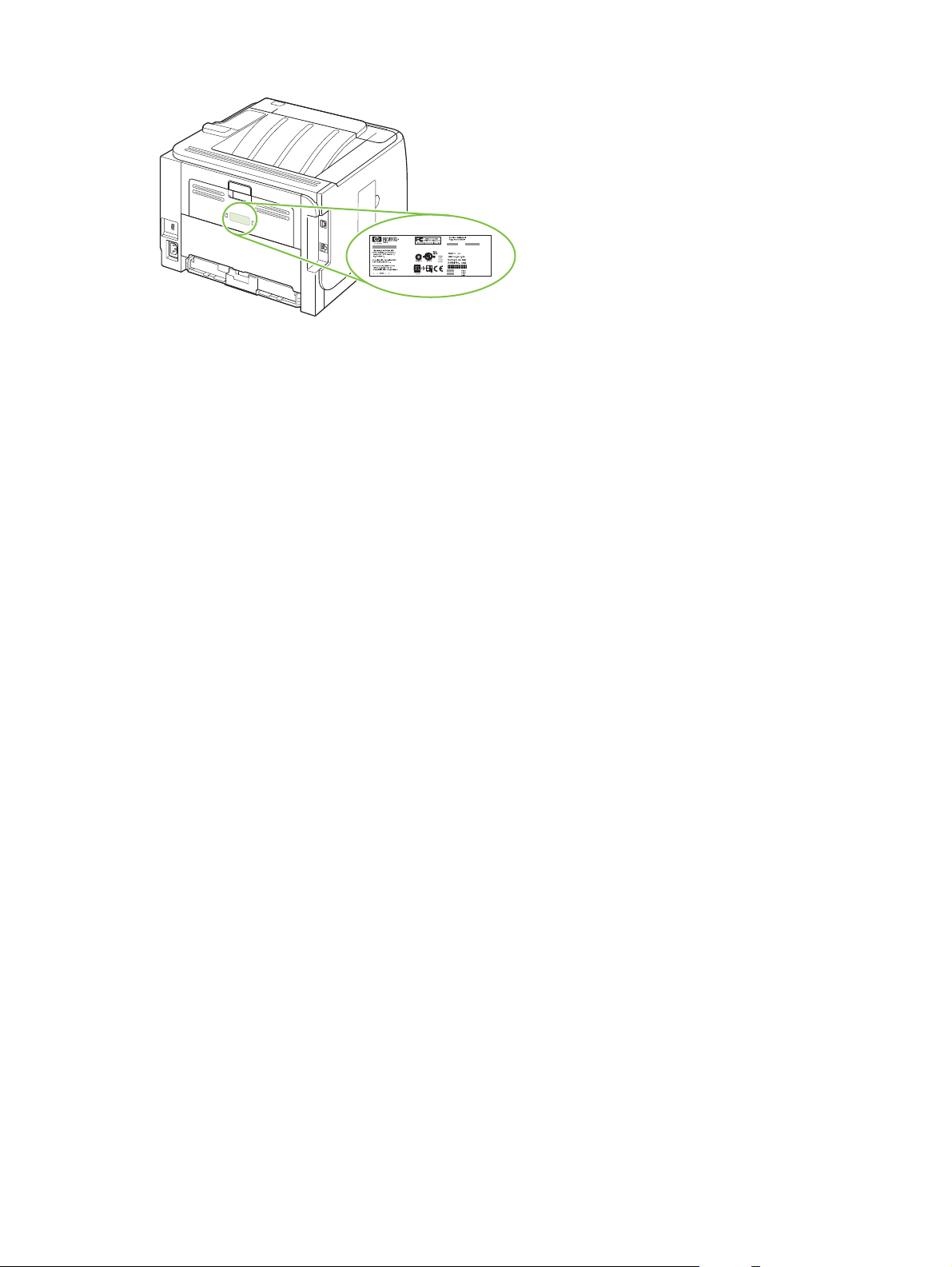
UKWW Огляд виробу 7
Page 20
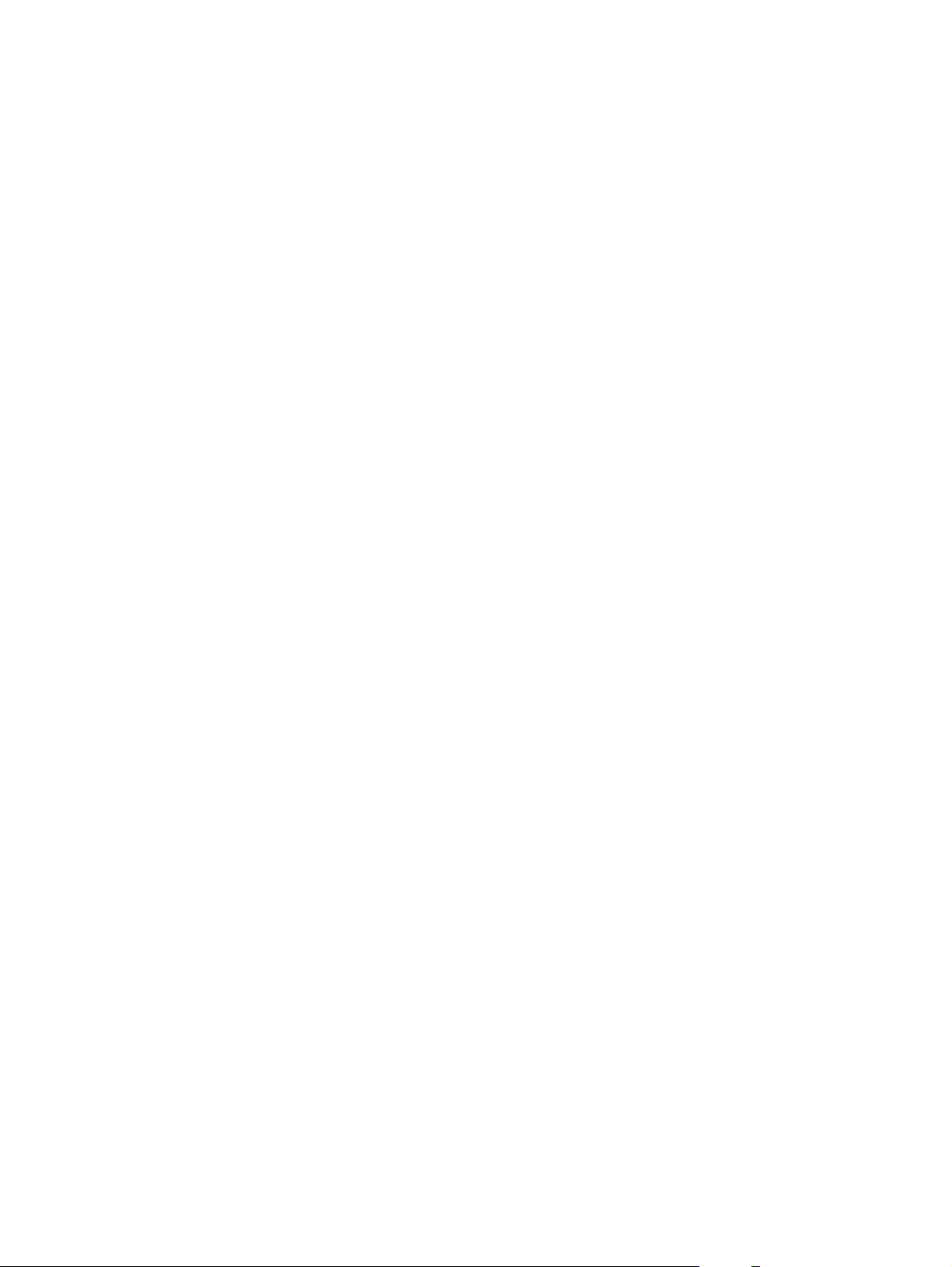
8 Розділ 1 Основні функції виробу UKWW
Page 21
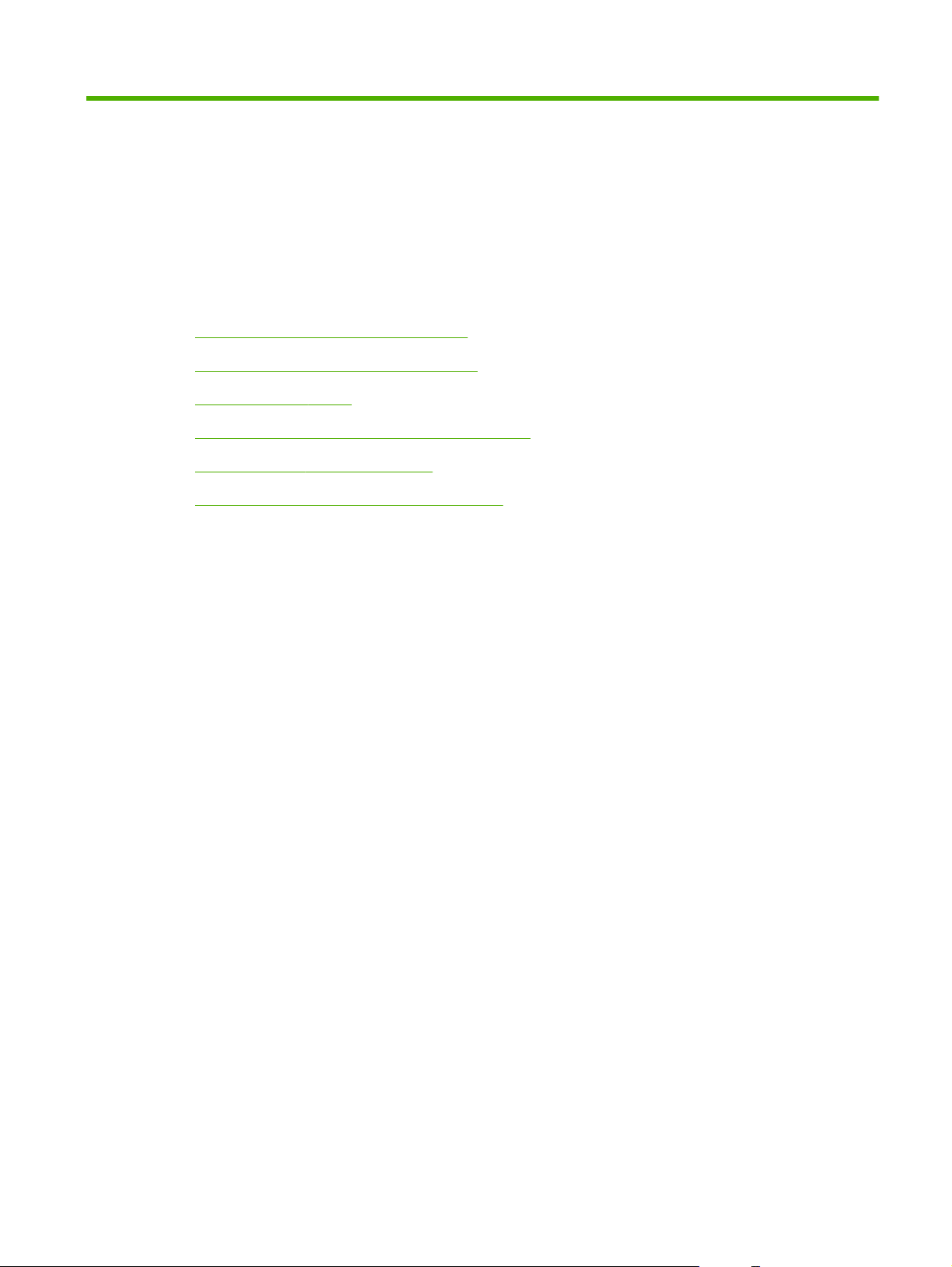
2 Панель керування
● Набір інструментів панелі керування
Використання меню панелі керування
●
Меню Reports (Звіти)
●
Меню System setup (Налаштування системи)
●
Меню Service (Обслуговування)
●
Меню Network config (Параметри мережі)
●
UKWW 9
Page 22
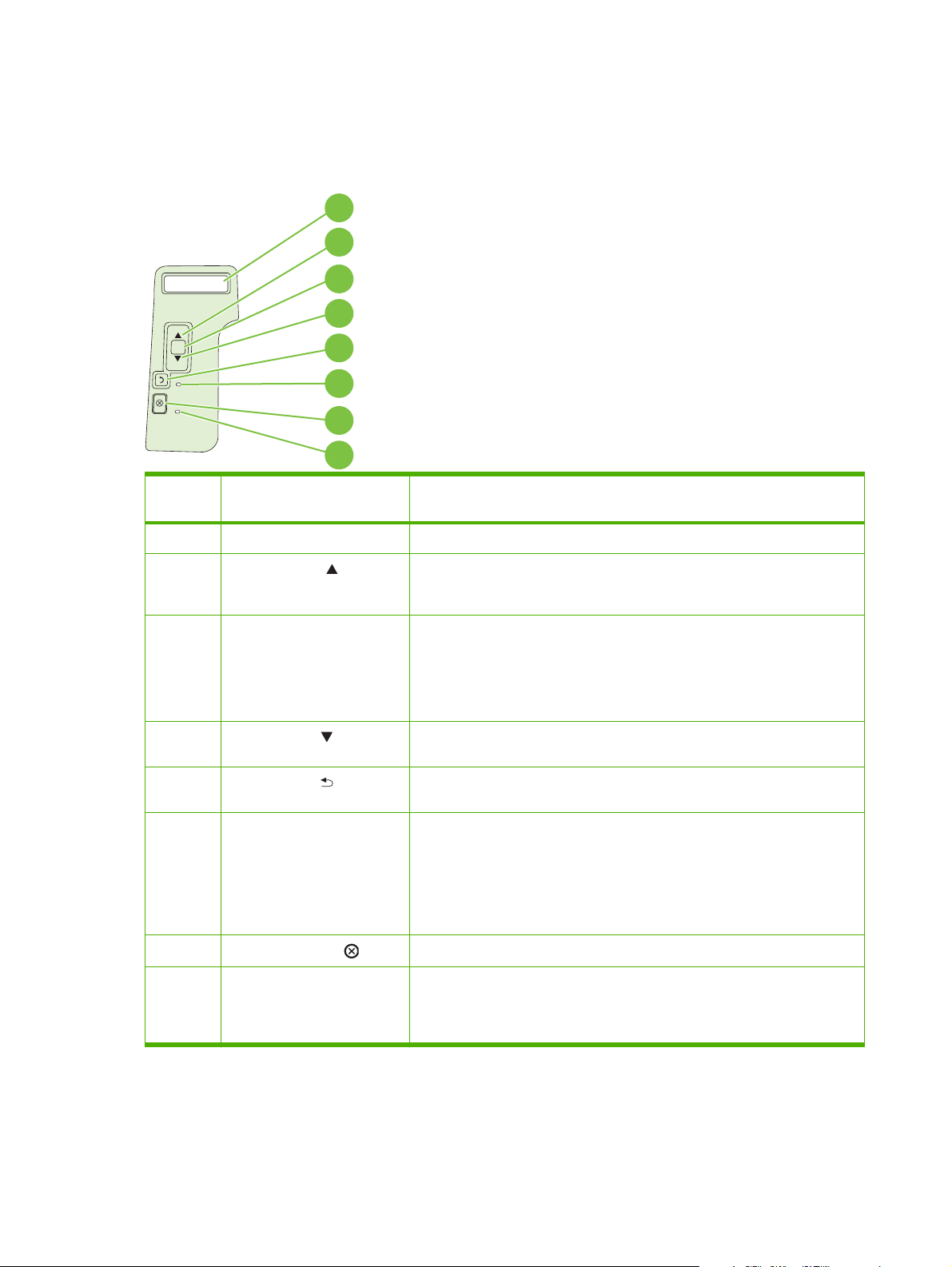
Набір інструментів панелі керування
За допомогою панелі керування можна отримати відомості про стан виробу та завдань, а також
встановити налаштування.
1
2
3
4
OK
5
6
7
8
Номер Кнопка або світловий
індикатор
1 Дисплей панелі керування Відображає відомості про стан, меню і повідомлення про помилки
2 Стрілочка вгору
3 Кнопка OK ● Зберігає вибране значення елемента
4 Стрілочка вниз
5 Кнопка "назад"
Функція
Виконує перехід до наступного підменю або наступного елемента у
списку вибору меню, пересуває курсор вперед на одну позицію або
збільшує значення цифрових позицій
● Виконує дію, пов'язану з елементом, що відображається на дисплеї
панелі керування
Усуває стан помилки, якщо це можливо
●
Виконує перехід до наступного елемента у списку або зменшує значення
цифрових елементів
Виконує перехід на один рівень назад у структурі меню або скасовує
одне цифрове введення
6 Індикатор готовності: ● Увімкнений: Виріб підключено до мережі, і він готовий прийняти
7
8 Індикатор помилки ● Вимкнений: Виріб працює належним чином.
Кнопка "скасувати"
дані для друку.
Вимкнений: Виріб не може прийняти дані, оскільки він відключений
●
від мережі (призупинений), або виникла помилка.
● Блимає: Виріб обробляє завдання.
Скасування поточного завдання друку
Блимає: Необхідне втручання користувача. Див. дисплей панелі
●
керування.
10 Розділ 2 Панель керування UKWW
Page 23
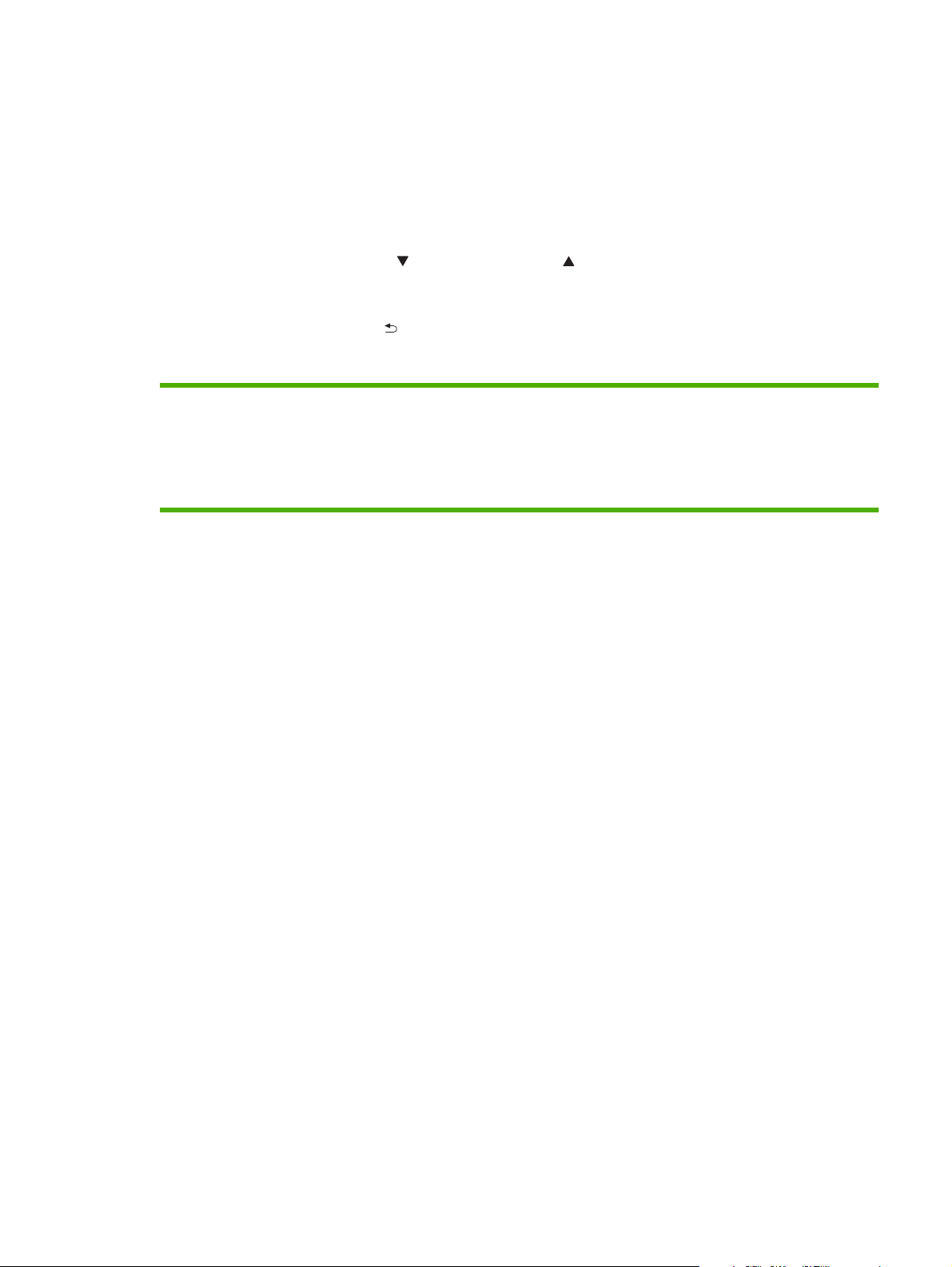
Використання меню панелі керування
Щоб отримати доступ до меню панелі керування, виконайте викладені нижче кроки.
Використання меню
1. Натисніть OK.
2. Натискайте стрілочку вниз
3. Натисніть OK для вибору відповідного параметра.
4. Натисніть кнопку "назад"
Далі перелічено основні меню.
Основні меню Reports (Звіти)
або стрілочку вгору для здійснення навігації списками.
для переходу до попереднього рівня.
System setup (Налаштування системи)
Service (Обслуговування)
Network config (Параметри мережі)
UKWW Використання меню панелі керування 11
Page 24
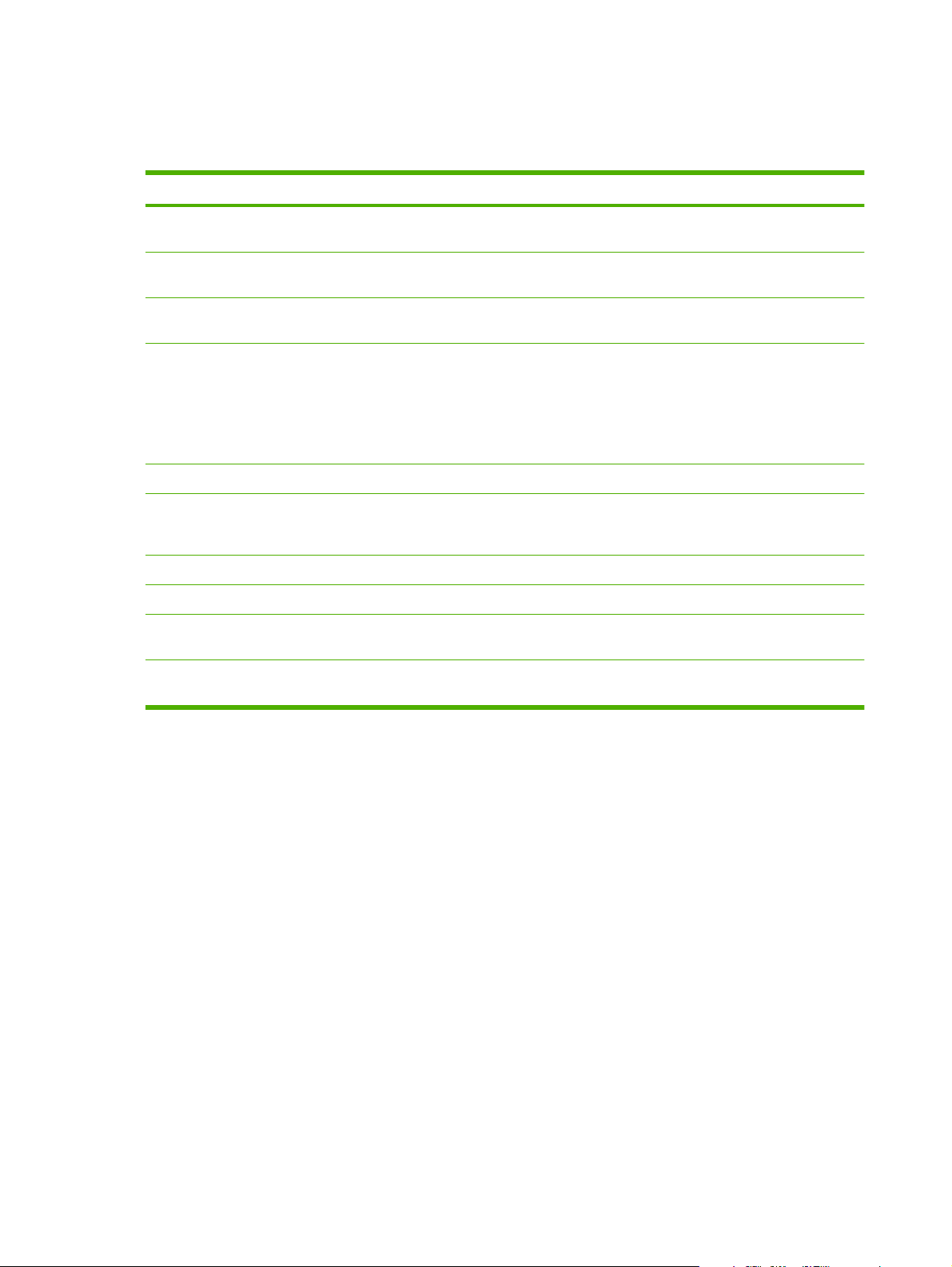
Меню Reports (Звіти)
Меню Reports (Звіти) використовується для друку звітів з інформацією про виріб.
Елемент меню Опис
Demo page (Демонстраційна
сторінка)
Menu structure (Структура меню) Друкує карту меню панелі керування. У ній вказуються активні налаштування
Config report (Звіт конфігурації) Дозволяє надрукувати перелік усіх налаштувань пристрою. Якщо виріб
Supplies status (Стан витратних
матеріалів)
Network report (Звіт про мережу) Дозволяє надрукувати перелік усіх налаштувань мережі
Usage page (Сторінка експлуатації) Дозволяє надрукувати сторінку зі списком сторінок PCL 5, PCL 6, PS,
PCL font list (Список шрифтів PCL) Друкує сп
PS font list (Список шрифтів PS) Друкує список усіх встановлених шрифтів PostScript (PS).
PCL 6 font list (Список шрифтів
PCL 6)
Service page (Сторінка
обслуговування)
Дозволяє надрукувати сторінку, яка демонструє якість друку.
для кожного меню.
під'єднано до мережі, звіт включає інформацію про налаштування мережі.
Друк інформації про стан ка
● Прогнозований залишковий ресурс (у сторінках)
● Код замовлення
● Кількість видрукуваних сторінок
сторінок, які застрягли або були неправильно підібрані у пристрої, звітує про
кількість сторінок
исок усі
х встановлених шрифтів PCL 5
Друкує список усіх встановлених шрифтів PCL 6
Друкує звіт обслуговування
ртриджа, у т.ч. таких відомостей:
12 Розділ 2 Панель керування UKWW
Page 25
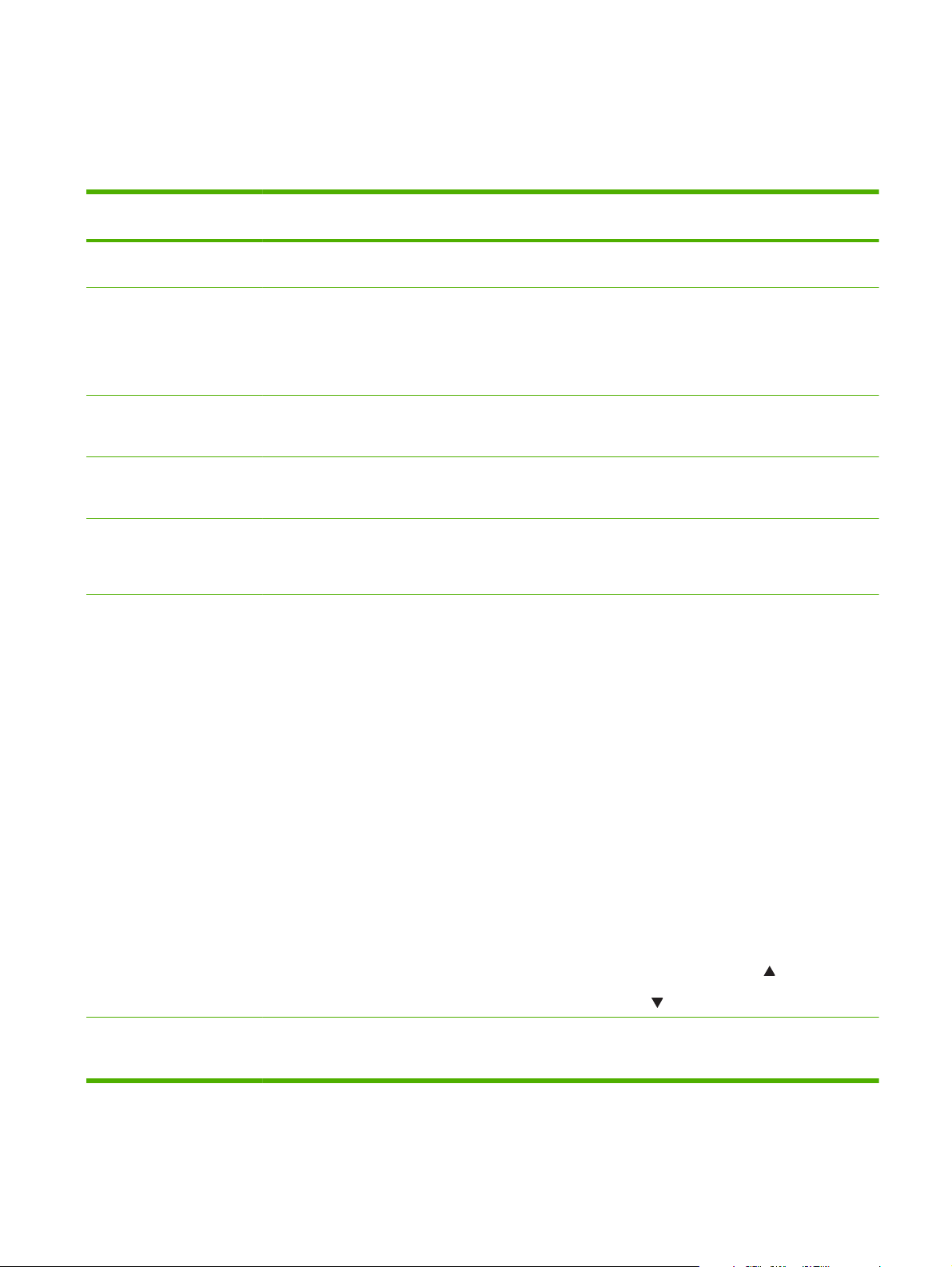
Меню System setup (Налаштування системи)
За допомогою цього меню налаштовуються основні параметри пристрою. Меню System setup
(Налаштування системи) має кілька вкладених меню. Кожне з них наведене у таблиці нижче.
Елемент меню Елемент вкладеного
Language (Мова) Вибір мови для повідомлень на дисплеї
Безшумний режим On (Увімк.)
Paper setup (Параметри
паперу)
Def. paper type (Тип
Лоток n
Paper out action (Дії при
меню
Def. paper size (Розмір
паперу за
замовчуванням)
паперу за
замовчуванням)
ПРИМІТКА. n = 1, 2 або 3
відсутності паперу)
Елемент вкладеного
меню
Off (Вимк.)
Відображення переліку
доступних розмірів паперу.
Відображення переліку
доступних типів паперу.
Paper type (Тип паперу)
Paper size (Розмір
паперу)
Wait forever (Чекати)
Override (Продовжити як
є)
Опис
панелі керування та звітів пристрою.
Увімкнення або вимкнення безшумного
режиму. Коли увімкнуто безшумний
режим, виріб виконує друк повільно.
Налаштування за замовчуванням - Off
(Вимк.).
Вибір розміру папер
внутрішніх звітів та інших завдань друку,
для яких розмір паперу не задано.
Вибір типу паперу для друку внутрішніх
звітів та інших завдань друку, для яких
тип паперу не задано.
Вибір розміру за за
для лотка зі списку наявних розмірів та
типів.
Вибір поведінки принтера, коли завдання
друку вимагає розміру або типу, які не
встановлено, або коли вказаний лоток
порожній.
у для друку
мовчуванням та типу
Print quality (Якість
друку)
Cartridge low
(Вичерпується ресурс
картриджа)
Cancel (Скасувати)
(1-20) Процентний поріг визначає, коли саме
Вибір Wait forever (Чекати) примусить
пристрій чекати, поки не буде
завантажено потрібний носій або
натиснуто OK. Це налашт
замовчуванням.
Виберіть Override (Продовжити як є),
щоб друкувати на папері іншого розміру
або типу після заданої паузи.
Виберіть Cancel (Скасувати), щоб
автоматично скасовувати завдання після
заданої паузи.
Якщо ви виберете Override (Продовжити
як є) або Cancel (Скасувати), панель
керування повідомить про необхідність
вказати час у секундах для такої паузи.
Натисніть стрі
час до 3600 секунд. Натисніть стрілку
вниз
пристрій починає повідомляти про
вичерпання тонера.
лку вгору , щоб збільшити
, щоб зменшити час.
ування за
UKWW Меню System setup (Налаштування системи)13
Page 26
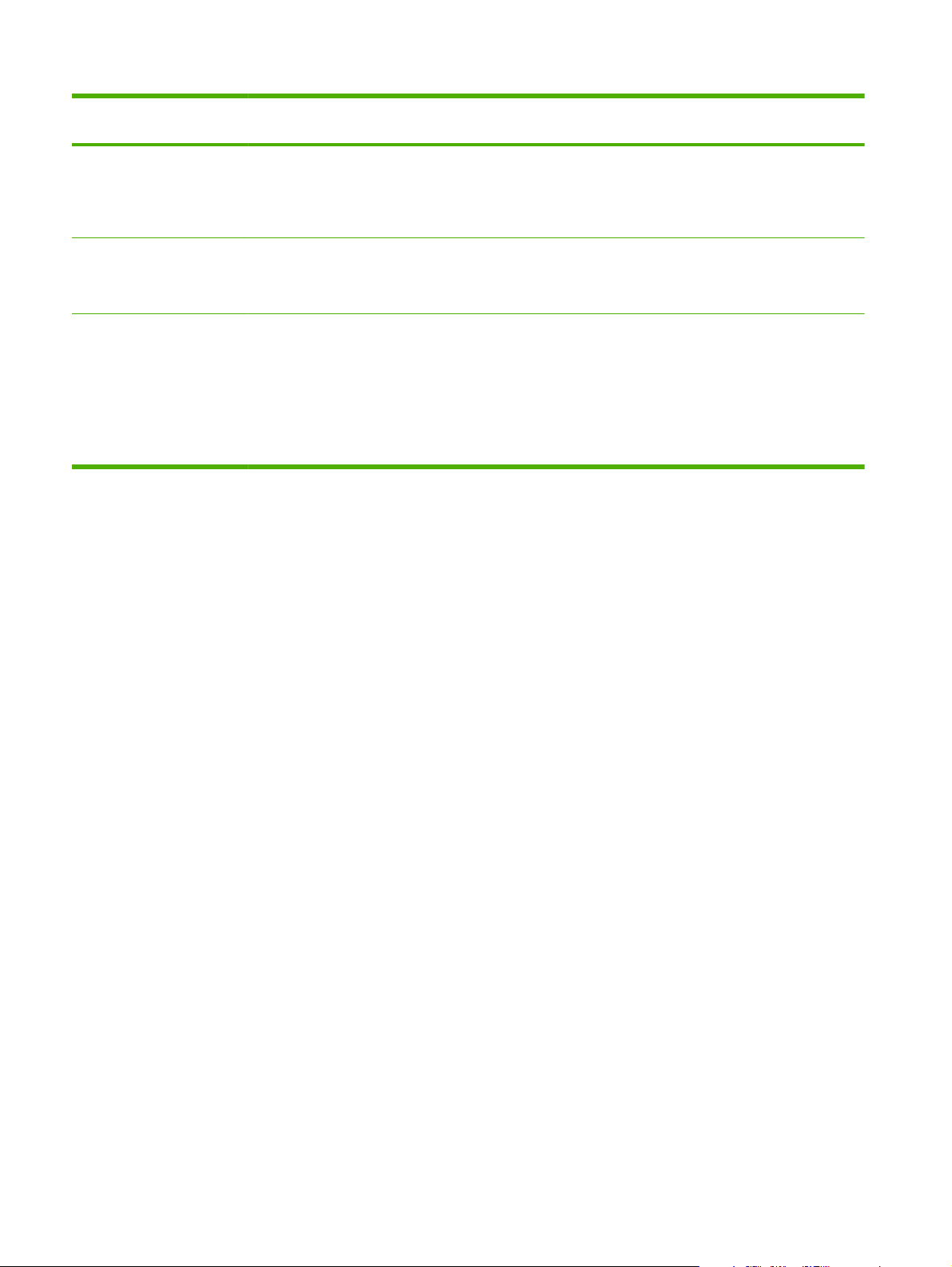
Елемент меню Елемент вкладеного
меню
Елемент вкладеного
меню
Опис
Print density (Щільність
друку).
Courier font (Шрифт
Courier)
Display contrast
(Контрастність дисплея)
(1–5) Виберіть кількість тонера, яку слід
Regular (Звичайний)
Dark (Темний)
Medium (Середньо)
Darker (Темніше)
Darkest (Найтемніше)
Lightest (Найсвітліше)
Lighter (Світліше)
Вибір версії шрифту Courier.
Відрегулюйте контрастність РК дисплея.
застосувати для потовщення ліній та
контурів.
Налаштування за замовчуванням - 3.
За замовчуванням встановлено Regular
(Звичайний).
14 Розділ 2 Панель керування UKWW
Page 27
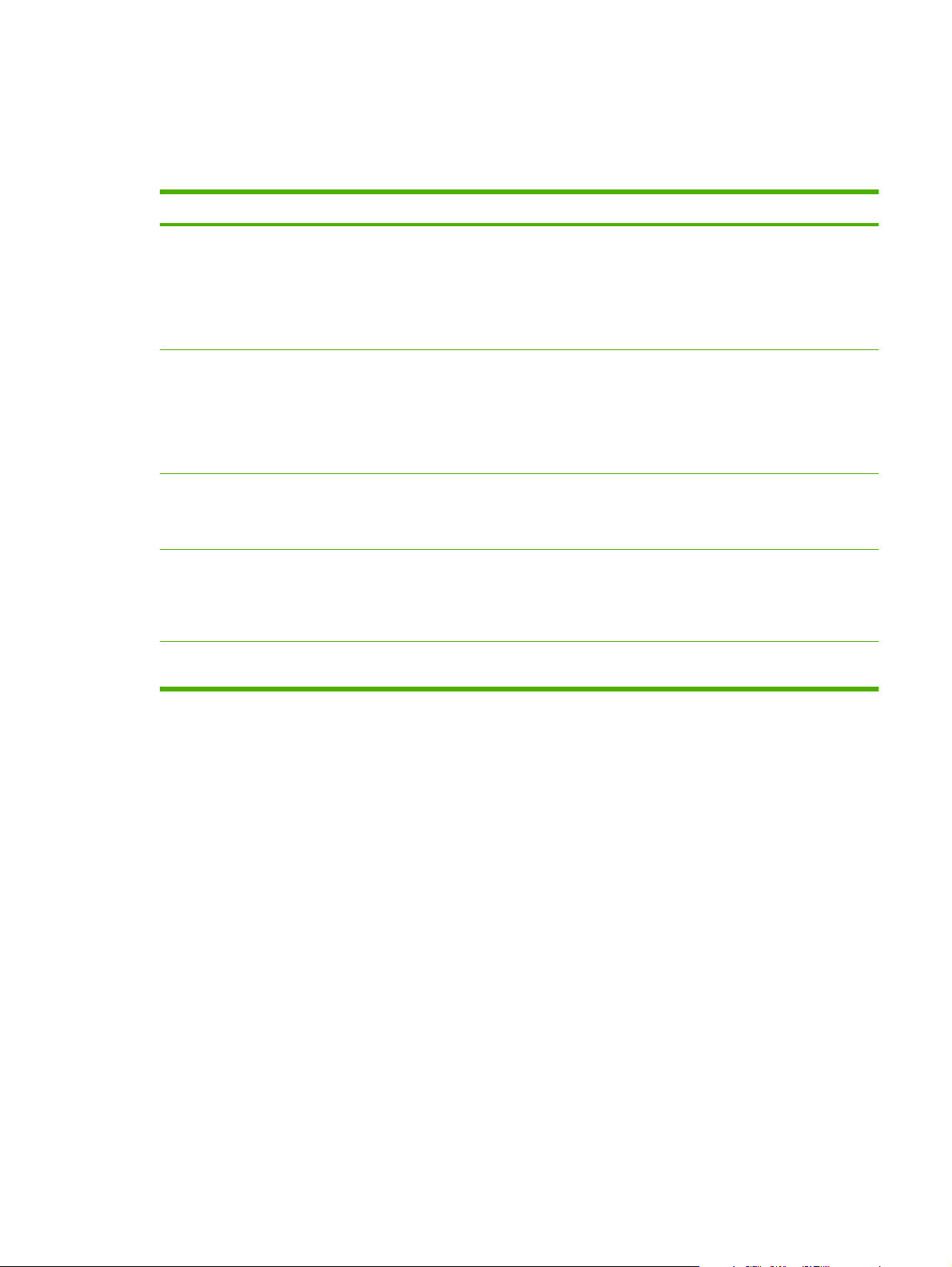
Меню Service (Обслуговування)
Це меню використовується для відновлення стандартних налаштувань, чищення виробу та
активації спеціальних режимів, які впливають на якість друку.
Елемент меню Опис
Cleaning mode (Режим очищення) Користуйтесь цим параметром для очистки пристрою, коли спостерігаєте
цятки тонера або інші дефекти на друкованих аркушах. В процесі очищення з
тракту проходження паперу видаляється пил і залишки тонера.
Якщо вибрано цей елемент, пристрій повідомляє про необхідність
завантажити папір у лоток 1 і натиснути OK, щоб почати процес очищення.
Дочекайтесь завершення процесу. Вики
ньте надруковану сторінку.
USB speed (Швидкість USB) Налаштування швидкості USB на High (Висока) або Full (Повна). Щоб
paper curl (Зменшити
Less
скручування паперу)
Archive print (Архівний друк) Якщо ви друкуєте сторінки, які будуть зберігатись тривалий час,
e defaults (Відновити
Restor
налаштування за замовчуванням)
пристрій міг дійсно працювати на високій швидкості, слід увімкнути високу
швидкість і з'єднати з контролером хоста EHCI, який теж працює на високій
швидкості. Цей елемент меню також не відображає поточної швидкості
роботи приладу.
Налаштування за замовчуванням - High (Висока).
Якщо друковані сторінки постійно скручуються, цей параметр допоможе
налаштувати пристрій на режим зменшення скручування.
Налаштування за замовчуванням - Off (Вимкнути).
скористайтесь цим параметром, щоб налаштувати пристрій на режим
зменшення розмазування та розпорошування тонера.
Налаштування за замовчуванням - Off (Вимкнути).
Дозволяє повернути всім налаштовуваним параметрам заводські значення.
UKWW Меню Service (Обслуговування)15
Page 28
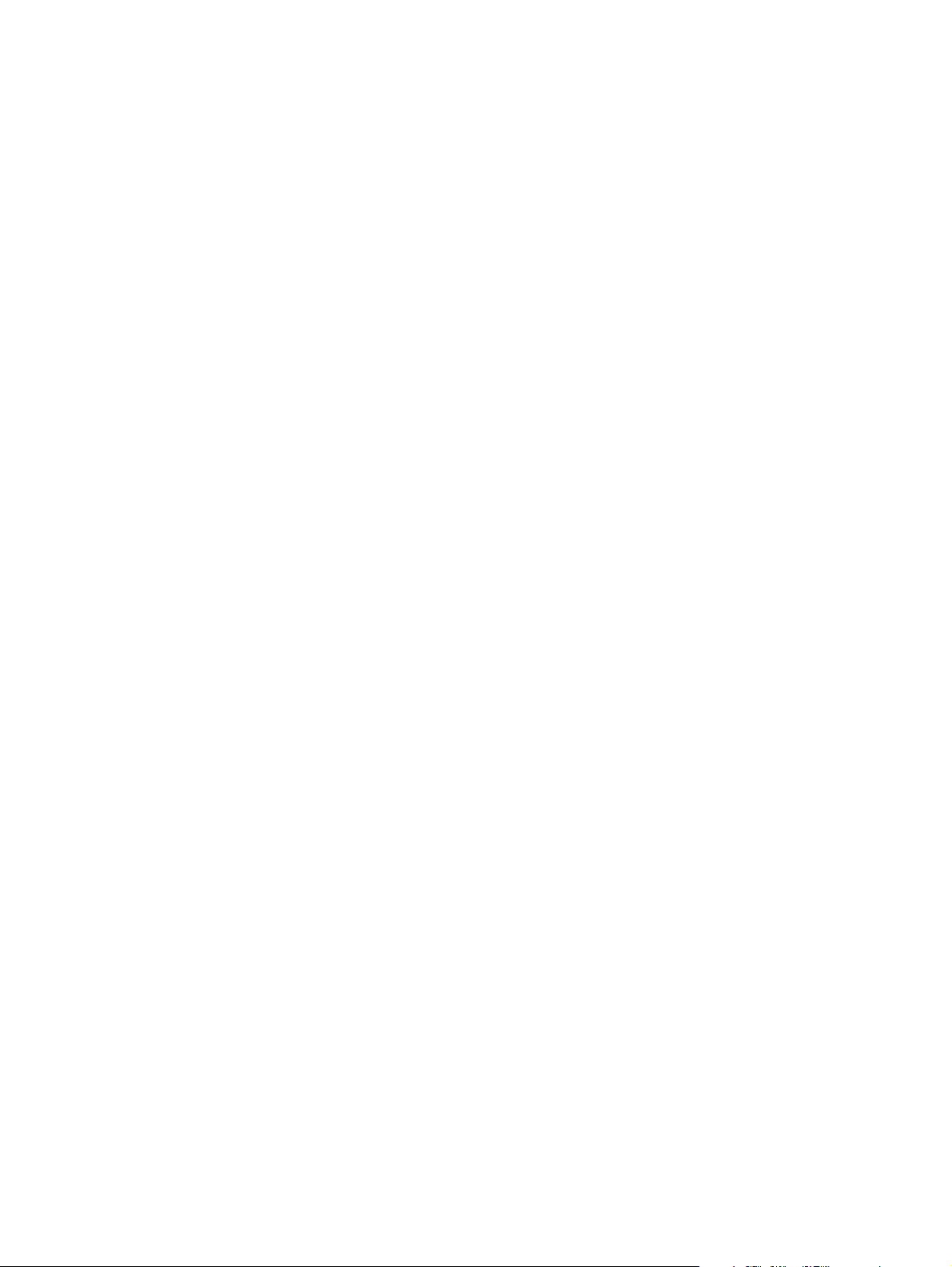
Меню Network config (Параметри мережі)
За допомогою цього меню встановіть параметри конфігурації мережі.
16 Розділ 2 Панель керування UKWW
Page 29
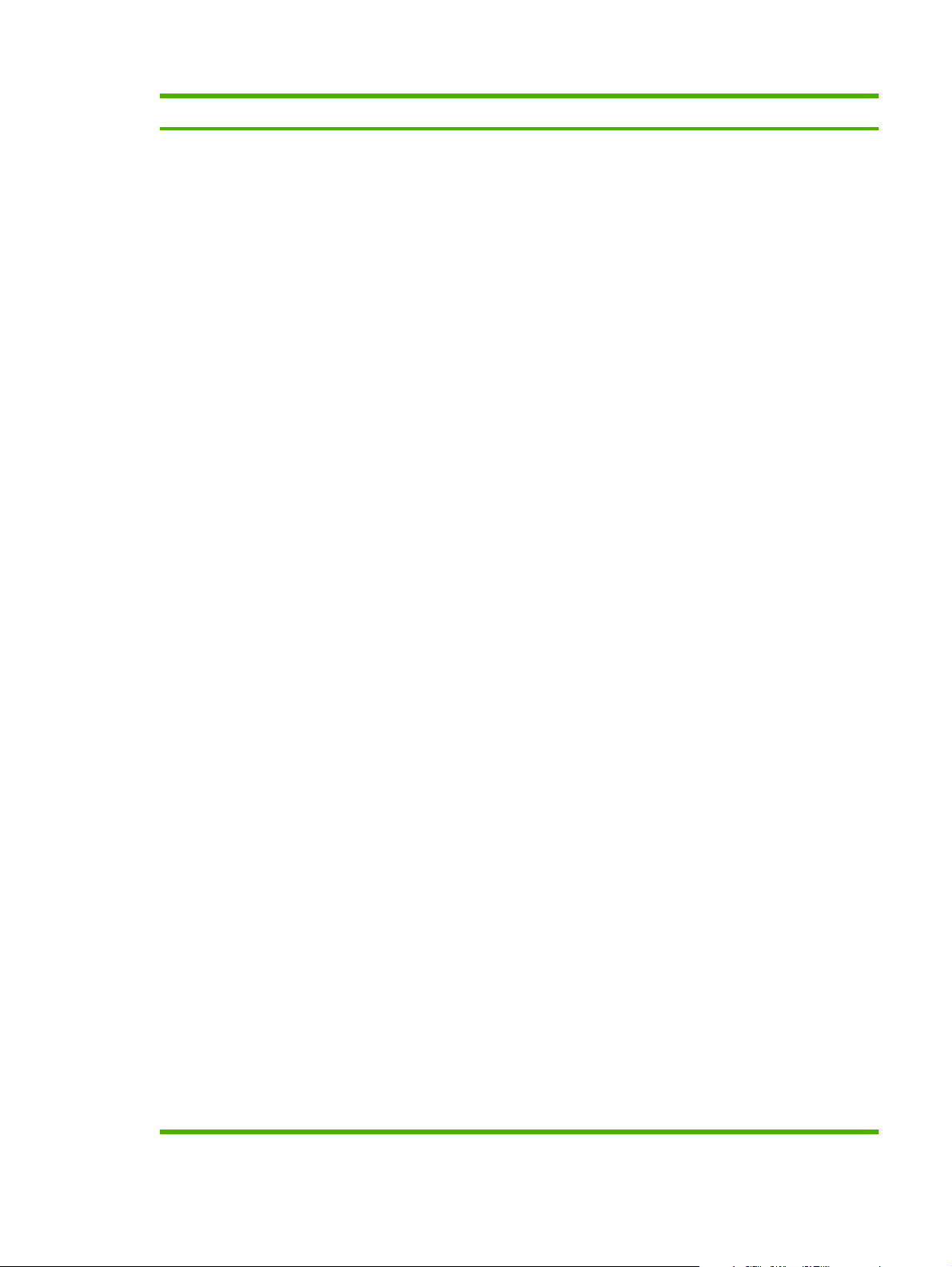
Пункт меню Опис
CFG TCP/IP Перейдіть до меню TCP/IP і встановіть параметри протоколу TCP/IP.
● BOOTP=YES* (BOOTP=ТАК*) Увімкнення конфігурації IPv4 за допомогою сервера
BOOTP.
DHCP=YES* (DHCP=ТАК*) Увімкнення конфігурації IPv4 за допомогою сервера
●
DHCP.
Якщо DHCP=YES* (DHCP=ТАК*) і сервер друку користується DHCP, можна налаштувати
такі параметри DHCP:
● RELEASE (ПОВТОРНА ОРЕНДА): Виберіть (YES (ТАК)) для повторення оренди або
(NO (НІ)) для збереження поточної оренди.
RENEW (ОНОВИТИ
●
(YES (ТАК) або NO (НІ)).
AUTO IP=YES* (AUTO IP=ТАК*) Автоматично призначте IPv4-адресу лінії локального
зв'язку у вигляді 169.254.x.x.
Якщо вибрати BOOTP=NO* (BOOTP=НІ*), DHCP=NO* (DHCP=НІ*) і AUTO IP=NO* (AUTO
IP=НІ*), можна налаштувати вручну параметри TCP/IPv4 з панелі керування:
Кожен байт адреси IPv4 (IP)
●
● Маска підмережі (SM)
● Сервер Syslog (LG)
Стандартний шл
●
● Період очікування (налаштування за замовчуванням - 270 секунд, значення 0
вимикає функцію очікування)
CFG DNS 1: Адреса IPv4 основного сервера DNS (один байт за раз).
CFG DNS 2: Адреса IPv4 додаткового сервера DNS (один байт за раз).
IPV6 = YES* (IPV6 = ТАК*): Увімкнення роботи протоколу IPv6. Виберіть NO (НІ), щоб
вимкнути роботу протоколу IPv6.
POLICY=RTR_AV/RTR_UN/ALWAYS: Встановіть одну з таких політик налаштування
адреси IPv6:
RTR_AV: (за замовчуванням) Адресний метод ав
●
визначається маршрутизатором. Маршрутизатор зазначає, чи сервер друку отримав
свою адресу, інформацію щодо конфігурації або і те, і інше із сервера DHCPv6.
): Виберіть, оновлювати або не оновлювати дозвіл використання
юз (G
W)
томатичного н
алаштування
RTR_UN: Намагатися отримати адресну конфігурацію із сервера DHCPv6 (якщо
●
маршрутизатор недоступний).
ALWAYS (ЗАВЖДИ): Намагайтися отримати адресну конфігурацію із сервера
●
DHCPv6 (незалежно від того, доступний маршрутизатор чи ні).
MANUAL= KEEP/DISABLE (ВРУЧНУ= УТРИМУВАТИ/ВИМКНУТИ): Встановіть поведінку
адреси IP
●
● DISABLE (ВИМКНУТИ): Зберігати адресу в неактивному стані.
Щоб перевірити параметри, надрукуйте сторінку конфігурації сервера HP Jetdirect.
(Сервер друку може замінити вибрані параметри на параметри, які забезпечують
відповідну роботу виробу).
v6, налаштованої вручну, на сервері принтера.
KEEP (УТРИМУВАТИ) (за замовчуванням): Зберігати адресу в активному стані.
UKWW Меню Network config (Параметри мережі)17
Page 30
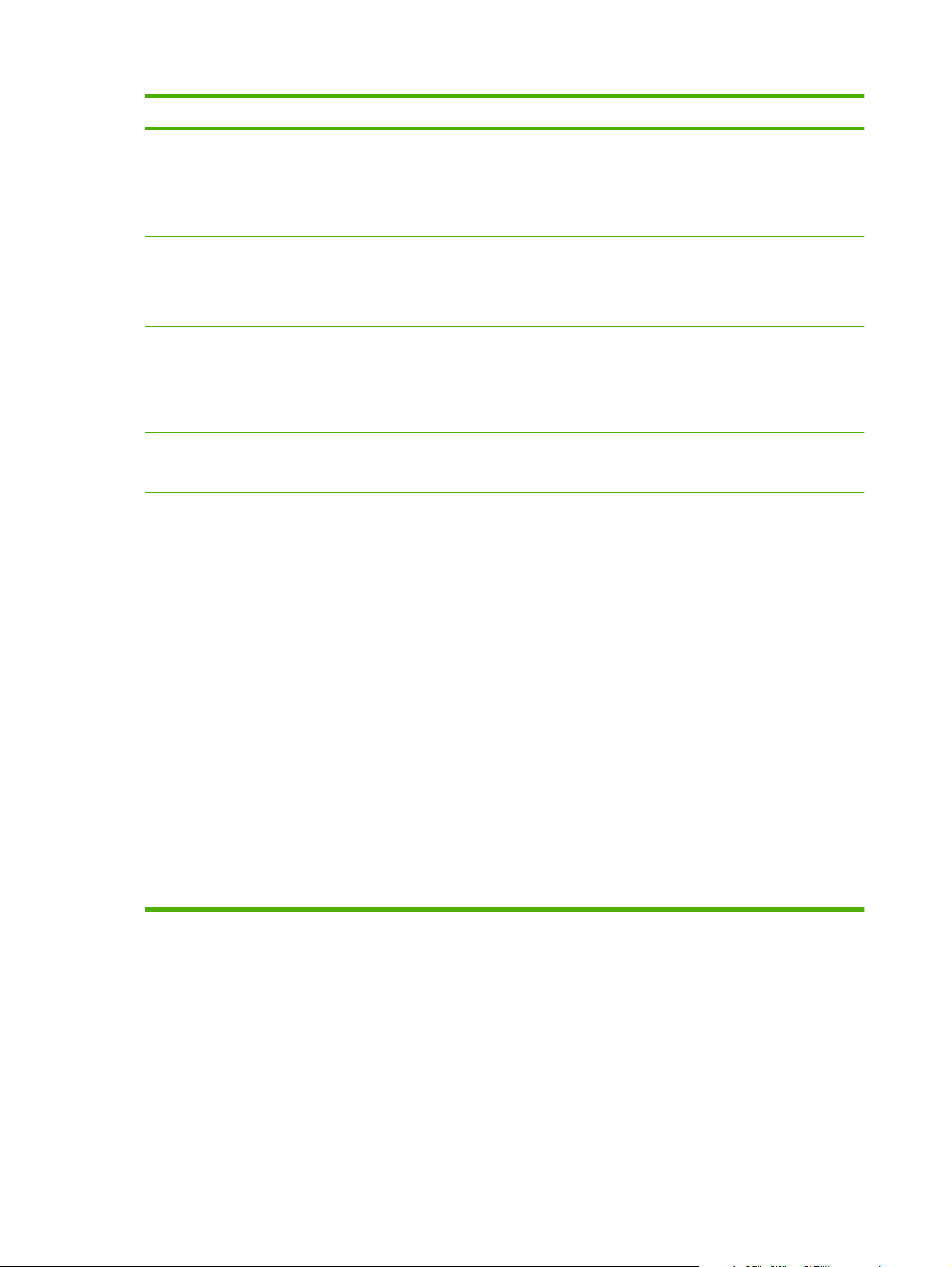
Пункт меню Опис
WEB Вбудований веб-сервер приймає зв'язок, що використовує лише протокол HTTPS
(безпечний HTTP) або обидва HTTP та HTTPS.
● HTTPS: Приймає лише HTTPS (сервер друку відображається як безпечний вузол).
HTTP/HTTPS: Приймає HTTP або HTTPS.
●
SECURITY (БЕЗПЕКА) Скидання параметрів безпеки до заводських налаштувань.
● KEEP (УТРИМУВАТИ) (за замовчуванням): Зберегти поточні параметри безпеки.
RESET (СКИНУТИ): Скинути парамети безпеки до за
●
FIREWALL
(БРАНДМАУЕР)
PRINT (ДРУК) Надрукуйте сторінку конфігурації для вибраного елемента.
CFG LINK Налаштуйте вручну мережеве з'єднання сервера руку HP Jetdirect.
Вимкнення брандмауера.
● KEEP (УТРИМУВАТИ) (за замовчуванням): Зберегти встановлене функціонування
брандмауера.
DISABLE (ВИМКНУТИ): Вимкнути брандмауер.
●
SECURITY (БЕЗПЕКА): Надрукуйте поточні параметри безпеки.
Встановіть швидкість та режим з'єднання. Ці параметри мають відповідати парамет
мереж
і. Доступні параметри залежать від моделі сервера друку.
ПОПЕРЕДЖЕННЯ. Зміна параметрів з'єднання може призвести до втрати мережевого
зв'язку із сервером друку.
● AUTO (АВТОМАТИЧНО) (за замовчуванням): Скористайтеся автоматичним
узгодженням, щоб встановити максимально дозволені швикість та режим з'єднання.
Якщо автоматичне узгодження проходить невдало, залежно від зафіксованої
швидкості з'єднання концентратора чи комутатора п
100TX HALF або 10TX HALF. (Напівдуплексний режим 1000T не підтримується).
10T HALF: 10 Mбіт/с, напівдуплексний режим.
●
● 10T FULL: 10 Mбіт/с, дуплексний режим.
водських налаш
орту, встановлюється значення
тувань.
рам
100TX HALF: 100 Mбіт/с, напівдуплексний режим.
●
100TX FULL: 100 Mбіт/с, дуплексний режим.
●
● 100TX AUTO: Обмеження автоматичного узгодження до максимальної швидкості
з'єднання 100 Mбіт/с.
● 1000TX FULL: 1000 Mбіт/с, дуплексний режим.
18 Розділ 2 Панель керування UKWW
Page 31

3 Програмне забезпечення для
Windows
Підтримувані операційні системи для Windows
●
Підтримувані драйвери принтера для Windows
●
HP Universal Print Driver (UPD)
●
Пріоритети налаштувань друку
●
Зміна налаштувань драйвера принтера для Windows
●
Варіанти встановлення програмного забезпечення для Windows
●
Видалення програмного забезпечення для Windows
●
Підтримувані службові програми для Windows
●
Підтримувані мережеві службові програми для Windows
●
Програмне забезпечення для інших операційних систем
●
UKWW 19
Page 32

Підтримувані операційні системи для Windows
Виріб підтримує такі операційні системи Windows:
Windows XP (32-бітна та 64-бітна)
●
● Windows Server 2003 (32-бітна та 64-бітна)
● Windows 2000 (тільки драйвер)
● Windows Vista (32-бітна та 64-бітна)
20 Розділ 3 Програмне забезпечення для Windows UKWW
Page 33

Підтримувані драйвери принтера для Windows
Універсальний драйвер друку HP PCL 5 (HP UPD PCL 5) (доступний для завантаження з
●
мережі)
HP PCL 6 (на компакт-диску виробу)
●
Універсальний драйвер друку HP PCL 5 з емуляцією postscript для Windows (HP UPD PS)
●
(доступний для завантаження з мережі)
Драйвер XPS (XML Paper Specification) (доступний для завантаження з мережі)
●
До драйверів принтера додається інтерактивна довідка, де подано інструкції до типових
завдань друку, а також опис кнопок, прапорців та розкривних списків, що мі
принтера.
ПРИМІТКА. Детальніше про універсальні драйвери друку див. www.hp.com/go/upd.
стяться у драйвері
UKWW Підтримувані драйвери принтера для Windows 21
Page 34

HP Universal Print Driver (UPD)
Універсальний драйвер принтера HP Universal Print Driver (UPD) для Windows є єдиним
драйвером, що забезпечує безпосередній доступ, фактично до будь-якого виробу HP LaserJet
із будь-якого розміщення, не вимагаючи завантаження додаткових драйверів. Він базується на
перевіреній технології драйверів для принтерів HP, ретельно випробовувався і
використовувався із багатьма програмами. Це надійне рішення, на якість роботи якого не
впливає час.
Драйвер HP UPD безпосередньо обмінюється да
інформацію щодо налаштувань, а потім підлаштовується під інтерфейс пристрою,
демонструючи унікальність доступних функцій виробу. Він автоматично активує доступні
функції виробу, такі як двосторонній друк і скріплювання, і це позбавляє потреби
налаштовувати їх вручну.
Додаткову інформацію можна знайти на веб-сайті
Режими встановлення UPD
Традиційний режим ● Використовується у разі встановлення драйвера із компакт-диска на
Динамічний режим ● Використовується у разі встановлення драйвера на портативний
ними із ко
жним виробом HP, накопичує
www.hp.com/go/upd.
один комп'ютер.
● У разі встановлення у такому режимі UPD функціонує, як і звичайні
драйвери принтера.
Якщо використовується цей режим, UPD слід встановлювати окремо для
●
кожного комп'ютера.
комп'ютер для виконання друку за допомогою вир
місці.
● Застосовується у разі встановлення UPD для робочої групи.
Щоб використовувати цей режим, завантажте UPD з Інтернету. Див.
●
www.hp.com/go/upd.
обів HP у будь-якому
22 Розділ 3 Програмне забезпечення для Windows UKWW
Page 35

Пріоритети налаштувань друку
Зміни до налаштувань друку мають свої пріоритети залежно від того, де їх внесено:
ПРИМІТКА. Назви команд та діалогових вікон можуть різнитися залежно від програми.
● Вікно діалогу Page Setup (Параметри сторінки): Щоб відкрити це вікно, у меню File
(Файл) прикладної програми виберіть Page Setup (Параметри сторінки) або подібну
команду. Зміни, внесені тут, переважають усі інші налаштування, зроблені деінде.
● Вікно діалогу Print (Друк): Щоб відкрити це вікно, у меню File (Файл) прикладної програми
виберіть Print (Друк), Print Setup (Параметри друку) або по
змінені у вікні діалогу Print (Друк), мають нижчий пріоритет і не переважають налаштувань,
зроблених у вікні діалогу Page Setup (Параметри сторінки).
● Вікно діалогу Printer Properties (Властивості принтера) (драйвер принтера): Щоб
відкрити вікно драйвера принтера, у вікні діалогу Print (Друк) натисніть Properties
(Властивості). Зміни, внесені у вікні діалогу Printer Properties (Властивості принтера) не
пере
● Стандартні налаштування драйвера принтера: Стандартні налаштування драйвера
принтера визначають, які налаштування використовувати для всіх завдань друку, якщо у
вікнах діалогу Page Setup (Параметри сторінки), Print (Друк), чи Printer Properties
(Властивості принтера) не внесено жодних змін.
ають налаштувань, зроблених у будь-якому іншому місці.
важ
дібну ком
анду. Налаштування,
● Налаштування з панелі керування принтера: Зміни, внесені з панелі к
нтера, мають нижчий пріоритет, ніж зміни, зроблені будь-де в іншому місці.
при
ерування
UKWW Пріоритети налаштувань друку 23
Page 36

Зміна налаштувань драйвера принтера для Windows
Зміна параметрів для всіх завдань
друку до закривання програми
1. В меню File (Файл) програми
клацніть Print (Друк).
2. Виберіть драйвер, після чого
натисніть Properties
(Властивості) або Preferences
(Установки).
Процедура може відрізнятися; це найбільш типова.
Зміна параметрів за
замовчуванням для усіх завдань
друку
1. Windows XP та Windows Server
2003 (вигляд меню Start (Пуск)
за замовчуванням): Натисніть
Start (Пуск),
Faxes (Принтери й факси).
або
Windows 2000, Windows XP та
Windows Server 2003
(класичний вигляд меню Start
(Пуск)): Натисніть Start (Пуск),
виберіть Settings
(Налаштування), а тоді - Printers
(Принтери).
або
Windows Vista: Натисніть Start
(Пуск), виберіть Control Panel
(Панель керування), а тоді у
категорії Hardware and Sound
(Устаткування й звук) клацніть
Printer (Принтер).
2. Клацніть правою кнопкою миші
на піктограмі драйвера, після
го натисніть Printing
чо
Preferences (Настройка друку).
а тоді - Printers and
Зміна параметрів конфігурації
виробу
1. Windows XP та Windows Server
2003 (вигляд меню Start (Пуск)
за замовчуванням): Натисніть
Start (Пуск), а тоді - Printers and
Faxes (Принтери й факси).
або
Windows 2000, Windows XP та
Windows Server 2003
(класичний вигляд меню Start
(Пуск)): Натисніть Start (Пуск),
виберіть Settings
(Налаштування), а тоді - Printers
(Принтери).
або
Windows Vista: Натисніть Start
(Пуск), виберіть Control Panel
(Панель керування), а тоді у
категорії H
(Устаткування й звук) клацніть
Printer (Принтер).
2. Клацніть правою кнопкою миші
на піктограмі драйвера, після
чого натисніть Properties
(Властивості).
ardware and Sound
3. Клацніть вкладку Device
Settings (Параметри пристрою).
24 Розділ 3 Програмне забезпечення для Windows UKWW
Page 37

Варіанти встановлення програмного забезпечення для Windows
Можна вибрати один із поданих варіантів встановлення програмного забезпечення:
Базове встановлення (Рекомендовано). Встановлення мінімального набору драйверів і
●
програмного забезпечення. Цей тип встановлення рекомендований для мереж.
Повне встановлення. Встановлення повного набору драйверів і програмного
●
забезпечення, у тому числі засобів сповіщення про стан, засобів попередження і усунення
несправностей. Цей тип встановлення рекомендовано для безпосередніх під'є
● Вибіркове встановлення. Використовуйте цю можливість, щоб вибрати, які драйвери
встановлювати і чи потрібно встановлювати внутрішні шрифти. Цей тип встановлення
рекомендований для досвідчених користувачів та системних адміністраторів.
днань.
UKWW Варіанти встановлення програмного забезпечення для Windows 25
Page 38

Видалення програмного забезпечення для Windows
1. В меню Пуск виберіть Усі програми.
2. Натисніть HP, а тоді виберіть назву виробу.
3. Виберіть параметр видалення виробу, а тоді дотримуйтеся екранних вказівок для
видалення програмного забезпечення.
26 Розділ 3 Програмне забезпечення для Windows UKWW
Page 39

Підтримувані службові програми для Windows
HP ToolboxFX
HP ToolboxFX - це програмне забезпечення, яким ви можете користуватись для виконання
таких завдань:
перевірка стану виробу
●
перевірка стану витратних матеріалів та їх інтерактивне замовлення
●
налаштування попереджень
●
налаштування повідомлень електронною поштою про певні вироби та витратні матеріали
●
перегляд та зміна налаштувань виробу
●
перегляд документації виробу
●
отримання доступу до засобів усунення несправностей та технічного обслуговування
●
реглядати HP ToolboxFX можна тоді, коли пристрій під'єднаний безпосередньо до
е
П
комп'ютера або до мережі. Щоб скористатись HP ToolboxFX, виконайте встановлення
рекомендованого програмного забезпечення.
UKWW Підтримувані службові програми для Windows 27
Page 40

Підтримувані мережеві службові програми для Windows
HP Web Jetadmin
HP Web Jetadmin - це засіб управління із браузерним інтерфейсом для принтерів, під'єднаних
до HP Jetdirect в межах Іntranet; його слід встановити лише на комп'ютері адміністратора
мережі.
Щоб завантажити поточну версію HP Web Jetadmin та останній список операційних систем, які
підтримуються на головному комп'ютері, завітайте на сторінку
Після того, як програму буде встановлено на сервері, клієнт Windows може отримати доступ до
HP Web Jetadmin за допомогою підтримуваного веб-браузера (наприклад Microsoft® Internet
Explorer 4,x або Netscape Navigator 4,x або пізнішої версії), увійшовши на головний комп'ютер
HP Web Jetadmin.
Вбудований веб-сервер
Цей пристрій обладнано вбудованим веб-сервером, який забезпечує доступ до інформації про
пристрій та мережу. Ця інформація з'являється у веб-браузері, наприклад Microsoft Internet
Explorer, Netscape Navigator, Apple Safari або Firefox.
Вбудований веб-сервер знаходиться на пристрої. Його не потрібно завантажувати на
мережевий сервер.
www.hp.com/go/webjetadmin.
Вбудований веб-сервер забезпечує пристрою такий інтерфейс, який може використовувати
будь-хто, маючи комп'ютер, пі
встановлювати чи налаштовувати спеціальне програмне забезпечення, проте на комп'ютері
слід мати підтримуваний веб-браузер. Щоб отримати доступ до вбудованого веб-сервера,
введіть IP-адресу пристрою у полі адреси браузера. (Щоб знайти IP-адресу, надрукуйте
сторінку конфігурації. Додаткову інформацію про друк сторінки конфігурації, див. у ро
інформаційних сторінок на сторінці 74).
Повну інформацію про властивості та функції вбудованого веб-сервера див. у розділі
Вбудований веб-сервер на сторінці 80.
днаний до мережі, та стандартний веб-браузер. Не потрібно
д'є
зділі
Друк
28 Розділ 3 Програмне забезпечення для Windows UKWW
Page 41

Програмне забезпечення для інших операційних систем
ОС Програмне забезпечення
UNIX Щоб завантажити типові скрипти HP UNIX, виконайте такі кроки.
1. Завітайте на сторінку
(Завантаження програмного забезпечення та драйверів).
2. У полі назви виробу введіть назву пристрою.
3. У списку операційних систем натисніть UNIX.
4. Завантажте потрібний файл чи файли.
Linux Інформацію можна знайти на веб-сайті
www.hp.com і натисніть Software & Driver Download
www.hp.com/go/linuxprinting.
UKWW Програмне забезпечення для інших операційних систем 29
Page 42

30 Розділ 3 Програмне забезпечення для Windows UKWW
Page 43

4 Використання виробу з системою
Macintosh
Програмне забезпечення для Macintosh
●
Використання функцій драйвера принтера Macintosh
●
UKWW 31
Page 44

Програмне забезпечення для Macintosh
Підтримувані операційні системи для Macintosh
Виріб підтримує такі операційні системи Macintosh:
Mac OS X V10.3, V10.4, V10.5 та пізніші версії
●
ПРИМІТКА. Для версій Mac OS X V10.4 та пізніших підтримуються комп'ютери Mac з
процесорами PPC та Intel® Core™.
Підтримувані драйвери принтера для Macintosh
Програма встановлення HP забезпечує файли PostScript® Printer Description (PPD), Printer
Dialog Extensions (PDE) та HP Printer Utility для використання з комп'ютерами Macintosh.
Файли PPD у поєднанні з драйверами принтера Apple PostScript забезпечують доступ до
функцій пристрою. Використовуйте драйвер принтера Apple PostScript, який постачається у
комплекті з комп'ютером.
Видалення програмного забезпечення з операційних систем Macintosh
Щоб видалити програмне забезпечення на комп'ютері Macintosh, перетягніть файли PPD у
кошик.
Пріоритети налаштувань друку для Macintosh
Зміни до налаштувань друку мають свої пріоритети, залежно від того, де їх внесено:
ПРИМІТКА. Назви команд і вікон діалогів можуть різнитися залежно від програми.
● Вікно діалогу Page Setup (Параметри сторінки): Щоб відкрити це вікно, у меню File
(Файл) прикладної програми виберіть Page Setup (Параметри сторінки) або подібну
команду. Параметри, змінені тут, можуть мати найвищий пріоритет і переважати
налаштування, зроблені будь-де в іншому місці.
● Вікно діалогу Print (Друк): Щоб відкрити це вікно, у меню File (Файл) прикладної програми
виберіть Pr
змінені у вікні діалогу Print (Друк), мають нижчий пріоритет і не переважають налаштувань,
зроблених у вікні діалогу Page Setup (Параметри сторінки).
● Стандартні налаштування драйвера принтера: Стандартні налаштування драйвера
принтера визначають, які налаштування використовувати для всіх завдань друку, якщо у
вікнах діалогу Page Setup (Параметри ст
(Властивості принтера) не внесено жодних змін.
● Налаштування з панелі керування принтера: Зміни, внесені з панелі керування
принтера, мають нижчий пріоритет, ніж зміни, зроблені будь-де в іншому місці.
nt (Друк), Print Setup (Параметри друку) або подібну команду. Налаштування,
i
інки), Print (Друк), чи Printer Properties
ор
32 Розділ 4 Використання виробу з системою Macintosh UKWW
Page 45

Зміна налаштувань драйвера принтера для Macintosh
Зміна параметрів для всіх завдань
друку до закривання програми
1. В меню File (Файл) клацніть
Print (Друк).
2. Внесіть потрібні зміни
параметрів у різних меню.
Зміна параметрів за
замовчуванням для усіх завдань
друку
1. В меню File (Файл) клацніть
Print (Друк).
2. Внесіть потрібні зміни
параметрів у різних меню.
3. У меню Presets (Попередні
налаштування) клацніть Save as
ерегти як) і введіть назву для
(Зб
налаштування.
Ці параметри зберігаються в меню
Presets (Попередні налаштування).
Щоб використовувати нові
налаштування, необхідно щоразу,
коли Ви відкриваєте програму і
друкуєте, вибирати збережені
попередні налаштування.
Зміна параметрів конфігурації
пристрою
Mac OS X V10.3 або Mac OS X V10.4:
1. У меню Apple клацніть System
Preferences (Системні
установки), а тоді Print & Fax
(Друк і факс).
2. Виберіть пункт Printer Setup
(Налаштування принтера).
3. Клацніть меню I
Options (Можливості
встановлення).
Mac OS X V10.5
1. У меню Apple клацніть System
Preferences (Системні
установки), а тоді Print & Fax
(Друк і факс).
2. Виберіть пункт Options &
Supplies (Можливості та
витратні матеріали).
3. Клацніть меню Driver (Драйвер).
nstallable
Підтримувані службові програми для Macintosh
Вбудований веб-сервер
Цей пристрій обладнано вбудованим веб-сервером, який забезпечує доступ до інформації про
пристрій та мережу. Ця інформація з'являється у веб-браузері, наприклад Microsoft Internet
Explorer, Netscape Navigator, Apple Safari або Firefox.
Вбудований веб-сервер знаходиться на пристрої. Його не потрібно завантажувати на
мережевий сервер.
Вбудований веб-сервер забезпечує пристрою такий інтерфейс, який може використовувати
будь-хто, маючи комп'ютер, пі
встановлювати чи налаштовувати спеціальне програмне забезпечення, проте на комп'ютері
слід мати підтримуваний веб-браузер. Щоб отримати доступ до вбудованого веб-сервера,
введіть IP-адресу пристрою у полі адреси браузера. (Щоб знайти IP-адресу, надрукуйте
сторінку конфігурації. Додаткову інформацію про друк сторінки конфігурації, див. у ро
інформаційних сторінок на сторінці 74).
Повну інформацію про властивості та функції вбудованого веб-сервера див. у розділі
Вбудований веб-сервер на сторінці 80.
днаний до мережі, та стандартний веб-браузер. Не потрібно
д'є
4. Виберіть у списку драйвер та
налаштуйте встановлені
параметри.
зділі
Друк
UKWW Програмне забезпечення для Macintosh 33
Page 46

Використання функцій драйвера принтера Macintosh
Друк
Створення та використання попередніх налаштувань друку для Macintosh
Використовуйте попередні налаштування друку, щоб зберегти поточні налаштування драйвера
для повторного використання.
Як створити попереднє налаштування друку
1. В меню File (Файл) клацніть Print (Друк).
2. Виберіть драйвер.
3. Виберіть параметри друку.
4. У вікні Presets (Попередні налаштування) натисніть Save As... (Зберегти як...) і введіть
назву попереднього налаштування.
5. Клацніть OK.
Використання попередніх налаштувань друку
ню Fi
1. В ме
le (Файл) клацніть Print (Друк).
2. Виберіть драйвер.
3. У вікні Presets (Попередні налаштування) виберіть потрібне налаштування.
ПРИМІТКА. Щоб скористатися стандартними налаштуваннями драйвера принтера, виберіть
значення Standard (Стандартні).
Зміна розміру документів та друк на папері розміру, встановленого користувачем
Можна змінювати масштаб документа за розміром паперу.
1. В меню File (Файл) клацніть Print (Друк).
2. Відкрийте меню Paper Handling (Параметри паперу).
3. В області для Destination Paper Size (Цільовий розмір паперу) виберіть Scale to fit paper
size (Змінити масштаб за розміром паперу), після чого виберіть розмір у розкривному
списку.
4. Якщо Ви хочете використовувати лише папір, менший за документ, виберіть Sc
only (Лише зменшувати масштаб).
ale down
Друк титульної сторінки
Можна надрукувати окрему титульну сторінку для документа, яка міститиме повідомлення
(наприклад “Конфіденційно”).
1. В меню File (Файл) клацніть Print (Друк).
2. Виберіть драйвер.
34 Розділ 4 Використання виробу з системою Macintosh UKWW
Page 47

3. Відкрийте меню Cover Page (Титульна сторінка) і вкажіть, коли друкувати титульну
сторінку: Before Document (Перед документом) чи After Document (Після документу).
4. У меню Cover Page Type (Тип титульної сторінки) виберіть повідомлення, яке слід
надрукувати на титульній сторінці.
ПРИМІТКА. Щоб надрукувати порожню титульну сторінку, виберіть значення Standard
(Стандартна) для параметра Cover Page Type (Тип титульної сторінки).
Використання водяних знаків
Водяний знак - це повідомлення типу “Конфіденційно”, яке друкується на фоні кожної сторінки
документа.
1. В меню File (Файл) натисніть Print (Друк).
2. Відкрийте меню Watermarks (Водяні знаки).
3. Навпроти параметра Mode (Режим) виберіть тип водяного знаку, який слід
використовувати. Виберіть Watermark (Водяний знак), щоб надрукувати напівпрозоре
повідомлення. Виберіть Overlay (Перекрити), щоб надрукувати непрозоре повідомлення.
4. Навпро
чи лише на першій.
5. Навпроти параметра Text (Текст) виберіть одне зі стандартних повідомлень або натисніть
Custom (Власний) та введіть повідомлення у вікні.
6. Налаштуйте решту параметрів.
ти параметра Pages (Сторінки) вкажіть, чи друкувати водяний знак на усіх сторінках
Друк кількох сторінок на одному аркуші для Macintosh
Можна надрукувати більше однієї сторінки на одному аркуші. Ця функція дозволяє в економний
спосіб друкувати чернетки.
1. В меню File (Файл) клацніть Print (Друк).
2. Виберіть драйвер.
3. Відкрийте меню Layout (Компонування).
4. Навпроти параметра Pages per Sheet (Сторінок на аркуш) виберіть кількість сторінок, яку
необхідно надрукувати на одному аркуші (1, 2, 4, 6, 9 або 16).
UKWW Використання функцій драйвера принтера Macintosh 35
Page 48

5. Навпроти параметра Layout Direction (Напрямок компонування) виберіть послідовність та
розташування сторінок на аркуші.
6. Навпроти параметра Borders (Поля) виберіть тип поля для друку навколо кожної сторінки
на аркуші.
Друк з обох сторін аркуша
Використовуйте автоматичний двосторонній друк (тільки в моделях з підтримкою дуплексного
друку)
1. Налаштуйте виріб на правильну ширину паперу, який ви використовуєте. З тильної
сторони виробу підніміть кришку вивільнення застрягання за дуплексного друку і знайдіть
блакитний важіль вибору ширини.
Формат паперу Letter і Legal: Опустіть важіль.
●
Папір розміру A4: Витягніть важіль.
●
2. У один із лотків покладіть папір у кількості, достатній для виконання завдання друку.
Використовуючи папір спеціальних типів, наприклад друковані бланки, завантажуйте його
в такий спосіб:
У лоток 1 завантажте друковані бланки лицьовою стороною догори, так щоб аркуші
●
були спрямовані у виріб верхнім краєм.
● В усі інші лотки завантажте друковані бланки лицьовою стороною дониз
верхній край аркуша був розміщений спереду лотка.
3. В меню File (Файл) клацніть Print (Друк).
4. Відкрийте меню Layout (Розміщення).
5. У пункті Two-Sided (двосторонній) виберіть Long-Edge Binding (Зшивання за довшим
краєм) або Short-Edge Binding (Зшивання за коротшим краєм).
6. Натисніть Print (Друкувати).
у і так, щоб
36 Розділ 4 Використання виробу з системою Macintosh UKWW
Page 49

Двосторонній друк вручну
1. У один із лотків покладіть папір у кількості, достатній для виконання завдання друку.
Використовуючи папір спеціальних типів, наприклад друковані бланки, завантажуйте його
в такий спосіб:
У лоток 1 завантажте друковані бланки лицьовою стороною догори, так щоб аркуші
●
були спрямовані у виріб верхнім краєм.
В усі інші лотки завантажте друковані бланки ли
●
верхній край аркуша був розміщений спереду лотка.
2. В меню File (Файл) клацніть Print (Друк).
3. У меню Finishing (Обробка) виберіть параметр Manually Print on 2nd Side (Обертання
вручну для друку на зворотній стороні).
4. Натисніть Print (Друк). Дотримуйтесь вказівок у спливному вікні, що відобразиться на
екрані комп'ютера перед тим, як вихід
друку з іншого боку.
5. Вийміть із виробу усі порожні сторінки, що знаходяться у лотку 1.
6. Вставте стос із друком лицьовою стороною догори у лоток 1, так щоб аркуші були
спрямовані у виріб верхнім краєм. Друк на іншому боці повинен виконуватись із лотка 1.
7. Якщо з'явиться від
кнопку, щоб продовжити друк.
повідна підказка, натисніть на панелі керування принтера відповідну
Використання меню Services (Послуги)
Якщо пристрій під'єднано до мережі, скористатйтеся меню Services (Послуги), щоб отримати
доступ до інформації про пристрій та витратні матеріали.
1. В меню File (Файл) клацніть Print (Друк).
цьовою стороною донизу і так, щоб
ний стос буде розміщено у лотку 1 для виконання
2. Відкрийте меню Services (Послуги).
3. Щоб відкрити вбудований веб-сервер і здійснити технічне обслуговування, виконайте
наступні дії:
a. Виберіть Device Maintenance (Технічне обслуговування пристрою).
зкр
b. Виберіть завдання у ро
c. Клацніть Launch (Запустити).
4. Щоб перейти до різних веб-вузлів підтримки для цього пристрою, виконайте наступні дії:
a. Виберіть Services on the Web (Веб-послуги).
b. Виберіть Internet Services (Інтернет-послуги), а потім варіант з розкривного списку.
c. Клацніть Go! (Перейти!).
UKWW Використання функцій драйвера принтера Macintosh 37
ивному списку.
Page 50

38 Розділ 4 Використання виробу з системою Macintosh UKWW
Page 51

5 Можливості підключення
● Конфігурація USB
Конфігурація мережі
●
UKWW 39
Page 52

Конфігурація USB
Принтер підтримує високошвидкісний порт Hi-Speed USB 2.0. Найбільша довжина USB-кабелю
може становити 2 метри (6 футів).
Підключення USB-кабелю
Під'єднайте USB-кабель до пристрою. Вставте інший кінець USB-кабелю в комп'ютер.
1 Порт USB типу B
2 Конектор USB типу B
40 Розділ 5 Можливості підключення UKWW
Page 53

Конфігурація мережі
Може знадобитися налаштування на виробі певних параметрів мережі. Ці параметри можна
налаштувати за допомогою панелі керування, вбудованого веб-сервера або - для більшості
мереж - за допомогою програмного забезпечення HP Web Jetadmin.
Підтримувані мережеві протоколи
Пристрій підтримує мережевий протокол TCP/IP. Це найширше визнаний та застосовуваний
мережевий протокол. Багато мережевих служб використовують цей протокол. Пристрій також
підтримує протоколи IPv4 та IPv6. У таблицях подано перелік протоколів та служб, які
підтримуються цим пристроєм.
Таблиця 5-1 Друк
Назва служби Опис
port9100 (прямий режим) Стандартний порт друку TCP/IP на сервері друку
Демон принтера (LPD) LPD (демон лінійного принтера) забезпечує послуги
Друк WS Скористайтеся веб-послугами Microsoft для пристроїв
HP Jetdirect, доступ до якого отримується за допомогою
такого програмного забезпечення, як HP Standard Port
злиття лінійних принтерів для систем TCP/IP.
Скористайтеся послугами демона лінійного принтера на
сервері друку HP Jetdirect.
(Web Services for Devices - WSD) стосовно послуг друку,
які підтримуються на сервері друк
у HP Jetdirect.
Таблиця 5-2 Виявлення мережевого пристрою
Назва служби Опис
SLP (Протокол пошуку служби - Service Location Protocol) Протокол виявлення пристроїв, використовується для
mDNS (multicast Domain Name Service - відомий також як
“Rendezvous” або “Bonjour”)
Виявлення WS Допускає протоколи виявлення Microsoft WS на сервері
знаходження та налаштування мережевих пристроїв.
Використовується здебільшого Microsoft-орієнтованим
програмним забезпеченням.
Протокол виявлення пристроїв, використовується для
знаходження та налаштування мережевих пристроїв.
Використовується здебільшого Apple Macintoshорієнтованим програмним забезпеченням.
друку.
LLMNR (TCP/IP v6) Повідомляє, чи на запити про розпізнавання імен у
локальній мереж
передавання (LLMNR) подається відповідь через IPv6.
NetBIOS по TCP/IP Забезпечує зв'язок між прикладними програмами
окремих комп'ютерів в локальній мережі. Оскільки
інтерфейс програмування діє через TCP/IP (NBT), усі
комп'ютери в мережі мають як ім'я NetBIOS, так і ІРадресу, яка відповідає імені хоста (навіть якщо ці два
імені різні).
Клієнт DNS Client Доменне ім
HP Jetdirect (наприклад, support.hp.com).
і з використанням багатоадресного
'я DNS, на якому знаходиться сервер друку
UKWW Конфігурація мережі 41
Page 54

Таблиця 5-3 Повідомлення та керування
Назва служби Опис
HTTP (hypertext transfer protocol - протокол передачі
гіпертексту)
EWS (embedded Web server - вбудований веб-сервер) Дозволяє користувачеві керувати пристроєм за
SNMP (simple network management protocol - простий
протокол керування мережею)
Web Jetadmin (WJA) Програма керування для отримання контрольованого
EPC HP Easy Printer Care Software 2.0 (EPC 2.0) забезпечує
Дозволяє веб-браузерам обмінюватись даними із
вбудованим веб-сервером.
допомогою веб-браузера.
Використовується мережевими програмами для
керування пристроєм. Підтримуються об'єкти SNMP V3
та стандартні MIB-II (Management Information Base).
доступу до функцій HP Jetdirect та принтера.
функції типу H
бізнесу, де кількість виробів HP LaserJet не перевищує
15. EPC 2.0 забезпечує підтримку лазерного принтера,
яка не вимагає особливих зусиль, та захист вашої
інвестиції в засіб друку, а також простий консолідований
спосіб відновлення витратних матеріалів.
P Web Jetadmin для малог
о та надмалого
Таблиця 5-4 IP-адресування
Назва служби Опис
DHCP (dynamic host configuration protocol - протокол
динамічної конфігурації мережевої адреси)
Для автоматичного присвоєння IP-адреси. Сервер DHCP
надає пристроєві IP-адресу. Зазвичай отримання ІРадреси від сервера DHCP не вимагає жодного втручання
до налаштувань пристрою з боку користувача.
BOOTP (bootstrap protocol - протокол завантаження) Для автоматичного присвоєння IP-адреси. Сервер
AutoIP Для автоматичного присвоєння IP-адреси. Якщо сервери
Manual IP (Налаштування ІР-адреси вручну) Вручну налаштовуйте ІР-адресу на сервері друку за
Telnet Налаштуйте параметри конфігурації, використовуючи ІР-
RARP Ви можете налаштувати сервер друку на використання
ARP/PING Ви можете налаш
BOOTP надає пристроєві IP-адресу. Щоб присвоїти
пристрою ІР-адресу зі сервера BOOTP, адміністратор
повинен ввести апаратну МАС-адресу п
DHCP та BOOTP відсутні, ця служба дає змогу
генерувати унікальну IP-адресу для пристрою.
допомогою панелі керування принтера або вбудованого
веб-сервера.
адресу за замовчуванням, щоб встановити зв'язок T
між вашою системою і сервером друку HP Jetdirect. Після
налаштування така конфігурація збережеться на сервері
друку, якщо його вимкнути і потім увімкнути.
RARP в системах UNIX та Linux. Використовуйте RARP,
щоб відповідати на запит RARP сервера друку і надавати
серверу друку ІР-адресу. Метод RARP дає змогу лише
налаштувати ІР-адресу.
тувати сервер друку HP Jetdirect з ІРадресою, використовуючи команду arp у підтримуваній
системі. Робочу станцію, з якої виконується конфігурація,
слід розташувати в тому самому мережевому сегменті,
що і сервер принтера HP Jetdirect.
ристрою.
elnet
42 Розділ 5 Можливості підключення UKWW
Page 55

Встановлення пристрою в мережі
У такій конфігурації пристрій під'єднується безпосередньо до мережі, і його можна налаштувати
так, щоб усі комп'ютери з мережі могли друкувати на ньому безпосередньо.
ПРИМІТКА. Це рекомендоване мережеве налаштування для пристрою.
1. Перед увімкненням підключіть пристрій безпосередньо до мережі, під'єднавши мережевий
кабель до мережевого порту пристрою.
2. Увімкніть пристрій, зачекайте 2 хвилини, а тоді надрукуйте сторінку конфігурації з панелі
керування.
ПРИМІТКА. Перед тим як перейти до наступного кроку, перевірте, чи на сторінці
конфігурації вказано ІР-адресу. Якщо ні, надрукуйте сторінку конфігурації ще раз.
3. Вставте компакт-диск пристрою в комп'ютер. Якщо програма встановлення не
запускається, знайдіть на компакт-диску файл setup.exe і двічі клацніть ім'я файлу.
4. Дотримуйтеся вказівок програми встановлення.
ПРИМІТКА. Коли з'явиться підказка програми встановлення про введення мережевої
адреси, введіть ІР-адресу зі сторінки конфігурації, надрукованої перед запуском програми
встановлення, або виконайте пошук пристрою в мережі.
5. Зачекайте до завершення процесу встановлення.
Конфігурація виробу в мережі
Перегляд або зміна мережевих параметрів
Для перегляду чи зміни налаштувань ІР можна використовувати вбудований веб-сервер.
1. Надрукуйте сторінку конфігурації та знайдіть ІР-адресу.
● Якщо використовується протокол IPv4, ІР-адреса містить лише цифри. Вона має
формат:
xxx.xxx.xxx.xxx
● Якщо використовується протокол IPv6, ІР-адреса має вигляд шістнадцяткової
комбінації літер і цифр. Вона має формат:
xxxx::xxx:xxxx:xxxx:xxxx
2. Введіть IP-адресу в адресному рядку Інт
сервер.
3. Виберіть вкладку Networking (Робота в мережі), щоб отримати відомості про мережу. За
потреби параметри можна змінити.
ернет-б
раузера, щоб відкрити вбудований веб-
UKWW Конфігурація мережі 43
Page 56

Встановлення або зміна мережевого пароля
Для встановлення або зміни мережевого пароля використовується вбудований веб-сервер.
1. Відкрийте вбудований веб-сервер і натисніть вкладку Networking (Мережа).
2. У лівій частині вікна натисніть Authorization (Дозвіл).
ПРИМІТКА. Якщо пароль був попередньо встановлений, відобразиться запит щодо його
введення. Введіть пароль і натисніть кнопку Apply (Застосувати).
3. Введіть новий пароль в області Пароль та в області Підтвердіть пароль.
4. Внизу вікна для збереження пароля натисніть кнопку Apply (Застосувати).
IP-адреса
ІР-адресу пристрою можна налаштувати вручну або автоматично за допомогою служб DHCP,
BootP або AutoIP.
Автоматична конфігурація
1. На панелі керування натисніть OK.
2. За допомогою кнопок зі стрілками виберіть Network config (Параметри мережі) і
натисніть OK.
3. За допомогою кнопок зі стрілками виберіть BOOTP або DHCP і натисніть OK.
4. За допомогою кнопок зі стрілками виберіть Так і нат
ІР-ад
ресу можна буде використовувати через декілька хвилин.
5. За допомогою кнопок Back (Назад) або Cancel (Скасувати) вийдіть з меню Network config
(Параметри мережі).
ПРИМІТКА. Окремі автоматичні режими IP (наприклад BOOTP, DHCP або AutoIP) можна
змінити лише за допомогою вбудованого веб-сервера або HP ToolboxFX. Якщо AutoIP
вимкнути, IP-адреса за замовчуванням HP (192.0.0.192) вимкнеться автоматично.
Налаштування вручну
1. На панелі керування натисніть OK.
2. За допомогою кнопок зі стрілками виберіть Network config (Параметри мережі) і
натисніть OK.
3. За допомогою кнопок зі стрілками виберіть CFG TCP/IP і натисніть OK.
4. За допомогою кнопок зі стрілками виберіть BOOTP, перевірте, чи значення налаштоване
на No (Ні), і натисніть OK.
5. За допомогою стрілок виберіть DHCP, пе
OK.
ревірте,
исніть OK.
чи вибрано значення No (Ні), і натисніть
6. За допомогою кнопок зі стрілками виберіть IP BYTE 1 і натисніть OK.
7. За допомогою кнопок зі стрілками змініть значення IP BYTE 1 і натисніть OK.
44 Розділ 5 Можливості підключення UKWW
Page 57

8. Повторіть кроки 6 і 7 для IP BYTE 2, IP BYTE 3 та IP BYTE 4. Окрім того, повторіть кроки 6 і
7 для маски підмережі (SM BYTE 1, SM BYTE 2, SM BYTE 3, SM BYTE 4) і стандартного
шлюзу (GW BYTE 1, GW BYTE 2, GW BYTE 3, GW BYTE 4).
9. За допомогою кнопок Back (Назад) або Cancel (Скасувати) вийдіть з меню Network config
(Параметри мережі).
Параметри IPv4 та IPv6
Поротоколи IPv4 і IPv6 можна налаштувати вручну. Протокол IPv4 можна налаштувати з
ToolboxFX або панелі керування виробу. Протокол IPv6 можна налаштувати з панелі
HP
керування виробу або вбудованого веб-сервера.
Налаштування швидкості з'єднання
ПРИМІТКА. Якщо неправильно змінити параметр швидкості з'єднання, це може перешкодити
з'єднанню пристрою з іншими мережевими пристроями. У більшості випадків потрібно
залишити автоматичний режим. Внесення змін може призвести до вимкнення і ввімкнення
живлення. Зміни потрібно вносити тільки в режимі очікування.
1. На панелі керування натисніть OK.
2. За допомогою кнопок зі стрілками виберіть Network config (Параметри мережі) і
натисніть OK.
3. За допомогою кнопок зі стрілками виберіть CFG LINK (З'ЄДНАННЯ CFG), і натисніть OK.
4. За допомогою кнопок зі стрілками виберіть LINK (З'ЄДНАННЯ) і натисніть OK.
5. За допомогою кнопок зі стрілками виберіть одне з та
● АВТОМА
● 10T HALF
● 10T FULL
● 100TX HALF
● 100TX FULL
● 100TX AUTO
● 1000TX FULL
ПРИМІТКА. Налаштування повинно співпадати з відповідною характеристикою
мережевого пристрою, до якого здійснюється підключення (мережевий концентратор,
комутатор, шлюз, маршрутизатор чи комп'ютер).
ТИЧНО
ких налаштувань.
UKWW Конфігурація мережі 45
Page 58

46 Розділ 5 Можливості підключення UKWW
Page 59

6 Папір та носії друку
● Використання паперу та носіїв
Підтримувані розміри паперу та інших носіїв друку
●
Нестандартні розміри паперу
●
Підтримувані типи паперу та інших носіїв друку
●
Ємність лотків та відсіків
●
Вказівки з використання спеціального паперу та носіів
●
Завантаження лотків
●
Налаштування лотків
●
Використання параметрів виходу паперу
●
UKWW 47
Page 60

Використання паперу та носіїв
Цей виріб підтримує широкий діапазон паперу та інших носіїв відповідно до вказівок даного
посібника користувача. Папір або носії, що не відповідають цим вказівкам, можуть призвести до
виникнення таких несправностей:
● Погана якість друку
● Часті застрягання
Передчасне зношування виробу, необхідність ремонту
●
Щоб отримати найкращі результати, використовуйте тільки універсальні або призначені для
лазерного друку папір і матеріали HP
для струменевих принтерів. Компанія Hewlett-Packard не рекомендує використовувати матеріал
інших виробників, оскільки не може контролювати їхню якість.
Можлива ситуація, коли папір відповідає всім вимогам, проте якість друку є незадовільною. Це
може бути результатом неправильного зберігання, неприйнятних рівнів температури та/або
вологості, або інших змінних умов, що не за
ПОПЕРЕДЖЕННЯ. Використання паперу або носіїв, що не відповідають вимогам Hewlett-
Packard, можуть призвести до несправностей цього виробу та необхідності ремонту. Такий
ремонт не покривається гарантією або угодами з обслуговування Hewlett-Packard.
. Не використовуйте папір чи інший матеріал, призначені
лежать ві
д компанії Hewlett-Packard.
48 Розділ 6 Папір та носії друку UKWW
Page 61

Підтримувані розміри паперу та інших носіїв друку
Цей виріб підтримує кілька розмірів паперу і адаптується до різних носіїв друку.
ПРИМІТКА. Щоб отримати оптимальні результати, перед виконанням друку у драйвері
принтера виберіть правильний розмір і тип паперу.
Таблиця 6-1 Підтримувані розміри паперу та інших носіїв друку
Розмір і параметри Лоток 1 Лоток 2 Додатковий лоток
на 500 аркушів
Letter
216 x 279 мм
Legal
216 x 356 мм
A4
210 x 297 мм
A5
148 x 210 мм
A6
105 x 148 мм (4,1 x 5,8 дюйма)
B5 (JIS)
182 x 257 мм
Executive
Модуль
дуплексного друку
(тільки в моделях з
підтримкою
дуплексного друку)
184 x 267 мм
Поштова листівка (JIS)
100 x 148 мм
Подвійна листівка (JIS)
148 x 200 мм
16K
184 x 260 мм
16K
195 x 270 мм
16K
197 x 273 мм
8,5 x 13
216 x 330 мм
UKWW Підтримувані розміри паперу та інших носіїв друку 49
Page 62

Таблиця 6-1 Підтримувані розміри паперу та інших носіїв друку (продовження)
Розмір і параметри Лоток 1 Лоток 2 Додатковий лоток
Конверт Commercial #10
105 x 241 мм
Конверт B5 ISO
176 x 250 мм
Конверт C5 ISO
162 x 229 мм
Конверт DL ISO
110 x 220 мм
Конверт Monarch
98 x 191 мм
Власний
Від 76 x 127 мм до 216 x 356 мм
(від 3,0 x 5,0 до 8,5 x 14 дюймів)
на 500 аркушів
Модуль
дуплексного друку
(тільки в моделях з
підтримкою
дуплексного друку)
50 Розділ 6 Папір та носії друку UKWW
Page 63

Нестандартні розміри паперу
Виріб може використовувати широкий діапазон розмірів паперу. Підтримувані нестандартні
розміри – це розміри, які підпадають під обмеження мінімального та максимального параметрів
виробу, але які не увійшли до таблиці підтримуваних розмірів паперу. Використовуючи
підтримуваний нестандартний розмір, вкажіть цей розмір у драйвері принтера та завантажте
папір до лотка, який підтримує нестандартні розміри.
UKWW Нестандартні розміри паперу 51
Page 64

Підтримувані типи паперу та інших носіїв друку
Для перегляду повного переліку оригінального паперу марки HP для цього виробу відвідайте
веб-сайти
www.hp.com/support/ljp2050series.
Тип паперу (панель
керування)
PLAIN 75–95 G (ЗВИЧАЙНИЙ
75–95 г/м2)
LIGHT 60-74 G (ЛЕГКИЙ 60-74
г/м2)
MID-WEIGHT (СЕРЕДНЬОЇ
ЩІЛЬНОСТІ)
HEAVY 111–130 G (ЦУПКИЙ
111–130 г/м2)
EXTRA HEAVY 131–175 G
(НАДЦУПКИЙ 131–175 г/м2)
TRANSPARENCY (Прозора
плівка)
LABELS (Наклейки) Labels (Наклейки)
LETTERHEAD (Бланк) Letterhead (Бланк)
Тип паперу (драйвер
принтера)
Plain (Звичайний)
Light 60-74g (Легкий 60-74 г/
м2)
Mid-weight (Середньої
щільності)
Heavy 111–130g (Цупкий 111–
130 г/м2)
Extra heavy 131–175g
(Надцупкий 131–175 г/м2)
Monochrome Laser
Transparency (Плівка для
монохроматичних лазерних
принтерів)
Лоток 1 Лоток 2 Додатковий
лоток 3 на
500 аркушів
Модуль
дуплексного
друку (тільки
в моделях з
підтримкою
дуплексного
друку)
PREPRINTED (Із попереднім
друком)
PREPUNCHED
(Перфорований)
COLOR (Кольоровий) Colored (Кольоровий)
ROUGH (Шорсткий) Rough (Шорсткий)
BOND (Високосортний) Bond (Високосортний)
RECYCLED (Вторинний) Recycled (Вторинний)
ENVELOPE (Конверт) Envelope (Конверт)
Preprinted (Із попереднім
друком)
Prepunched (Перфорований)
52 Розділ 6 Папір та носії друку UKWW
Page 65

Ємність лотків та відсіків
Вхідний або вихідний лоток Тип паперу Специфікації Кількість
Лоток 1 Папір Діапазон:
2
- 200 г/м
60 г/м
високосортного паперу
Конверти
Менший за діапазон від 60 г/м
до 90 г/м2 високосортного
паперу
Наклейки Максимальна товщина - 0,23ммМаксимальна висота стосу: 5
Прозорі плівки Мінімальна товщина - 0,13 мм Максимальна висота стосу: 5
Лоток 2 Папір Діапазон:
2
- 135 г/м
60 г/м
високосортного паперу
Прозорі плівки Мінімальна товщина - 0,13 мм Максимальна висота стосу: 26
Додатковий лоток 3 на 500
Папір Діапазон:
аркушів
від 60 г/м
ґатунку до 135 г/м
вищого ґатунку
2
2
2
паперу вищого
2
паперу
Максимальна висота стосу: 5
мм
Відповідає 50 аркушам паперу
2
вищого ґатунку
75 г/м
2
До 10 конвертів
мм
мм
Відповідає 250 аркушам
паперу 75 г/м
2
вищого ґатунку
Максимальна висота стосу
паперу А6: 15 мм (0,59 дюйма)
мм
Відповідає 500 аркушам
паперу 75 г/м
2
вищого ґатунку
Максимальна висота стосу
паперу А6: 40 мм (1,6 дюйма)
Прозорі плівки Мінімальна товщина - 0,13 мм Максимальна висота стосу: 54
мм
Стандартний верхній відсік Папір Відповідає 125 аркушам
паперу вагою 75 г/м
2
вищого
ґатунку
UKWW Ємність лотків та відсіків 53
Page 66

Вказівки з використання спеціального паперу та носіів
Цей виріб підтримує друк на спеціальних носіях. Для досягнення бажаного результату
дотримуйтеся таких вказівок. Використовуючи спеціальні папір або носії, переконайтеся, що у
драйвері принтера встановлені тип і розмір задля досягнення найкращих результатів друку.
ПОПЕРЕДЖЕННЯ. Принтери HP LaserJet використовують термофіксатори, щоб зв’ язати сухі
частки тонера з папером у вигляді надчітких крапок. Папір, розроблений для лазерних
принтерів HP, є стійким до таких екстремальних значень температури. Використання паперу
для струменевих принтерів, який не розроблявся для цієї технології, може виявитися
шкідливим для принтера.
Тип носія Дозволено Заборонено
Конверти ● Конверти необхідно зберігати у
Наклейки ● Використовуйте лише наклейки,
Прозорі плівки ● Використовуйте лише прозорі
рівному горизонтальному
положенні.
● Переконайтеся, що шов
простягається до кута вздовж
всього конверта.
● Використовуйте конверти зі
знімними клейовими смугами, які
допускаються до використання у
лазерних принтерах.
що щільно прилягають одна до
одної.
● Використовуйте наклейки, що
лежать рівно.
Використовуйте лише цілі аркуші
●
наклейок.
плівки, призначені для
використання з лазерними
принтерами.
ля в
илучення плівок з виробу
Піс
●
розташуйте їх на рівній поверхні.
● Не використовуйте конверти, що
мають зморшки, дірки, зліплені
між собою чи мають інші
пошкодження.
● Не використовуйте конверти із
застібками, замками, віконцями
або обгортками.
● Не використовуйте клей
синтетичні матеріали.
● Не використовуйте наклейки зі
зморшками, бульбашками або
іншими пошкодженнями.
● Не друкуйте на неповних
аркушах наклейок.
● Не використовуйте прозорі носії,
які не призначені для лазерних
принтерів.
кі або
Бланки або попередньо роздруковані
форми
Важкий папір ● Використовуйте лише важкий
Глянцевий папір або папір з
покриттям
● Використовуйте лише бланки
або попередньо роздруковані
форми, призначені для лазерних
принтерів.
папір, призначений для
лазерних принтерів та який
ідповідає ваговим
в
характеристикам для цього
виробу.
● Використовуйте лише глянцевий
папір і папір з покриттям, які
призначені для лазерних
принтерів.
● Не використовуйте бланки з
випуклими або металевими
літерами.
● Не використовуйте папір, який є
важчим за характеристики носія
для цього виробу, якщо це не
папір HP, що був затверджений
для використання.
● Не використовуйте глянцевий
папір і папір з покриттям,
розроблені для ст
принтерів
руменевих
54 Розділ 6 Папір та носії друку UKWW
Page 67

Завантаження лотків
Орієнтація паперу під час завантаження лотків
Якщо використовується папір, що вимагає спеціальної орієнтації, завантажуйте його відповідно
до інформації, поданої у нижчевикладеній таблиці.
Лоток Односторонній друк Дуплексний друк (тільки в
Лоток 1 Лицьовою стороною догори
Верхній край спрямований у
виріб
Решта лотків Лицьовою стороною донизу
Верхній край розміщений
спереду лотка
моделях з підтримкою
дуплексного друку)
Лицьовою стороною догори
Верхній край спрямований у
виріб
Лицьовою стороною донизу
Верхній край розміщений
спереду лотка
Друк на конвертах
Конверт лицьовою стороною
догори
Короткий край з поштовою
маркою, спрямований у виріб
Для друку конвертів
використовуйте лише лоток 1.
Лоток 1
Доступ до лотка 1 здійснюється з передньої панелі принтера. Перш ніж друкувати з інших
лотків, принтер друкуватиме з лотка 1.
Направляючі носія гарантують, що носій буде правильно подано у принтер і надрукована
сторінка не буде перекошена (носій не вигнутий). При завантаженні носія встановіть напрямні
для носіїв відповідно до ширини використовуваного носія.
UKWW Завантаження лотків 55
Page 68

Лоток 2 і додатковий лоток 3
Напрямні носія гарантують, що носій буде правильно подано у принтер і надрукована сторінка
не буде перекошена. Лоток 2 має бічні та задню напрямні носія. Завантажуючи носій,
встановіть напрямні відповідно до ширини носія, що використовується.
ПРИМІТКА. Додаючи нові носії, витягніть усі носії із вхідного лотка, складіть їх разом і
вирівняйте отриманий стос. Це допоможе зменшити ризик застрягання носія і запобігти
втягуванню принтером кількох аркушів носія одночасно.
Завантаження паперу розміру А6
Завантажуючи папір розміру А6, відрегулюйте довжину, пересунувши вперед лише центральну
панель задньої напрямної носія.
56 Розділ 6 Папір та носії друку UKWW
Page 69

Ручна подача
Ручну подачу можна використовувати за умови друку на змішаних носіях. Наприклад, ручну
подачу можна використовувати для друку на конверті, а потім на носії формату „letter”, потім
знову на конверті і так далі. Завантажте конверти у лоток 1 і бланки у лоток 2.
Для друку з ручною подачею відкрийте пункт Properties (Властивості) принтера чи Printer Setup
(Налаштування принтера), а поті
випадному списку Source Tray (Лоток подачі). Після вмикання ручної подачі натисніть кнопку
OK, щоб почати друк.
еріть Manual Feed (tray 1) (Ручна подача (лоток 1)) у
м виб
UKWW Завантаження лотків 57
Page 70

Налаштування лотків
1. Натисніть OK .
2. Натисніть стрілочку вниз
системи), а тоді натисніть OK.
3. Натисніть стрілочку вниз
тоді натисніть OK.
4. Натисніть стрілочку вниз
5. Натисніть стрілочку вниз
паперу), а тоді натисніть OK.
6. Натисніть стрілочку вниз
7. Натисніть OK, щоб зберегти налаштування.
, щоб вибрати параметр System setup (Налаштування
, щоб вибрати параметр Paper setup (Параметри паперу), а
, щоб вибрати потрібний лоток, а тоді натисніть OK.
, щоб вибрати Paper type (Тип паперу) або Paper size (Розмір
, щоб вибрати параметри розміру або типу.
58 Розділ 6 Папір та носії друку UKWW
Page 71

Використання параметрів виходу паперу
Виріб має два розміщення виходу паперу: верхній (стандартний) вихідний відсік і прямий тракт
проходження паперу (задній вихід).
Друк із використанням верхнього (стандартного) вихідного відсіку
Верхній вихідний відсік приймає папір лицьовою стороною донизу у правильному порядку.
Верхній вихідний відсік слід використовувати для виконання більшості завдань друку, у тому
числі і друку на прозорих плівках. Для використання верхнього вихідного відсіку переконайтеся,
що задній вихідний відсік (прямий тракт проходження паперу) закрито. Для уникнення
застрягань не відкривайте і не закривайте за
друк.
дній ви
хідний відсік під час того, як виріб виконує
Друк на прямий тракт проходження паперу (задній вихідний відсік)
Виріб завжди використовує прямий тракт проходження паперу, якщо він відкритий. Папір
виходить лицьовою стороною догори, остання сторінка знаходиться зверху (зворотній порядок).
Друк з лотка 1 на задній вихідний відсік забезпечує найбільш прямий тракт. Відкриття прямого
тракту проходження паперу може покращити якість друку на папері таких типів:
● Конверти
Наклейки
●
Невеликий папір спеціального розміру
●
т
Поштові лис
●
●
Папір, цупкіший, ніж 120 г/м
Щоб відкрити прямий тракт проходження паперу, візьміться за ручку зверху на задній кришці і
потягніть кришку вниз.
ПРИМІТКА. Стежте за тим, щоб відкрити саме прямий тракт проходження паперу, а не кришку
вивільнення застрягання.
івки
2
UKWW Використання параметрів виходу паперу 59
Page 72

60 Розділ 6 Папір та носії друку UKWW
Page 73

7 Використання функцій виробу
● EconoMode (Економний режим)
Безшумний режим
●
UKWW 61
Page 74

EconoMode (Економний режим)
Цей виріб пропонує можливість використання режиму EconoMode для друку чорнових варіантів
документів. Завдяки використанню параметра EconoMode можна використовувати менше
тонера, таким чином знизивши рівень затрат на одну сторінку. Однак використання економного
режиму може також погіршити якість друку.
HP не рекомендує постійне застосування параметра EconoMode. Якщо EconoMode
застосовується постійно, то ресурс тонера зберігатиметься довше, аніж будуть придатними
механічні частини к
буде встановити новий картридж, не зважаючи на те, що ресурс тонера до кінця не вичерпано.
Режим EconoMode можна увімкнути або вимкнути у будь-який із перелічених далі способів:
● У вбудованому веб-сервері (лише у мережевих моделях) виберіть вкладку Settings
(Параметри) та елемент Conf
підменю Print Quality (Якість друку).
У драйвері принтера Windows PCL відкрийте вкладку Paper/Quality (Папір/Якість) і
●
виберіть параметр EconoMode (Економний режим).
артриджа. Якщ
о за цих умов якість друку почне знижуватись, необхідно
igure Device (Налаштування пристрою). Перейдіть до
62 Розділ 7 Використання функцій виробу UKWW
Page 75

Безшумний режим
Даний виріб володіє безшумним режимом, що зменшує рівень шуму під час друку. Коли
увімкнуто безшумний режим, виріб виконує друк повільно.
Щоб увімкнути безшумний режим, виконайте наступні дії.
1. На панелі керування натисніть OK.
2. Натисніть стрілку вниз
а тоді натисніть OK.
3. Натисніть стрілочку вниз
натисніть OK.
4. Натисніть стрілку вниз
, щоб вибрати параметр System setup (Налаштування системи),
, щоб вибрати Quiet mode (Безшумний режим), після чого
, щоб вибрати параметр Увімк., а тоді натисніть OK.
UKWW Безшумний режим 63
Page 76

64 Розділ 7 Використання функцій виробу UKWW
Page 77

8 Завдання друку
● Скасування завдання друку
Використовуйте функції драйвера принтера у Windows
●
UKWW 65
Page 78

Скасування завдання друку
Запит на друк можна зупинити за допомогою панелі керування або програмного забезпечення.
Стосовно вказівок про те, як зупинити запит на друк із комп'ютера в мережі див. інтерактивну
довідку для відповідного мережевого програмного забезпечення.
ПРИМІТКА. Для очищення черги завдань на друк після скасування завдання, може
знадобитись певний час.
Зупинка поточного завдання друку з панелі керування пристрою
▲ Натисніть кнопку Скасувати на панелі керування.
Зупинка поточного завдання друку за допомогою програмного забезпечення
Під час надсилання завдання на друк на екрані на короткий час відобразиться діалогове вікно,
що дає можливість скасувати це завдання друку.
Якщо з програмного забезпечення на виріб було надіслано кілька запитів на друк, вони можуть
очікувати у черзі друку (наприклад, у програмі Windows Print Manager). Див. документацію
програмного забезпечення для отримання відповідних вказівок щодо скасування за
з комп'ютера.
Якщо завдання очікує у черзі друку чи у спулері друку, його слід звідти видалити.
питу на дру
к
1. Windows XP та Windows Server 2003 (із використанням стандартного меню Start
(Пуск)): Натисніть Start (Пуск), виберіть Settings (Настройки) а тоді натисніть Printers and
Faxes (Принтери і факси).
або
Windows 2000, Windows XP та Windows Server 2003 (із використанням класичного
меню Start (Пуск)): Натисніть Start (Пуск), виберіть S
Printers (Принтери).
або
Windows Vista: Натисніть Start (Пуск), виберіть Control Panel (Панель керування), а тоді у
категорії для Hardware and Sound (Обладнання і звук) виберіть Printer (Принтер).
2. У списку принтерів двічі натисніть назву виробу, щоб відкрити чергу друку або спулер.
3. Виберіть завдання друку, яке потрібно скасувати, а потім натисніть Delete (Видалити).
ettings (Настройки) а тоді натисніть
66 Ро
зділ 8 Завдання друку UKWW
Page 79

Використовуйте функції драйвера принтера у
Windows
ПРИМІТКА. Викладена далі інформація призначена для драйвера принтера HP PCL 6.
Відкриття драйвера принтера
Дія Кроки для виконання
Відкриття драйвера принтера У меню File (Файл) програми клацніть Print (Друк).
Виберіть принтер, після чого клацніть Properties
(Властивості) або Preferences (Установки).
Отримання довідки щодо можливостей друку Натисніть символ ? у правому верхньому кутку вікна
драйвера принтера, а тоді виберіть будь-який елемент у
драйвері. У спливному вікні відобразиться інформація
про вибраний елемент. Або натисніть пу
(Довідка), щоб відкрити інтерактивну довідку.
Використання ярликів швидкого виклику друку
Для виконання перелічених нижче завдань відкрийте драйвер принтера і виберіть вкладку
Printing Shortcuts (Ярлики швидкого виклику друку).
ПРИМІТКА. У попередніх драйверах принтера HP ця функція називалась Quick Sets (Швидкі
налаштування).
Дія Кроки для виконання
Використання ярлика швидкого виклику друку Виберіть один із ярликів, а тоді, щоб надрукувати
завдання із попередньо налаштованими параметрами,
натисніть OK.
Створення власного ярлика швидкого виклику друку a) Виберіть поточний ярлик як базовий. b) Виберіть
параметри друку для нового ярлика. c) Клацніть Save As
(Зберегти як), введіть ім'я для ярлика, а тоді натисніть
OK.
нкт Help
Налаштування параметрів паперу і якості друку
Для виконання перелічених нижче завдань відкрийте драйвер принтера і виберіть вкладку
Paper/Quality (Папір і якість друку).
Дія Кроки для виконання
Вибір розміру сторінки Виберіть розмір у розкривному списку Paper size (Розмір
Вибір спеціального розміру сторінки a) Натисніть Custom (Спеціальний) Відкриється
Вибір джерела подачі паперу Виберіть лоток у розкривному списку Paper source
UKWW Використовуйте функції драйвера принтера у Windows 67
сторінки).
діалогове вікно Custom Paper Size (Спеціальний розмір
паперу). b) Введіть назву для спеціального розміру,
зазначте розміри і натисніть OK.
(Джерело подачі паперу).
Page 80

Дія Кроки для виконання
Вибір типу паперу Виберіть тип у розкривному списку Paper type (Тип
паперу).
Друк титульних сторінок на нестандартному папері
Друк першої і останньої сторінок на нестандартному
папері
Регулювання роздільної здатності друкованих зображень У розділі Print Quality (Якість друку) виберіть потрібний
Вибір друку чорнової якості У розділі Print Quality (Якість друку) виберіть параметр
Налаштування ефектів документа
Для виконання перелічених нижче завдань відкрийте драйвер принтера і виберіть вкладку
Effects (Ефекти).
Дія Кроки для виконання
a) У розділі Special pages (Спеціальні сторінки) виберіть
параметри Covers (Титульні сторінки) або Print pages on
different paper (Друк на нестандартному папері) і тоді
натисніть Settings (Налаштування). b) Виберіть параметр
друку бланку, параметр друку титульної або за
обкладинки із поперднім друком або обидва пареметри.
Або виберіть параметр друку першої або останньої
сторінки на нестандартному папері. c) Виберіть потрібні
параметри у розкривних списках Paper source (Джерело
подачі паперу) та Paper type (Тип паперу), а тоді клацніть
Add (Додати). d) Натисніть OK.
параметр у розкри
відомостей про кожний із доступних параметрів див.
інтерактивну довідку драйвера принтера.
EconoMode (Економний режим).
вному списку. Для отримання
дньої
Масштабування сторінки відповідно до вибраного розміру
паперу
Зміна масштабу сторінки у процентному співвідношенні
до дійсного розміру
Друк водяного знака a) Виберіть водяний знак у розкривному сп
Додавання та редагування водяних знаків
ПРИМІТКА. Для виконання цієї дії на комп'ютері
повинен бути збережений драйвер принтера.
Натисніть Print document on (Друкувати документ на), а
тоді виберіть потрібний розмір у розкривному списку.
Виберіть пункт % of actual size (% дійсного розміру) і
введіть потрібний відсоток з клавіатури або
скористайтеся для цього повзунком.
параметра Watermarks (Водяні знаки). b) Щоб
надрукувати водяний знак лише на першій сторінці,
виберіть пункт First page only (Тільки перша сторінка).
Інакше водяний знак буде надруковано на кожній
сторінці.
a) У розділі Watermarks виберіть команду Edit
(Редагувати). Ві
Details (Параметри водяних знаків). b) Вкажіть
налаштування для вибраного водяного знака, а тоді
натисніть OK.
дкриється діалогове вікно Watermark
Налаштування параметрів кінцевої обробки документів
Для виконання перелічених нижче завдань відкрийте драйвер принтера і виберіть вкладку
Finishing (Кінцева обробка).
иску
68 Розділ 8 Завдання друку UKWW
Page 81

Дія Кроки для виконання
Друк з обох сторін (тільки в моделях з підтримкою
дуплексного друку)
1. Налаштуйте виріб на правильну ширину паперу,
який ви використовуєте. Із заднього боку виробу
підніміть кришку вивільнення застрягання за
дуплексного друку і знайдіть блакитний важіль
вибору ширини.
Формат паперу Letter і Legal: Опустіть важіль.
◦
Папір розміру A4: Витягніть важіль.
◦
2. В один з лотків покладіть папір у кількості, достатній
для виконання завдання друку. Використовуючи
папір спеціальних типів, наприклад бланки,
завантажуйте його в один з таких способів:
У лоток 1 завантажте друковані бланки
◦
лицьовою стороною догори, так щоб аркуші
були спрямовані у виріб верхнім краєм.
Друк брошури (тільки в моделях з підтримкою
дуплексного друку)
◦ В усі інші лотки завантажте друковані бланки
лицьовою стороною донизу і та
край аркуша був розміщений спереду лотка.
3. У драйвері принтера натисніть Print on both sides
(Двосторонній друк). Якщо ви зшиватимете документ
за верхнім краєм, натисніть Flip pages up
(Перегортати сторінки догори).
4. Щоб надрукувати завдання, натисніть кнопку OK.
1. Налаштуйте виріб на правильну ширину паперу,
який ви ви
підніміть кришку вивільнення застрягання за
дуплексного друку і знайдіть блакитний важіль
вибору ширини.
◦ Формат паперу Letter і Legal: Опустіть важіль.
◦ Папір розміру A4: Витягніть важіль.
користовуєте. Із заднього боку виробу
к, щоб верхній
UKWW Використовуйте функції драйвера принтера у Windows 69
Page 82

Дія Кроки для виконання
2. У драйвері принтера натисніть Print on both sides
(Двосторонній друк).
3. У розкривному списку Booklet Layout
(Компонування брошури) виберіть Left Binding
(Зшивання зліва) або Right Binding (Зшивання
справа). Параметр Pages per sheet (Сторінок на
аркуш) автоматично змінюється на 2 pages per
sheet (2 сторінки на аркуш).
4. Щоб надрукувати завдання, натисніть кнопку OK.
Друк кількох сторінок на одному аркуші a) Виберіть потрібну кількість сторінок для розміщення на
Вибір орієнтації сторінки a) У розділі Orientation (Орієнтація) виберіть параметри
ому аркуші у розкривному списку Pages per sheet
одн
(Сторінок на аркуш). b) Виберіть правильні налаштування
для параметрів Print page borders (Друкувати межі
сторінки), Page order (Порядок сторінок) та Orientation
(Орієнтація).
Portrait (Книжкова) або Landscape (Альбомна). b) Щоб
надрукувати зображення сторінки догори ногами,
виберіть пункт Rotate by 180 degrees (Повернути на 180
градусів).
Отримання інформації про технічну підтримку і стан виробу
Для виконання перелічених нижче завдань відкрийте драйвер принтера і виберіть вкладку
Services (Послуги).
Дія Кроки для виконання
Отримання інформації про технічну підтримку виробу і
замовлення витратних матеріалів у мережі
Перевірка стану виробу, у тому числі рівня витратних
матеріалів
У розкривному списку Internet Services (Послуги в
Інтернеті) виберіть параметр підтримки і натисніть Go!
(Перейти)
Клацніть піктограму Device and Supplies status (Стан
пристрою та витратних матеріалів). Відкриється сторінка
Device Status (Стан пристрою) вбудованого вебсервера HP.
Налаштування розширених можливостей друку
Для виконання перелічених нижче завдань відкрийте драйвер принтера і виберіть вкладку
Advanced (Розширені можливості).
70 Розділ 8 Завдання друку UKWW
Page 83

Дія Кроки для виконання
Вибір розширених можливостей друку У будь-якому розділі клацніть на поточне налаштування,
щоб відобразити розкривний список для зміни
налаштувань.
Зміна кількості друкованих копій
ПРИМІТКА. Якщо програмне забезпечення, що
використовується, не забезпечує механізму друку певної
кількості копій, кількість копій можна встановити у
драйвері.
Зміна цього налаштування стосується кількості
друкованих копій в усіх завданнях. Після того, як
вдання було надруковано, відновіть початкове
за
значення налаштування.
Завантаження бланків та друкованих бланків однаковим
чином для всіх завдань як з одностороннім, так і з
двостороннім друком.
Зміна порядку друку сторінок a) Відкрийте розділ Document Options (Параметри
Відкрийте розділ Paper/Output (Папір/Вихід) і введіть
кількість копій, які потрібно надрукувати. Якщо
встановлено 2 або більше копій, можна вибрати функцію
сортування сторінок.
a) Відкрийте розділ Document Options (Параметри
документа), а то
(Функції принтера). b) У розкривному списку Alternative
Letterhead Mode (Альтернативний режим друку на
бланк) виберіть значення On (Увімкнути). c) Завантажте
папір у пристрій таким самим чином, як це робиться для
двостороннього друку.
документа), а тоді відкрийте розділ Layout Options
(Параметри компонування). b) У розкривному списку
ge Order (Порядок сторінок), виберіть пункт Front to
Pa
Back (З початку до кінця), щоб надрукувати сторінки у
тому самому порядку, у якому вони є в документі, або
виберіть пункт Back to Front (З кінця до початку), щоб
надрукувати їх у зворотному порядку.
ді відкрийте розділ Printer Features
UKWW Використовуйте функції драйвера принтера у Windows 71
Page 84

72 Розділ 8 Завдання друку UKWW
Page 85

9 Керування і техобслуговування
виробу
Друк інформаційних сторінок
●
Використання програмного забезпечення HP ToolboxFX
●
Керування мережевим виробом
●
Блокування виробу
●
Керування витратними матеріалами
●
Заміна витратних матеріалів та деталей
●
Встановлення пам'яті
●
Очищення виробу
●
UKWW 73
Page 86

Друк інформаційних сторінок
Із панелі керування виробу за допомогою меню Reports (Звіти) можна друкувати інформаційні
сторінки, на яких подаються детальні відомості про виріб і його поточні налаштування.
Name of report (Назва звіту) Опис
Demo page (Демонстраційна сторінка) Дозволяє надрукувати сторінку, яка демонструє якість
друку.
Menu structure (Структура меню) Друкується сторінка із структурою меню панелі
Config report (Звіт конфігурації) Друкується сторінка із поточними налаштуваннями
Supplies status (Стан витратних матеріалів) Друкується сторінка із даними про стан витратних
Network report (Звіт про мережу) Дозволяє надрукувати перелік усіх налаштувань мережі.
Usage page (Сторінка експлуатації) Друкується сторінка, на якій зазначається перелік усіх
PCL font list (Список шрифтів PCL) Друкується перелік усіх шрифтів PCL, доступних у даний
PS font list (Список шрифтів PS) Друкується перелік усіх шрифтів PS, доступних у даний
PCL 6 font list (Список шрифтів PCL 6) Друкує список усіх встановлених шрифтів PCL6.
керування, що відображає набір елементів цього меню та
їх поточні налаштування.
виробу.
матеріалів, що відображає рів
матеріалів виробу: приблизну кількість сторінок, яку ще
можна видрукувати, відомості щодо використання
картриджа, серійний номер, кількість видрукуваних
сторінок, а також інформацію щодо здійснення
замовлень за наявності.
розмірів паперу, що використовувались виробом,
вказуєть
(тільки в моделях з підтримкою дуплексного друку), - а
також загальна кількість видрукуваних сторінок
момент на виробі.
момент на виробі.
ся тип друку - односторонній або двосторонній
ень наявності витратних
б
Service page (Сторінка о
слуговування) Друкує звіт обслуговування
Друк інформаційних сторінок
1. Натисніть OK.
2. Натисніть стрілочку вниз
3. Натисніть стрілочку вниз
, щоб вибрати параметр Reports (Звіти), а тоді натисніть OK.
, щоб виділити потрібний звіт, а тоді натисніть OK, щоб
виконати друк.
74 Розділ 9 Керування і техобслуговування виробу UKWW
Page 87

Використання програмного забезпечення
HP ToolboxFX
HP ToolboxFX - це програма, яку можна використовувати для виконання таких завдань:
Перевірка стану виробу.
●
● Конфігурація налаштувань виробу.
● Перегляд інформації з усунення несправностей.
● Перегляд електронної документації.
Переглядати HP ToolboxFX можна тоді, коли пристрій під'єднаний безпосередньо до
комп'ютера або до мережі. Необхідно виконати рекомендовану процедуру повного
встановлення програмного забезпечення, щоб мати змогу користуватися HP ToolboxFX.
Запуск HP ToolboxFX
Відкрити програму HP ToolboxFX можна одним із способів, що наведені нижче:
Двічі клацніть піктограму HP ToolboxFX в області сповіщень Windows або на робочому
●
столі.
У меню Windows Пуск клацніть Програми (або Усі програми у Windows XP), натисніть HP,
●
натисніть HP LaserJet P2050 Series, і потім клацніть HP ToolboxFX.
Стан
Папка Стан містить посилання на такі головні сторінки:
● Стан пристрою. Ця сторінка містить інформацію про стан принтера, наприклад
застрягання чи порожній лоток. Після усунення проблеми клацніть Оновити стан, щоб
оновити стан пристрою.
● Стан витратних матеріалів. Докладний перегляд стану витратних матеріалів, наприклад
приблизної кількості тонера, що залишився у картриджі, у відсотках і кількості сторі
надрукованих з використанням цього картриджа. Ця сторінка також містить посилання на
замовлення витратних матеріалів та пошук інформації про утилізацію.
● Конфігурація пристрою. Докладний перегляд опису поточної конфігурації пристрою,
включаючи обсяг встановленої пам’яті і встановлені додаткові лотки.
● Звіт мережі. Докладний перегляд опису поточної конфігурації мережі, включаючи IP-
адресу і стан мережі.
● Др
сторінок, наприклад, сторінки стану витратних матеріалів.
● Журнал подій. Перегляд історії помилок пристрою. Остання по часу помилка наводиться у
списку на першому місці.
Журнал подій
формаційних сторінок. Друк сторінки конфігурації та інших інформаційних
ук ін
нок,
Журнал подій - це таблиця, яка містить коди, які відповідають повідомленням про помилки, які
відображались на дисплеї панелі керування пристрою, короткий опис кожної помилки та
UKWW Використання програмного забезпечення HP ToolboxFX 75
Page 88

кількість сторінок, видрукуваних після кожної помилки. Додаткові відомості про повідомлення
про помилки див. у розділі
Сигнали
Папка Сигнали містить посилання на такі основні сторінки:
Налаштування попереджень стану. Налаштуйте пристрій на надсилання виринаючих
●
попереджувальних повідомлень для певних подій, наприклад низького рівня тонера.
Налаштування попереджень ел. пошти. Налаштуйте пристрій на надсилання
●
попереджувальних повідомлень електронною поштою для певних подій, наприклад
низького рівня тонера.
Налаштування сигналів стану
Це допомагає налаштувати пристрій таким чином, щоб він надсилав сигнали на комп'ютер про
застрягання, низький рівень тонера у картриджах НР, використання картриджа стороннього
виробника, порожні вхідні лотки і повідомлення про помилки.
Виберіть отримувати розкривне повідомлення, піктограму лотка системи, сигнал робочого
столу або комбінацію вище згаданого. Виринаючі попередження та сигнали робочого столу
з’явл
ятимуться ті
попереджень. Сигнали робочого столу відображаються лише на мить і зникають автоматично.
Змініть налаштування Поріг вичерпання картриджу, який визначає рівень тонера, за якого
виводиться сигнал про вичерпання тонера, на сторінці Налаштування системи.
льки у разі друку з комп’ютера, на якому налаштовано відображення
Розуміння повідомлень на панелі керування на сторінці 107.
ПРИМІТКА. Слід натиснути Прийняти, щоб зміни вступили в дію.
Налаштування попереджень ел. пошти
Використовуйте для введення до двох адрес ел. пошти для отримання попереджень у разі
певних подій. Можна вказати різні події для кожної з адрес. Скористайтесь інформацією для
сервера ел. пошти, що буде надсилати попереджувальні повідомлення для виробу.
ПРИМІТКА. Ви лише можете конфігурувати надсилання сигналів ел. пошти з сервера, які не
потребують автентифікації користувача. Якщо сервер ел. пошти вимагає входу під іменем
користувача та паролем, ви не зможете активувати сигнали ел. поштою.
ПРИМІТКА. Слід натиснути Прийняти, щоб зміни вступили в дію.
Довідка
Папка Довідка містить такі основні сторінки:
● Усунення несправностей. Перегляд тем довідки з усунення несправностей, друку
сторінок усунення несправностей та очистки пристрою.
● Папір та інші носії друку. Друк інформації про отримання оптимальних результатів
роботи пристрою з використанням різних типів паперу та носіїв.
● Інструкції Посилання на каталог інструкцій для користувача.
● Посібник користувача. Перегляд інф
характеристики і підтримку. Посібник користувача доступний у форматах HTML і PDF.
76 Розділ 9 Керування і техобслуговування виробу UKWW
ормації про використання виробу, гарантію, технічні
Page 89

Параметри пристрою
Папка Параметри пристрою містить посилання на такі головні сторінки:
● Інформація про пристрій. Перегляд інформації, наприклад опис виробу і дані контактної
особи.
● Використання паперу. Конфігурація лотків або зміна параметрів роботи з папером, таких
як розмір і тип паперу за замовчуванням.
● Друк. Зміна стандартних параметрів друку пристрою, таких як кількість примірників і
орієнтація паперу.
● PCL
● PostScript. Зміна параметрів PS.
● Тип паперу. Зміна параметрів режиму для кожного типу носія, таких як друковані бланки,
● Налаштування системи. Зміна параметрів системи, наприклад усунення застрягань та
● У
● Пароль. Встановлення паролю для захисту налаштувань пристрою. Після встановлення
5. Зміна параметрів PCL.
перфорований чи глянцевий папір.
автоматичне продовження. Змініть налаштування Поріг вичерпання картриджу, який
визначає рівень тонера, за якого виводиться сигнал про вичерпання тонера.
сунення несправностей. Доступ до багатьох процедур, необхідних для технічного
обслуговування виробу.
паролю користувачі отримують повідомлення про необхідність введення паролю, перш ніж
отримати доступ до зміни налаштувань пристрою. Цей пароль є ідентичний паролю
вбудованого веб-сервера.
Інформація про пристрій
Сторінка інформації про пристрій у програмі зберігає дані про виріб для використання в
майбутньому. Інформація, яку ви вводите у полях на цій сторінці, виводиться на сторінці
конфігурації. Ви можете ввести будь-який символ у кожному з цих полів.
ПРИМІТКА. Слід натиснути Прийняти, щоб зміни вступили в дію.
Використання паперу
Скористайтесь даними параметрами, щоб конфігурувати налаштування за замовчуванням. Ці
параметри є ідентичні параметрам, які наявні у меню панелі керування. Додаткові відомості
див. у розділі
Доступні наступні параметри роботи із завданнями друку, якщо у пристрої немає носія:
● Виберіть Очікування на завантаження паперу.
● Виберіть Скасувати у розкривному списку Дії за умови відсутності паперу, щоб
скасувати завдання друку.
● Виберіть Продовжити як є у розкривному списку Очікування після закінчення паперу,
щоб переслати завдання друку на інший лоток для паперу.
ле Очікування після закінчення паперу визначає період, протягом якого пристрій очікує,
По
перш ніж виконати вибрані вами дії. Можна вказати значення від 0 до 3600 секунд.
UKWW Використання програмного забезпечення HP ToolboxFX 77
Використання меню панелі керування на сторінці 11.
Page 90

ПРИМІТКА. Слід натиснути Прийняти, щоб зміни вступили в дію.
Друк
Скористайтесь цими параметрами, щоб задати налаштування для усіх функцій друку. Це ті самі
налаштування, які є на панелі керування. Додаткові відомості див. у розділі
панелі керування на сторінці 11.
ПРИМІТКА. Слід натиснути Прийняти, щоб зміни вступили в дію.
PCL5c
Скористайтесь цими параметрами, щоб налаштувати використання мови друку PCL.
ПРИМІТКА. Слід натиснути Прийняти, щоб зміни вступили в дію.
PostScript
Скористайтесь цим параметром, якщо використовуєте мову друку PostScript. Коли параметр
Друк помилок PostScript увімкнено, сторінка помилок PostScript друкується автоматично у
разі виникнення помилок Postscript.
ПРИМІТКА. Слід натиснути Прийняти, щоб зміни вступили в дію.
Якість друку
Використання меню
Використовуйте параметри якості друку HP ToolboxFX для покращення вигляду роздрукованих
документів. Це ті самі опції, які є на панелі керування пристрою. Додаткові відомості див. у
розділі
Чотири опції контролю якості друку, включають роздільну здатність, REt (технологія підвищення
роздільної здатності), щільність друку та економний режим EconoMode.
●
●
●
●
Використання меню панелі керування на сторінці 11.
Resolution (Роздільна здатність). Виберіть роздільну здатність 600 для звичайного друку й
опцію Fast Res 1200 для якісного друку. Виберіть опцію ProRes 1200 для друку найкращої
якості, проте при цьому час друку збільшується.
REt. Ви можете увімкнути опцію REt, яку HP надає для покращення якос
Print density (Щільність друку). Для збільшення щільності друку виберіть більше значення.
Для зменшення щільності друку виберіть менше значення.
EconoMode (Економний режим). Ввімкніть режим EconoMode, якщо друкуєте звичайні
завдання. EconoMode – функція, що дає змогу пристрою використовувати менше тонера
на друк сторінки. Вибір цієї функції може збільшити термін подачі тонера і зменшити
витрати на ст
світліші, проте цього достатньо для друку чернеток чи контрольних матеріалів. Компанія
HP не радить використовувати EconoMode постійно. Якщо EconoMode використовувати
постійно, то запасу тонера може вистачити на довший термін, аніж термін служби
механічних частин картриджа. Якщо за наведених умов якість друку погіршується,
необхідно встановити новий картридж, нав
нку. Однак також знижується якість друку. Надруковані зображення
орі
і
ть якщо у старому залишився тонер.
ті друку.
ПРИМІТКА. Слід натиснути Apply (Прийняти), щоб зміни вступили в дію.
78 Розділ 9 Керування і техобслуговування виробу UKWW
Page 91

Типи паперу
Використовуйте ці параметри для налаштування режимів друку, що відповідають різним типам
носіїв. Щоб відновити заводські налаштування за замовчуванням, виберіть Відновити режими.
ПРИМІТКА. Слід натиснути Прийняти, щоб зміни вступили в дію.
Налаштування системи
Використовуйте ці системні налаштування, щоб конфігурувати різноманітні параметри друку. Ці
параметри недоступні на панелі керування.
ПРИМІТКА. Слід натиснути Прийняти, щоб зміни вступили в дію.
Усунення несправностей
Під час друку частки паперу, тонера і пилу можуть накопичуватися всередині пристрою. Через
певний час таке накопичення може призвести до зниження якості друку, наприклад появи цяток
чи розмазування тонера. HP ToolboxFX надає простий спосіб очищення тракту проходження
паперу. Додаткові відомості див. у розділі
Мережеві параметри
Мережевий адміністратор може використовувати цю вкладу, щоб керувати параметрами
пристрою, які стосуються мережі, коли той підключений до мережі на основі ІР.
Очищення тракту паперу на сторінці 95.
Придбати витратні матеріали
Ця кнопка зверху на кожній сторінці дає посилання на веб-сторінку, де можна замовити
витратні матеріали для заміни. Для користування цією функцією потрібен доступ до Інтернету.
Інші посилання
Цей розділ містить посилання для з'єднання з Інтернетом. Для використання цих посилань
необхідно мати доступ до Інтернету. Якщо ви використовуєте комутоване з’єднання, і не
підключилися при першому відкриванні HP ToolboxFX, необхідно підключитися до Інтернету,
щоб відвідати ці веб-сайти. Підключення може вимагати закрити HP ToolboxFX і знову відкрити
її.
● HP Instant Support™. З'єднує з веб-с
● Підтримка та усунення несправностей. З'єднує з сайтом підтримки продукту, де можна
отримати довідку по специфічній проблемі.
● Реєстрація виробу. З'єднує з веб-сторінкою реєстрації продукту НP.
торінкою НP Ins
tant Support.
UKWW Використання програмного забезпечення HP ToolboxFX 79
Page 92

Керування мережевим виробом
Вбудований веб-сервер
Вбудований веб-сервер дає змогу переглядати стан виробу і мережі та керувати функціями
друку з комп’ютера. Вбудований веб-сервер можна використовувати для таких завдань:
Перегляд інформації про стан пристрою
●
Визначення терміну служби усіх витратних матеріалів і замовлення нових
●
Перегляд і зміна розміру та типу паперу, завантаженого у кожен лоток
●
іна ст
Перегляд і зм
●
Перегляд і зміна конфігурації мережі
●
Не потрібно встановлювати програмне забезпечення на комп’ютер. Скористайтеся одним із
браузерів, які підтримуються:
Internet Explorer 6.0 (і пізнішої версії)
●
Netscape Navigator 7.0 (і пізнішої версії)
●
Firefox 1.0 (і пізнішої версії)
●
Mozilla 1.6 (і пізнішої версії)
●
андартних параметрів конфігурації пристрою
Opera 7.0 (і пізнішої версії)
●
Safari 1.2 (і пізнішої версії)
●
Konqueror 3.2 (і пізнішої в
●
Вбу
дований веб-сервер працює з пристроєм, підключеним до мережі TCP/IP. Вбудований веб-
сервер не підтримує з’єднання принтера IPX або прямі з'єднання USB.
ПРИМІТКА. Для запуску і використання вбудованого веб-сервера не потрібен доступ до
Інтернету. Однак якщо клацнути на посиланні на сторінці, необхідно мати доступ до Інтернету,
щоб перейти на пов’ язану з ним сторінку.
ерсії)
Відкривання вбудованого веб-сервера
Щоб відкрити вбудований веб-сервер, введіть IP-адресу чи ім’я вузла виробу в поле адреси
веб-браузера, який підтримується.
ПОРАДА. Після відкривання URL додайте його до папки обраного або закладок для
подальшого користування.
Вбудований веб-сервер має три вкладки, що містять параметри та інформацію про принтер:
вкладка Status (Стан), вкладка Settings (Параметри) і вкладка Networking (Мережа).
Вкладка Status (Стан)
На цій вкладці міститься інформація про стан виробу та витратних матеріалів, конфігурацію
пристрою та мережі, а також повторне замовлення витратних матеріалів.
80 Розділ 9 Керування і техобслуговування виробу UKWW
Page 93

Вкладка Settings (Параметри)
Ця вкладка дає змогу налаштувати пристрій з комп'ютера. Якщо принтер підключено до мережі,
перш ніж змінювати параметри цієї вкладки, зверніться до адміністратора мережі.
Вкладка Networking (Робота в мережі)
Ця вкладка дає адміністратору мережі змогу керувати мережевими параметрами виробу,
під'єднаного до мережі IP.
Посилання
Посилання розміщено у правій верхній частині сторінок Status (Стан). Для використання цих
посилань необхідно мати доступ до Інтернету. Якщо ви використовуєте комутоване з’ єднання і
не підключилися при першому відкриванні вбудованого веб-сервера, необхідно підключитися
до Інтернету, щоб відвідати ці веб-сторінки. Можливо, при підключенні необхідно буде закрити і
знову відкрити вбудований веб-сервер.
O
r
●
●
der Supplies (Замовлення витратних матеріалів). Клацніть на цьому посиланні, щоб
перейти на веб-сайт Sure Supply і замовити оригінальні витратні матеріали HP у компанії
HP чи торгового посередника на ваш вибір.
Product Support (Підтримка продукту). Клацніть це посилання, щоб перейти на веб-сайт
підтримки продукту. Ви можете виконати пошук інформації з основних тем.
Використання програмного забезпечення HP Web Jetadmin
HP Web Jetadmin - це програмне забезпечення на основі веб-інтерфейсу для дистанційного
встановлення, спостереження та усунення несправностей периферійних пристроїв у мережі.
Інтуїтивний інтерфейс браузера спрощує міжплатформне керування різноманітними
пристроями виробництва HP або інших виробників. Керування випереджує події, даючи
можливість адміністраторам мережі усунути проблеми перед тим, як вони торкнуться
користувачів. Завантажити це безкоштовне програмне забезпечення вдосконаленого керування
можна за ад
Щоб завантажити додаткові модулі для HP Web Jetadmin, клацніть plug-ins (додаткові модулі),
потім клацніть посилання download (завантажити), яке відповідає назві бажаного додаткового
модуля. Програмне забезпечення HP Web Jetadmin може автоматично повідомляти про
наявність нових додаткових модулів. Виконайте вказівки на сторінці Product Update
(Оновлення виробу), щоб автоматично під'єднатися до веб-сайту HP.
Якщо програму буде встановлено на сервері, будь-яки
Web Jetadmin за допомогою підтримуваного веб-браузера, наприклад Microsoft® Internet
Explorer 6.0 для Windows чи Netscape Navigator 7.1 для Linux. Перейдіть до хоста
HP Web Jetadmin.
ПРИМІТКА. Браузери мають підтримувати Java™. Перегляд із комп'ютерів Apple не
підтримується.
ресою
www.hp.com/go/webjetadmin_software.
й кл
ієнт може отримати доступ до HP
Використання функцій безпеки
Виріб підтримує стандарти безпеки і рекомендовані протоколи, що забезпечують його безпеку,
захищають важливу інформацію в мережі і полегшують процес керування та обслуговування
виробу.
UKWW Керування мережевим виробом 81
Page 94

Для отримання детальних відомостей про безпечні рішення щодо формування зображень і
виконання друку відвідайте веб-сайт
посилання на детальні технічні описи та відповіді на часті запитання стосовно функцій безпеки.
Захист вбудованого веб-сервера
Вбудований веб-сервер можна налаштувати таким чином, що певні вкладки вимагатимуть
введення пароля.
Див.
Встановлення або зміна мережевого пароля на сторінці 44.
www.hp.com/go/secureprinting. Цей веб-сайт пропонує
82 Розділ 9 Керування і техобслуговування виробу UKWW
Page 95

Блокування виробу
Цей виріб має гніздо, до якого можна під'єднати кабельний замок безпеки.
UKWW Блокування виробу 83
Page 96

Керування витратними матеріалами
Використання, зберігання та слідкування за картриджем сприяє забезпеченню високоякісного
друку.
Ресурс використання витратних матеріалів
Детальніше про продуктивність певного виробу див. на сторінці www.hp.com/go/
learnaboutsupplies.com.
Щоб замовити витратні матеріали, див. розділ
на сторінці 137.
Витратні матеріали та комплектуючі
Керування картриджем
Зберігання картриджів
Не відкривайте упаковку з картриджем, якщо ви не будете його використовувати.
ПОПЕРЕДЖЕННЯ. Щоб уникнути пошкодження картриджа, не залишайте його під дією світла
довше, ніж на кілька хвилин.
Використання оригінальних картриджів HP
За умови використання оригінального нового картриджа HP можна отримати таку інформацію:
Кількість матеріалу, що залишилася
●
Приблизна кількість сторінок, яку можна надрукувати
●
Кількість надрукованих сторінок
●
Політика компанії HP щодо картриджів сторонніх виробників
Компанія Hewlett-Packard не рекомендує використовувати картриджі сторонніх виробників, як
нові, так і відновлені.
ПРИМІТКА. Умови гарантії НР та угоди з обслуговування не поширюються на будь-які
пошкодження, що виникли внаслідок використання картриджу стороннього виробника.
Щоб встановити новий картридж НР, див. Заміна друкуючих картриджів на сторінці 87. Для
утилізації використаного картриджа дотримуйтесь інструкції, яка вкладається до упаковки з
новим картриджем.
Перевірка справжності картриджів
Після встановлення картриджа виріб автоматично визначає його справжність. Під час перевірки
справжності виріб повідомляє вас, чи картридж є оригінальним картриджем HP.
Якщо повідомлення панелі керування виробу зазначає, що картридж не є оригінальним
картриджем HP, а Ви переконані, що купували картридж HP, див.
сторінка для повідомлення про підробки на сторінці 85.
84 Розділ 9 Керування і техобслуговування виробу UKWW
гаряча лінія НР та веб-
Page 97

гаряча лінія НР та веб-сторінка для повідомлення про підробки
Телефонуйте за гарячою лінією HP для повідомлення про підробки (1-877-219-3183, дзвінки
безкоштовні в межах Північної Америки) або див.
встановили картридж НР, а повідомлення на панелі керування вказує, що картридж
виготовлений не компанією НР. Компанія HP допоможе визначити, чи картридж оригінальний, і
вживе заходів для вирішення проблеми.
Можливо, ваш картридж не є оригінальним картриджем НР, якщо ви помітили наступне:
● У вас виникає багато проблем, пов'язаних з картриджем.
www.hp.com/go/anticounterfeit, якщо ви
Вигляд карт
●
відрізняється від упаковки HP).
риджа є незвичайним (наприклад, відсутній помаранчевий язичок або упаковка
UKWW Керування витратними матеріалами 85
Page 98

Заміна витратних матеріалів та деталей
Вказівки щодо заміни витратних матеріалів
Пам'ятайте про викладені далі вказівки під час встановлення виробу.
Для забезпечення можливості виймання витратних матеріалів перед пристроєм і над ним
●
повинно бути достатньо простору.
Виріб має бути встановлений на рівній твердій поверхні.
●
ПРИМІТКА. Hewlett-Packard рекомендує використання для виробу витратних матеріалів
марки HP. Використання будь-яких інших витратних матеріалів може призвести до виникнення
проблем, що вимагатимуть технічного обслуговування, на яке гарантія HP або угоди про
обслуговування не розповсюджуються.
Розподіл тонера
Коли тонер закінчується, на роздрукованій сторінці можна помітити світлі або затемнені
ділянки. Можна тимчасово покращити якість друку, перерозподіливши тонер.
1. Натисніть кнопку кришки доступу до картриджа, щоб відкрити її, і вийміть картридж.
2. Для перерозподілу тонера обережно покачайте картридж назад та вперед.
ПОПЕРЕДЖЕННЯ. Якщо тонер потрапив на одяг, видаліть його за допомогою сухої
тканини і виперіть одяг в холодній воді. Гаряча вода закріплює тонер на тканині.
86 Розділ 9 Керування і техобслуговування виробу UKWW
Page 99

3. Встановіть картридж на місце і закрийте кришку доступу до картриджа.
Якщо надруковані сторінки все ще надто світлі, встановіть новий картридж.
Заміна друкуючих картриджів
Коли картридж наближається до вичерпання свого ресурсу, з'являється повідомлення з
порадою замовити новий картридж. Ви можете продовжувати друкувати з використанням
поточного картриджа, поки розподіл тонера забезпечує прийнятну якість друку.
1. Натисніть кнопку, щоб відкрити кришку доступу до картриджа, і вийміть картридж друку.
2. Дістаньте з упаковки новий картридж. Покладіть використаний картридж у пакет для
утилізації.
UKWW Заміна витратних матеріалів та деталей 87
Page 100

3. Тримаючи картридж з обох боків, злегка потрясіть його для рівномірного розподілу у ньому
тонера.
ПОПЕРЕДЖЕННЯ. Не торкайтеся дверцят або поверхні циліндра.
4. Зігніть язичок на лівому боці картриджа, щоб відділити його. Потягніть за язичок, щоб
повністю зняти стрічку з картриджа. Покладіть язичок і стрічку у коробку картриджа для
утилізації.
5. Вирівняйте картридж відповідно до напрямних всередині виробу, щільно вставте картридж
і закрийте кришку доступу до картриджа.
6. Встановлення завершено. Покладіть використаний картридж в упакування від нового
картриджа. Див. вказівки у посібнику з утилізації, що додається.
Для додаткової довідки відвідайте
www.hp.com/support/ljp2050series.
88 Розділ 9 Керування і техобслуговування виробу UKWW
